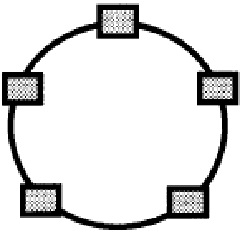本类推荐应用
-
安全下载
Revit
 大小:1.09 MB更新时间:2021-03-03软件授权:国产软件
Revit2020官方版是一款出自Autodesk公司之手的实用型BIM模型设计工具,AutodeskRevit2020官方版便捷好用,能够完美兼容Win10操作系统,AutodeskRevit2020软件最新版提供了能量分析、将图形导出为gbxml格式以及增强了主体栏杆扶手和墙显示等多种功能,相当的实用。 AutodeskRevit2020软件特色 由Autodesk公司打造的一款专业BIM模型设计软件,新版本引入了全新的性能,可以完美兼容Win10操作系统 拥有能量分析、将图形导出为gbxml格式以及增强了主体栏杆扶手和墙显示等多种功能,有从事三维模型设计的朋友不要错过。 软件专为建筑信息模型而构建。 BIM是以从设计、施工到运营的协调、可靠的项目信息为基础而构建的集成流程。 通过采用BIM,建筑公司可以在整个流程中使用一致的信息来设计和绘制创新项目。 还可以通过精确实现建筑外观的可视化来支持更好的沟通,模拟真实性能以便让项目各方了解成本、工期与环境影响。 BIM支持建筑师在施工前更好地预测竣工后的建筑,使他们在如今日益复杂的商业环境中保持竞争优势。 BIM能够帮助建筑师减少错误和浪费,以此提高利润和客户满意度,进而创建可持续性更高的精确设计。 BIM能够优化团队协作,其支持建筑师与工程师、承包商、建造人员与业主更加清晰、可靠地沟通设计意图。 建筑行业中的竞争极为激烈,需要采用独特的技术来充分发挥我们专业人员的技能和丰富经验。 AutodeskRevit消除了很多庞杂的任务,我们的员工对其非常满意。 AutodeskRevitArchitecture软件能够帮助在项目设计流程前期探究最新颖的设计概念和外观,并能在整个施工文档中忠实传达您的设计理念 。AutodeskRevitArchitecture面向建筑信息模型(BIM)而构建,支持可持续设计、碰撞检测、施工规划和建造,同时帮助您与工程师、承包商与业主更好地沟通协作。 设计过程中的所有变更都会在相关设计与文档中自动更新,实现更加协调一致的流程,获得更加可靠的设计文档。 AutodeskRevitArchitecture全面创新的概念设计功能带来易用工具,帮助您进行自由形状建模和参数化设计,并且还能够让您对早期设计进行分析。 借助这些功能,可以自由绘制草图,快速创建三维形状,交互地处理各个形状。 您可以利用内置的工具进行复杂形状的概念澄清,为建造和施工准备模型。 随着设计的持续推进,AutodeskRevitArchitecture能够围绕最复杂的形状自动构建参数化框架,并为您提供更高的创建控制能力、精确性和灵活性。 从概念模型到施工文档的整个设计流程都在一个直观环境中完成。 AutodeskRevit2020软件功能 一致、精确的设计信息 AutodeskRevitArchitecture软件旨在按照建筑师与设计师的建筑理念工作。帮助您在单一环境中惬意地工作,自由地设计,高效地完成作品。 AutodeskRevitArchitecture能够从单一基础数据库提供所有明细表、图纸、二维视图与三维视图,在整个项目过程中,设计变更会在所有内容及演示中更新。 双向关联 任何一处发生变更,所有相关信息即随之变更。在AutodeskRevitArchitecture中,所有模型信息存储在一个协同数据库中。信息的修订与更改会自动在模型中更新,极大减少错误与疏漏。 明细表 明细表是整个AutodeskRevitArchitecture模型的另一个视图。对于明细表视图进行的任何变更都会自动反应到其它所有视图中。明细表的功能包括关联式分割及通过明细表视图、公式和过滤选择设计元素。 详图设计 AutodeskRevitArchitecture附带丰富的详图设计工具,能够进行广泛的预先处理,轻松兼容CSI格式。您可以根据自己的办公标准创建、共享和定制。 参数化构件 任何一处发生变更,所有相关信息即随之变更。参数化构件亦称族,是在AutodeskRevitArchitecture中设计所有建筑构件的基础。这些构件提供了一个开放的图形式系统, 让您能够自由地构思设计、创建形状,并且还能让您就设计意图的细节进行调整和表达。您可以使用AutodeskRevitArchitecture参数化构件设计最精细的装配(例如细木家具和设备),以及最基础的建筑构件,例如墙和柱。最重要的是,无需任何编程语言或代码。 直观的用户界面 AutodeskRevitArchitecture采用简化的用户界面。您可以更快地找到最常使用的工具和命令,找出较少使用的工具,并能够更轻松地找到相关新功能。因此,您用于搜索菜单和工具栏的时间减少了,从而可以将更多时间用在设计上。 材料算量功能 利用材料算量功能计算详细的材料数量。从成本方面讲,材料算量功能非常适用于可持续设计项目及进行精确的材料数量核实,能够极大优化材料数量跟踪流程。随着项目的推进,AutodeskRevitArchitecture参数化变更引擎能够帮助确保材料统计信息始终处于最新状态。 冲突检测 使用冲突检测来扫描您的模型,查找构件间的冲突。 超越与成功 简化个人与团队流程。提供更加完整的文档与质量更高的设计最重要的是,您可以凭借更加清晰、完整的演示赢得更多业务。 设计可视化 创建和获得如照片般真实的建筑设计创意和周围环境效果图,在建造前体验您的设计创意。集成的mentalray渲染软件易于使用,能够生成高质量渲染效果图,并且用时更短,为您提供卓越的设计作品。 增强的互操作性 AutodeskRevitAr chitecture互操作性增强让您能够与其它项目团队延深人员进行更加高效的合作。可以将带有关键元数据的建筑模型或现场图导出至AutoCADCivil3D软件。还能够从AutodeskInventor软件导入包含丰富数据的精确模型,使设计图纸能够尽快用于施工。 支持可持续性设计 AutodeskRevitArchitecture能够从设计阶段早期就支持可持续设计流程。软件可以将材料和房间容积等建筑信息导出为绿色建筑扩展性标志语言(gbXML)。还可以使用AutodeskGreenBuildingStudioweb服务执行能源分析,使用AutodeskEcotect?软件研究建筑性能。此外,Autodesk3dsMaxDesign软件还能根据LEED8.1认证标准精确地评估室内环境质量。 AutodeskRevit2020安装步骤 1.首先在华军软件园下载AutodeskRevit2020官方版软软件包,然后选择【右键解压】 2.解压后得到以下文件,打开Revit2020安装包文件夹 3.右键以管理员的方式运行setup安装程序 4.点击【安装】 5.选择我接受,点击【下一步】 6.选择安装目录(本例安装到E盘,华军小编建议直接将C修改为你需要安装到的盘)点击【安装】 7.安装进行中……等待安装完成 8.成功安装,点击完【】成;点击完成后,如有提示重启,点击【否】即可 9.双击运行桌面Revit2020软件 10.点击【输入序列号】 11.点击【激活】 12.输入序列号,密钥点击【下一步】 13.出现产品注册与激活提示,点击右上角【X关闭】 AutodeskRevit2020更新日志 通过深度提示(“建筑”视图和“协调”视图中可用)可以更好地可视化显示立面视图和剖面视图。此图形显示功能使用渐变色显示来指示图元距视图正面的远近。请参见关于深度提示和定义深度提示。 在将一个或多个点云导入模型中后,现在可以控制每个视图中单个扫描位置和扫描区域的可见性。通过此功能可以隐藏不重要的或与特定视图相关的点云信息。它也有助于提高在模型中工作时的系统性能。 AutodeskRaytracer现在用于所有渲染功能。请参见关于使用AutodeskRaytracer进行渲染,您不再需要选择渲染引擎。 华军小编推荐: 非常不错的一款Revit2020,使用方便,功能强大,需要的不要错过哦。本站还提供{recommendWords}供您下载。 因版权及厂商要求,华军软件园提供的是Revit2020的官方下载包
大小:1.09 MB更新时间:2021-03-03软件授权:国产软件
Revit2020官方版是一款出自Autodesk公司之手的实用型BIM模型设计工具,AutodeskRevit2020官方版便捷好用,能够完美兼容Win10操作系统,AutodeskRevit2020软件最新版提供了能量分析、将图形导出为gbxml格式以及增强了主体栏杆扶手和墙显示等多种功能,相当的实用。 AutodeskRevit2020软件特色 由Autodesk公司打造的一款专业BIM模型设计软件,新版本引入了全新的性能,可以完美兼容Win10操作系统 拥有能量分析、将图形导出为gbxml格式以及增强了主体栏杆扶手和墙显示等多种功能,有从事三维模型设计的朋友不要错过。 软件专为建筑信息模型而构建。 BIM是以从设计、施工到运营的协调、可靠的项目信息为基础而构建的集成流程。 通过采用BIM,建筑公司可以在整个流程中使用一致的信息来设计和绘制创新项目。 还可以通过精确实现建筑外观的可视化来支持更好的沟通,模拟真实性能以便让项目各方了解成本、工期与环境影响。 BIM支持建筑师在施工前更好地预测竣工后的建筑,使他们在如今日益复杂的商业环境中保持竞争优势。 BIM能够帮助建筑师减少错误和浪费,以此提高利润和客户满意度,进而创建可持续性更高的精确设计。 BIM能够优化团队协作,其支持建筑师与工程师、承包商、建造人员与业主更加清晰、可靠地沟通设计意图。 建筑行业中的竞争极为激烈,需要采用独特的技术来充分发挥我们专业人员的技能和丰富经验。 AutodeskRevit消除了很多庞杂的任务,我们的员工对其非常满意。 AutodeskRevitArchitecture软件能够帮助在项目设计流程前期探究最新颖的设计概念和外观,并能在整个施工文档中忠实传达您的设计理念 。AutodeskRevitArchitecture面向建筑信息模型(BIM)而构建,支持可持续设计、碰撞检测、施工规划和建造,同时帮助您与工程师、承包商与业主更好地沟通协作。 设计过程中的所有变更都会在相关设计与文档中自动更新,实现更加协调一致的流程,获得更加可靠的设计文档。 AutodeskRevitArchitecture全面创新的概念设计功能带来易用工具,帮助您进行自由形状建模和参数化设计,并且还能够让您对早期设计进行分析。 借助这些功能,可以自由绘制草图,快速创建三维形状,交互地处理各个形状。 您可以利用内置的工具进行复杂形状的概念澄清,为建造和施工准备模型。 随着设计的持续推进,AutodeskRevitArchitecture能够围绕最复杂的形状自动构建参数化框架,并为您提供更高的创建控制能力、精确性和灵活性。 从概念模型到施工文档的整个设计流程都在一个直观环境中完成。 AutodeskRevit2020软件功能 一致、精确的设计信息 AutodeskRevitArchitecture软件旨在按照建筑师与设计师的建筑理念工作。帮助您在单一环境中惬意地工作,自由地设计,高效地完成作品。 AutodeskRevitArchitecture能够从单一基础数据库提供所有明细表、图纸、二维视图与三维视图,在整个项目过程中,设计变更会在所有内容及演示中更新。 双向关联 任何一处发生变更,所有相关信息即随之变更。在AutodeskRevitArchitecture中,所有模型信息存储在一个协同数据库中。信息的修订与更改会自动在模型中更新,极大减少错误与疏漏。 明细表 明细表是整个AutodeskRevitArchitecture模型的另一个视图。对于明细表视图进行的任何变更都会自动反应到其它所有视图中。明细表的功能包括关联式分割及通过明细表视图、公式和过滤选择设计元素。 详图设计 AutodeskRevitArchitecture附带丰富的详图设计工具,能够进行广泛的预先处理,轻松兼容CSI格式。您可以根据自己的办公标准创建、共享和定制。 参数化构件 任何一处发生变更,所有相关信息即随之变更。参数化构件亦称族,是在AutodeskRevitArchitecture中设计所有建筑构件的基础。这些构件提供了一个开放的图形式系统, 让您能够自由地构思设计、创建形状,并且还能让您就设计意图的细节进行调整和表达。您可以使用AutodeskRevitArchitecture参数化构件设计最精细的装配(例如细木家具和设备),以及最基础的建筑构件,例如墙和柱。最重要的是,无需任何编程语言或代码。 直观的用户界面 AutodeskRevitArchitecture采用简化的用户界面。您可以更快地找到最常使用的工具和命令,找出较少使用的工具,并能够更轻松地找到相关新功能。因此,您用于搜索菜单和工具栏的时间减少了,从而可以将更多时间用在设计上。 材料算量功能 利用材料算量功能计算详细的材料数量。从成本方面讲,材料算量功能非常适用于可持续设计项目及进行精确的材料数量核实,能够极大优化材料数量跟踪流程。随着项目的推进,AutodeskRevitArchitecture参数化变更引擎能够帮助确保材料统计信息始终处于最新状态。 冲突检测 使用冲突检测来扫描您的模型,查找构件间的冲突。 超越与成功 简化个人与团队流程。提供更加完整的文档与质量更高的设计最重要的是,您可以凭借更加清晰、完整的演示赢得更多业务。 设计可视化 创建和获得如照片般真实的建筑设计创意和周围环境效果图,在建造前体验您的设计创意。集成的mentalray渲染软件易于使用,能够生成高质量渲染效果图,并且用时更短,为您提供卓越的设计作品。 增强的互操作性 AutodeskRevitAr chitecture互操作性增强让您能够与其它项目团队延深人员进行更加高效的合作。可以将带有关键元数据的建筑模型或现场图导出至AutoCADCivil3D软件。还能够从AutodeskInventor软件导入包含丰富数据的精确模型,使设计图纸能够尽快用于施工。 支持可持续性设计 AutodeskRevitArchitecture能够从设计阶段早期就支持可持续设计流程。软件可以将材料和房间容积等建筑信息导出为绿色建筑扩展性标志语言(gbXML)。还可以使用AutodeskGreenBuildingStudioweb服务执行能源分析,使用AutodeskEcotect?软件研究建筑性能。此外,Autodesk3dsMaxDesign软件还能根据LEED8.1认证标准精确地评估室内环境质量。 AutodeskRevit2020安装步骤 1.首先在华军软件园下载AutodeskRevit2020官方版软软件包,然后选择【右键解压】 2.解压后得到以下文件,打开Revit2020安装包文件夹 3.右键以管理员的方式运行setup安装程序 4.点击【安装】 5.选择我接受,点击【下一步】 6.选择安装目录(本例安装到E盘,华军小编建议直接将C修改为你需要安装到的盘)点击【安装】 7.安装进行中……等待安装完成 8.成功安装,点击完【】成;点击完成后,如有提示重启,点击【否】即可 9.双击运行桌面Revit2020软件 10.点击【输入序列号】 11.点击【激活】 12.输入序列号,密钥点击【下一步】 13.出现产品注册与激活提示,点击右上角【X关闭】 AutodeskRevit2020更新日志 通过深度提示(“建筑”视图和“协调”视图中可用)可以更好地可视化显示立面视图和剖面视图。此图形显示功能使用渐变色显示来指示图元距视图正面的远近。请参见关于深度提示和定义深度提示。 在将一个或多个点云导入模型中后,现在可以控制每个视图中单个扫描位置和扫描区域的可见性。通过此功能可以隐藏不重要的或与特定视图相关的点云信息。它也有助于提高在模型中工作时的系统性能。 AutodeskRaytracer现在用于所有渲染功能。请参见关于使用AutodeskRaytracer进行渲染,您不再需要选择渲染引擎。 华军小编推荐: 非常不错的一款Revit2020,使用方便,功能强大,需要的不要错过哦。本站还提供{recommendWords}供您下载。 因版权及厂商要求,华军软件园提供的是Revit2020的官方下载包 -
安全下载
中望3D 2021
 大小:396MB更新时间:2021-02-07软件授权:国产软件
中望3D2021最新版是一款高效实用的专业化三维设计应用工具,中望3D2021正式版功能强悍,支持用户更加快速地进行产品的三维开发操作。中望3D软件全面兼容各种三维软件格式,快速捕捉设计意图,为你大幅度提高设计效率。 中望3D软件亮点 1、中望3D2021最新版完美兼容所有三维数据:全面兼容各种三维软件格式,快速捕捉设计意图,并能自由实现对各类三维数据的直接编辑; 2、三维建模自由高效,即想即现:混合建模能激发设计师的创造力和想象力,随心所欲进行三维实体设计和曲面设计; 3、零件钣金混合设计,快速灵活:支持各种复杂钣金件的快速高效设计,轻松实现弹性变形和塑性变形展开,为钣金件的加工和模具设计节省时间和开发成本; 4、支持2D与3D一体化:与中望CAD深度集成,轻松实现2/3维图纸互转,设计、出图无忧; 5、真正实现CAD/CAE/CAM一体化:与CAE软件无缝集成,支持2-5轴加工,真正实现从产品设计、产品验证、产品制造的CAD/CAE/CAM一体化。 最新的中望3D,为用户带来产品设计、产品验证、产品制造全流程的智能高效体验。 中望3D,以高性价比的专业服务,助力企业智能设计,智造未来! 中望3D功能特点 【三维设计CAD】 完全自主Overdrive建模内核,强大的兼容性能,高效的混合建模能力,帮你快速实现设计创意。 1、强大的数据兼容性,兼容多种数据格式 中望3D完美兼容其他设计软件最新数据格式,全面兼容中间格式stl、step、x_t、iges等,支持直接从二维CAD复制对象到中望3D,交互更灵活。 2、可关联导入第三方三维数据实现各数据的合理使用 支持直接导入第三方三维模型数据,实现在中望3D同一设计平台上的合理使用,共筑企业多数据统一平台,实现多软件的使用共存。 3、独创混合建模内核Overdrive享受高效设计体验 拥有自主内核Overdrive,实现实体、曲面混合建模,三维建模更自由高效;直接编辑(DirectEdit)与参数化建模相结合,可在无历史记录情况下编辑已有模型或导入模型,快速更改产品设计。 4、快速灵活的零件钣金混合设计精确展开复杂钣金 支持折弯、放样、扫掠、凹陷、百叶窗、冲压等各种复杂钣金件的快速设计以及弹性变形和塑性变形展开, 可快速处理外部导入图档转换为钣金形式进行展开折弯或者对图档进行相关设计;FTI高级钣金展开功能可以对复杂钣金零件快速生成展开图效果。 5、装配及仿真准确真实,提前预知设计问题,避免设计错误 可流畅处理大型装配体,快速捕捉干涉位置并作出标识,提前发现生产中可能遇到的干涉问题;支持装配体间的模拟运动仿真,减少试样次数,有效降低研发成本。 6、海量资源、业界最齐全的标准件解决方案 全新技术的零件库结构,提供客户端和云端两套标准件方案; 另可定制企业自有标准件库,实现标准化管理,提升设计效率。 7、3D到2D完美诠释真正符合国人习惯的工程图 可自动创建模型投影视图、剖视图、局部放大图等细节视图,支持GB、ISO、ANSI、JIS、DIN等多种制图标准,也可轻松定制符合企业标准的图框、标题栏,创建企业自有绘图模板;自动生成BOM表、孔表、电极表,避免人为统计误差等,提高设计师的出图效率。 【模具设计MOLD】 智能、标准的全流程塑胶模具设计,提供从设计到加工的一站式模具设计解决方案。 1、支持非实体分模,加速整套模具设计 借助混合建模技术,可对导入的产品零件在无需修复数据的情形下快速进行分型设计,有效提升模具设计的前期工作效率,快速完成对整套模具的设计工作,有助于提升整体的设计效率,便利各部门间的协同合作。 2、强大的模具修复能力保障数据质量 强大的数据修复工具,可高效处理间隙、重建丢失面,以得到完美实体模型;提供快速的修补工具分析以及修复各种几何拓补状态,包括:裂缝,开口开叉边等,确保数据质量。 3、多种智能芯模分型工具,有效减少工作量 智能的产品拔模、厚度分析,支持颜色自定义、分割型芯、型腔区域; 强大的分型面创建工具,实现自动分模; 多样化的分型方法,可通过分型线进行分型也可以通过区域定义分型,有效减少设计工作量。 4、内置各种主流的模具标准件库并支持自定义 提供多种标准模架及标准件,包括MISUMIFUTABAHASCODEMLKM等,同时支持用户自定义修改,满足更多个性化需求。 5、灵活的电极设计解决方案快速应对处理复杂的设计 多种方式创建电极,易于使用的电极提取工具,可帮助您快速处理复杂的电极,可自动创建电极和火花加工图,大大缩短开发时间,减少了误差。 【产品加工CAM】 基于实际加工理念并致力于提供高效易用的CAM方案,覆盖从2轴到5轴的加工需求。 1、支持2-3轴铣削加工,易学易用、高质高效 自动钻孔加工和2-3轴加工策略,智能识别零件中的孔、曲面等特征; 2-3轴高速铣加工方式能对任何曲面和实体模型进行加工,为高速机床加工提供合理的优化路线,实现加工的平稳性,提高零件表面加工质量。 2、车削,即学即用,从手编到软件编程无缝切换 拥有零件车削加工需要的所有功能,包括:迅速处理线框、实体特征; 智能选择匹配刀具或自定义刀具,过切检查等,提供可靠的数控车自动编程,满足企业对零件车削加工的程序编程和模拟加工需求。 3、后处理,灵活高效,深入满足各类不同机型精细要求 提供常用的数控系统:FANUC、HEIDENHAIN、MAZAK、HAAS、SINUMERIK、FADAL等,满足企业常用的机床代码输入需求;还可为用户提供定制修改后处理器,快捷制定不同机床的特殊代码。 中望3D新增功能 1、轻松创建钣金形状的轮廓凸缘 新增“轮廓凸缘“功能,可在设计钣金的时候,通过该功能创建所需的特殊形状的钣金凸缘,以及设置相关的钣金参数,可随时切换不同线性边,快速得到所需钣金形状,从而高效完成钣金设计工作。 2、更新的Partsolutions在线零件库 Partsolutions支持通过目录或直接通过关键词搜索获取所需标准件方式,可在视图栏中查看所选标准件情况以及参数设置后,将其导入到中望3D中进行后续的装配工作;支持付费使用新增的17个国家标准,获得更多的国内产品标准件以及出口国家产品标准件。 3、装配动画中的运动轨迹 用于捕捉装配动画过程中运动组件的运动轨迹,可直观观察组件的运动状态验证其运动是否符合预期。该方式通过指定追踪点,记录运动过程中追踪点运动曲线,从而获取组件运动轨迹,运动轨迹的结果可以生成特征曲线供后续建模使用,也可以直接导出为excel文件。 4、新增自动出图 可一次性基于给定的图纸模板创建所有模型的二维图纸。自动出图通过层或者过滤器进行零件或者装配件的筛选,再选定需要出图的对象进行相关设置。通过对图纸模板、视图布局、标注种类以及BOM表等的设置,快速得到所选对象的工程图纸。 5、新增大致偏移 大致偏移能生成一组接近原始曲面的偏移曲面,通过选择多个曲面对象,给予一定的偏移值,创建所需的偏移面,偏移距离越大,结果曲面相对于原始曲面的细节丢失更多,也更加模糊;该功能对于铸件设计更加有效。 6、显著提升的拔模命令 中望3d2021的拔模命令,增加对分型面与分型边拔模的支持,通过对分型面与分型边的选择以及角度设置,获得所需拔模结果;对于曲率不连续的相连边的拔模也能生成更好的拔模面质量。 7、功能增强的电极模块 中望3d2021的电极模块加入更多的新功能,使得电火花加工设计变得更加容易。 电极模块增加了相关的配置选项,可以创建模式,原点取整规则以及相关细节等都在这里配置。批量电极以及电极刻字等功能的加入,提高电极设计的效率。 8、清晰明了的电极清单 电极清单功能可将当前对象的所有电极整理成一个表格,输出为EXCEL或工程图,以便后续使用。用户可修改配置文件内容,以便配合自己的模板来定义输出形式。 9、改进的PMI 在中望3d2021中,PMI模块加入了更多的新特征以及优化的功能:包络框在支持造型的基础上新增对零部件的支持,以便快速标记装配产品的最大外形尺寸;新增焊接符号、相交符号、对称符号等标注类型,更好的助力3D标注。 10、快速紧固件装配 紧固件可快速通过孔或者布局进行装配,显著节约装配时间;“自动孔匹配”可基于选择的放置平面自动找到孔相关几何对被插入的组件进行匹配放置,而布局方式通过选择线性布局及设置偏移位置,以面作为插入平面,快速进行紧固件装配。 11、优化的模具项目 中望3d2021在模具项目方面进行了显著的优化,材料以及缩水率可以在初始化的时候预设,并且支持重定义多型腔布局以及重新加载模型;加载模型允许在完成布局后,用户可以使用此命令定义产品。 12、全新的冷却水路 新的冷却水路工具能更迅速地帮助工程师创建冷却系统,所有相关参数都能在预览之中被调整,同时可以自动添加冷却相关的零件;该功能还将不同的冷却标准件供应商包含在内,涵盖接头,堵头,O型圈等,提供简单、快速、智能的水路创建体验。 13、快速创建斜顶 中望3d2021的斜顶命令用于创建斜顶机构的斜顶,提供原点以及圆型两种形式的斜顶结构,且各个斜顶结构由具体参数控制其形状,并有选项对其进行定位,也可进行挖腔操作。该命令提供实时预览,并可在预览的同时调整所有相关参数与实时更新。 14、扩充模具专有标准件 中望3d2021提供更多的模具专有标准件库,比如定位环、浇口套、定位块、弹簧等,并且这些标准件能够自动识别定位面,标准件库的扩展,可以加速模具设计。 15、自动模具出图 新增的自动模具出图功能允许用户批量创建模具对象的工程图纸,通过模具管理器,可以选择模具组件类型、设置不同的工程图模板以及开模方向与标注。借助于这种方式,可以大幅提升模具的出图时间。 16、装配约束升级 同心约束支持固定轴的旋转自由度,对于过约束情况,主要冲突的约束将会被标记为红色,轻微冲突约束将被标记为洋红色,通过这种方式,可以简单快速地找到主要冲突的约束对象。 17、创建开框与虎口 中望3d2021新增开框与虎口功能,可以更加迅速地在AB板开框,放置型芯型腔,以及创建虎口用于型芯型腔的定位锁模。 开框提供3种转角配合形式,支持四角避空。虎口通过设置放置点以及定义方向,编辑参数后可得到所需的虎口造型。该功能提供两种虎口形式以及四种虎口布局方式。 18、改进的流道和浇口命令 流道提供多种创建方式,设计中可预览流道情况,编辑参数,流道预览也会进行更新;默认提供矩形、潜水、牛角与尖点4种预设的浇口类型,选择定位曲面以及点、定义方向与编辑参数即可创建所需浇口,使得工程师能够更加直观简单地创建流道和浇口。 19、车削功能的改进提升 中望3d2021中,车削工序获得极大的改进。粗车和精车工序支持使用圆形车刀来创建刀轨,且刀具可预览。车削截断工序新增切削深度功能,用户能使用它来控制截断的距离。 20、2轴铣削的改进 中望3d2021中,Nurbs曲面雕刻工序被移到2轴的工序列表中,同时,对于像Z字形,单向平行,等高外形,斜向等工序将可以应用新的特征管理来定义不同的加工高度;在斜面加工工序的Z方向控制也添加了新的选项,相对顶面或者底面。 21、3轴铣削的改进 3轴铣削模块等高切削工序增加驱动线功能,实现“3维均匀等高”;在驱动线加工工序,新增往返铣削模式,并且中望3d提供新的批量计算工具以支持多核并行运算。 中望3D安装说明 1、在华军软件园下载中望3D最新版软件包,解压缩后点击ZW3D_Native_x64.exe程序开始安装 2、选择安装语言,默认简体中文即可,点击【下一步】 3、点击【安装】开始安装中望3D软件 4、从下拉列表中选择中望3D产品版本和语言。点击“下一步”继续; 5、仔细阅读终端用户使用许可协议后勾选“我接受许可协议中的条款”,然后点击“下一步”继续; 6、中望3D的默认安装位置为“C:/ProgramFiles/ZWSOFT/ZW3D”,建议选择C盘之外的磁盘安装。点击“下一步”开始安装; 7、等待安装程序自动完成安装过程,此过程可能需要几分钟时间,请耐心等候; 8、安装程序完成后,提示如下图,点击“完成”。 中望3D更新日志 1.修复BUG,新版体验更佳 2.更改了部分页面 华军小编推荐: 中望3D2021软件是一款非常实用的软件,经过不断优化,功能非常不错,强烈推荐需要的用户下载体验,此外还推荐大家使用浩辰3D2020等,快来下载吧
大小:396MB更新时间:2021-02-07软件授权:国产软件
中望3D2021最新版是一款高效实用的专业化三维设计应用工具,中望3D2021正式版功能强悍,支持用户更加快速地进行产品的三维开发操作。中望3D软件全面兼容各种三维软件格式,快速捕捉设计意图,为你大幅度提高设计效率。 中望3D软件亮点 1、中望3D2021最新版完美兼容所有三维数据:全面兼容各种三维软件格式,快速捕捉设计意图,并能自由实现对各类三维数据的直接编辑; 2、三维建模自由高效,即想即现:混合建模能激发设计师的创造力和想象力,随心所欲进行三维实体设计和曲面设计; 3、零件钣金混合设计,快速灵活:支持各种复杂钣金件的快速高效设计,轻松实现弹性变形和塑性变形展开,为钣金件的加工和模具设计节省时间和开发成本; 4、支持2D与3D一体化:与中望CAD深度集成,轻松实现2/3维图纸互转,设计、出图无忧; 5、真正实现CAD/CAE/CAM一体化:与CAE软件无缝集成,支持2-5轴加工,真正实现从产品设计、产品验证、产品制造的CAD/CAE/CAM一体化。 最新的中望3D,为用户带来产品设计、产品验证、产品制造全流程的智能高效体验。 中望3D,以高性价比的专业服务,助力企业智能设计,智造未来! 中望3D功能特点 【三维设计CAD】 完全自主Overdrive建模内核,强大的兼容性能,高效的混合建模能力,帮你快速实现设计创意。 1、强大的数据兼容性,兼容多种数据格式 中望3D完美兼容其他设计软件最新数据格式,全面兼容中间格式stl、step、x_t、iges等,支持直接从二维CAD复制对象到中望3D,交互更灵活。 2、可关联导入第三方三维数据实现各数据的合理使用 支持直接导入第三方三维模型数据,实现在中望3D同一设计平台上的合理使用,共筑企业多数据统一平台,实现多软件的使用共存。 3、独创混合建模内核Overdrive享受高效设计体验 拥有自主内核Overdrive,实现实体、曲面混合建模,三维建模更自由高效;直接编辑(DirectEdit)与参数化建模相结合,可在无历史记录情况下编辑已有模型或导入模型,快速更改产品设计。 4、快速灵活的零件钣金混合设计精确展开复杂钣金 支持折弯、放样、扫掠、凹陷、百叶窗、冲压等各种复杂钣金件的快速设计以及弹性变形和塑性变形展开, 可快速处理外部导入图档转换为钣金形式进行展开折弯或者对图档进行相关设计;FTI高级钣金展开功能可以对复杂钣金零件快速生成展开图效果。 5、装配及仿真准确真实,提前预知设计问题,避免设计错误 可流畅处理大型装配体,快速捕捉干涉位置并作出标识,提前发现生产中可能遇到的干涉问题;支持装配体间的模拟运动仿真,减少试样次数,有效降低研发成本。 6、海量资源、业界最齐全的标准件解决方案 全新技术的零件库结构,提供客户端和云端两套标准件方案; 另可定制企业自有标准件库,实现标准化管理,提升设计效率。 7、3D到2D完美诠释真正符合国人习惯的工程图 可自动创建模型投影视图、剖视图、局部放大图等细节视图,支持GB、ISO、ANSI、JIS、DIN等多种制图标准,也可轻松定制符合企业标准的图框、标题栏,创建企业自有绘图模板;自动生成BOM表、孔表、电极表,避免人为统计误差等,提高设计师的出图效率。 【模具设计MOLD】 智能、标准的全流程塑胶模具设计,提供从设计到加工的一站式模具设计解决方案。 1、支持非实体分模,加速整套模具设计 借助混合建模技术,可对导入的产品零件在无需修复数据的情形下快速进行分型设计,有效提升模具设计的前期工作效率,快速完成对整套模具的设计工作,有助于提升整体的设计效率,便利各部门间的协同合作。 2、强大的模具修复能力保障数据质量 强大的数据修复工具,可高效处理间隙、重建丢失面,以得到完美实体模型;提供快速的修补工具分析以及修复各种几何拓补状态,包括:裂缝,开口开叉边等,确保数据质量。 3、多种智能芯模分型工具,有效减少工作量 智能的产品拔模、厚度分析,支持颜色自定义、分割型芯、型腔区域; 强大的分型面创建工具,实现自动分模; 多样化的分型方法,可通过分型线进行分型也可以通过区域定义分型,有效减少设计工作量。 4、内置各种主流的模具标准件库并支持自定义 提供多种标准模架及标准件,包括MISUMIFUTABAHASCODEMLKM等,同时支持用户自定义修改,满足更多个性化需求。 5、灵活的电极设计解决方案快速应对处理复杂的设计 多种方式创建电极,易于使用的电极提取工具,可帮助您快速处理复杂的电极,可自动创建电极和火花加工图,大大缩短开发时间,减少了误差。 【产品加工CAM】 基于实际加工理念并致力于提供高效易用的CAM方案,覆盖从2轴到5轴的加工需求。 1、支持2-3轴铣削加工,易学易用、高质高效 自动钻孔加工和2-3轴加工策略,智能识别零件中的孔、曲面等特征; 2-3轴高速铣加工方式能对任何曲面和实体模型进行加工,为高速机床加工提供合理的优化路线,实现加工的平稳性,提高零件表面加工质量。 2、车削,即学即用,从手编到软件编程无缝切换 拥有零件车削加工需要的所有功能,包括:迅速处理线框、实体特征; 智能选择匹配刀具或自定义刀具,过切检查等,提供可靠的数控车自动编程,满足企业对零件车削加工的程序编程和模拟加工需求。 3、后处理,灵活高效,深入满足各类不同机型精细要求 提供常用的数控系统:FANUC、HEIDENHAIN、MAZAK、HAAS、SINUMERIK、FADAL等,满足企业常用的机床代码输入需求;还可为用户提供定制修改后处理器,快捷制定不同机床的特殊代码。 中望3D新增功能 1、轻松创建钣金形状的轮廓凸缘 新增“轮廓凸缘“功能,可在设计钣金的时候,通过该功能创建所需的特殊形状的钣金凸缘,以及设置相关的钣金参数,可随时切换不同线性边,快速得到所需钣金形状,从而高效完成钣金设计工作。 2、更新的Partsolutions在线零件库 Partsolutions支持通过目录或直接通过关键词搜索获取所需标准件方式,可在视图栏中查看所选标准件情况以及参数设置后,将其导入到中望3D中进行后续的装配工作;支持付费使用新增的17个国家标准,获得更多的国内产品标准件以及出口国家产品标准件。 3、装配动画中的运动轨迹 用于捕捉装配动画过程中运动组件的运动轨迹,可直观观察组件的运动状态验证其运动是否符合预期。该方式通过指定追踪点,记录运动过程中追踪点运动曲线,从而获取组件运动轨迹,运动轨迹的结果可以生成特征曲线供后续建模使用,也可以直接导出为excel文件。 4、新增自动出图 可一次性基于给定的图纸模板创建所有模型的二维图纸。自动出图通过层或者过滤器进行零件或者装配件的筛选,再选定需要出图的对象进行相关设置。通过对图纸模板、视图布局、标注种类以及BOM表等的设置,快速得到所选对象的工程图纸。 5、新增大致偏移 大致偏移能生成一组接近原始曲面的偏移曲面,通过选择多个曲面对象,给予一定的偏移值,创建所需的偏移面,偏移距离越大,结果曲面相对于原始曲面的细节丢失更多,也更加模糊;该功能对于铸件设计更加有效。 6、显著提升的拔模命令 中望3d2021的拔模命令,增加对分型面与分型边拔模的支持,通过对分型面与分型边的选择以及角度设置,获得所需拔模结果;对于曲率不连续的相连边的拔模也能生成更好的拔模面质量。 7、功能增强的电极模块 中望3d2021的电极模块加入更多的新功能,使得电火花加工设计变得更加容易。 电极模块增加了相关的配置选项,可以创建模式,原点取整规则以及相关细节等都在这里配置。批量电极以及电极刻字等功能的加入,提高电极设计的效率。 8、清晰明了的电极清单 电极清单功能可将当前对象的所有电极整理成一个表格,输出为EXCEL或工程图,以便后续使用。用户可修改配置文件内容,以便配合自己的模板来定义输出形式。 9、改进的PMI 在中望3d2021中,PMI模块加入了更多的新特征以及优化的功能:包络框在支持造型的基础上新增对零部件的支持,以便快速标记装配产品的最大外形尺寸;新增焊接符号、相交符号、对称符号等标注类型,更好的助力3D标注。 10、快速紧固件装配 紧固件可快速通过孔或者布局进行装配,显著节约装配时间;“自动孔匹配”可基于选择的放置平面自动找到孔相关几何对被插入的组件进行匹配放置,而布局方式通过选择线性布局及设置偏移位置,以面作为插入平面,快速进行紧固件装配。 11、优化的模具项目 中望3d2021在模具项目方面进行了显著的优化,材料以及缩水率可以在初始化的时候预设,并且支持重定义多型腔布局以及重新加载模型;加载模型允许在完成布局后,用户可以使用此命令定义产品。 12、全新的冷却水路 新的冷却水路工具能更迅速地帮助工程师创建冷却系统,所有相关参数都能在预览之中被调整,同时可以自动添加冷却相关的零件;该功能还将不同的冷却标准件供应商包含在内,涵盖接头,堵头,O型圈等,提供简单、快速、智能的水路创建体验。 13、快速创建斜顶 中望3d2021的斜顶命令用于创建斜顶机构的斜顶,提供原点以及圆型两种形式的斜顶结构,且各个斜顶结构由具体参数控制其形状,并有选项对其进行定位,也可进行挖腔操作。该命令提供实时预览,并可在预览的同时调整所有相关参数与实时更新。 14、扩充模具专有标准件 中望3d2021提供更多的模具专有标准件库,比如定位环、浇口套、定位块、弹簧等,并且这些标准件能够自动识别定位面,标准件库的扩展,可以加速模具设计。 15、自动模具出图 新增的自动模具出图功能允许用户批量创建模具对象的工程图纸,通过模具管理器,可以选择模具组件类型、设置不同的工程图模板以及开模方向与标注。借助于这种方式,可以大幅提升模具的出图时间。 16、装配约束升级 同心约束支持固定轴的旋转自由度,对于过约束情况,主要冲突的约束将会被标记为红色,轻微冲突约束将被标记为洋红色,通过这种方式,可以简单快速地找到主要冲突的约束对象。 17、创建开框与虎口 中望3d2021新增开框与虎口功能,可以更加迅速地在AB板开框,放置型芯型腔,以及创建虎口用于型芯型腔的定位锁模。 开框提供3种转角配合形式,支持四角避空。虎口通过设置放置点以及定义方向,编辑参数后可得到所需的虎口造型。该功能提供两种虎口形式以及四种虎口布局方式。 18、改进的流道和浇口命令 流道提供多种创建方式,设计中可预览流道情况,编辑参数,流道预览也会进行更新;默认提供矩形、潜水、牛角与尖点4种预设的浇口类型,选择定位曲面以及点、定义方向与编辑参数即可创建所需浇口,使得工程师能够更加直观简单地创建流道和浇口。 19、车削功能的改进提升 中望3d2021中,车削工序获得极大的改进。粗车和精车工序支持使用圆形车刀来创建刀轨,且刀具可预览。车削截断工序新增切削深度功能,用户能使用它来控制截断的距离。 20、2轴铣削的改进 中望3d2021中,Nurbs曲面雕刻工序被移到2轴的工序列表中,同时,对于像Z字形,单向平行,等高外形,斜向等工序将可以应用新的特征管理来定义不同的加工高度;在斜面加工工序的Z方向控制也添加了新的选项,相对顶面或者底面。 21、3轴铣削的改进 3轴铣削模块等高切削工序增加驱动线功能,实现“3维均匀等高”;在驱动线加工工序,新增往返铣削模式,并且中望3d提供新的批量计算工具以支持多核并行运算。 中望3D安装说明 1、在华军软件园下载中望3D最新版软件包,解压缩后点击ZW3D_Native_x64.exe程序开始安装 2、选择安装语言,默认简体中文即可,点击【下一步】 3、点击【安装】开始安装中望3D软件 4、从下拉列表中选择中望3D产品版本和语言。点击“下一步”继续; 5、仔细阅读终端用户使用许可协议后勾选“我接受许可协议中的条款”,然后点击“下一步”继续; 6、中望3D的默认安装位置为“C:/ProgramFiles/ZWSOFT/ZW3D”,建议选择C盘之外的磁盘安装。点击“下一步”开始安装; 7、等待安装程序自动完成安装过程,此过程可能需要几分钟时间,请耐心等候; 8、安装程序完成后,提示如下图,点击“完成”。 中望3D更新日志 1.修复BUG,新版体验更佳 2.更改了部分页面 华军小编推荐: 中望3D2021软件是一款非常实用的软件,经过不断优化,功能非常不错,强烈推荐需要的用户下载体验,此外还推荐大家使用浩辰3D2020等,快来下载吧 -
安全下载
中望3D
 大小:396MB更新时间:2021-02-07软件授权:国产软件
中望3D2021是中望公司拥有全球自主知识产权的高性价比的高端三维CAD/CAM一体化软件产品,为客户提供了从入门级的产品设计、模具设计、CAM加工的一体化解决方案,有需要的赶快下载吧! 中望3D软件特色 超强的三维数据兼容性 全面兼容stp、igs、x_t等中间格式,并且能直接转换其他三维软件图档,确保三维数据重用无障碍 自由建模,高效设计 基于混合建模技术,胜任复杂曲面建模,实体、曲面设计自由交互;参数化建模和无参建模相结合,帮你实现各种三维建模思路 丰富的标准件库 提供多国标准件库和主流标准件,支持自制零件库,提高常用零部件绘图效率 智能塑胶模设计 智能、标准的全流程塑胶模设计,提供从设计到加工的一站式模具设计解决方案 2D与3D一体化 与中望CAD深度集成,轻松实现2/3维图纸互转,设计、出图无忧 中望3D基本命令 一、符号键(CTRL开头) CTRL+1PROPCLOSEOROPEN对象特性管理器 CTRL+2或4ADCENTER设计中心 CTRL+3CTOOLPALETTES工具选项板 CTRL+8或QCQuickCalc快速计算器 二、控制键 CTRL+AAI_SELALL全部选择 CTRL+C或CO/CPCOPYCLIP或COpy复制 CTRL+D或F6COORDINATE坐标 CTRL+E或F5ISOPLANE选择不同的等轴测平面 CTRL+H或SETSETvar系统变量 CTRL+Khyperlink超级链接 CTRL+N或NNew新建 三、其他命令 AArc圆弧 BBlock创建块 CCircle圆 DDdim标注样式管理器 EErase删除 FFillet圆角 LLine直线 MMove移动 OOffset偏移 PPan实时平移 中望3D安装方法 1、在本站下载中望3D后,双击.exe文件进入软件安装界面,点击【安装】。 2、选择中望3D安装类型,您可以自行选择,选择完后,点击【下一步】。 3、进入中望3D安装协议,您可以选择阅读协议中的内容,阅读完成后点击【下一步】。 4、选择中望3D安装方法,您可以点击【浏览】再打开的窗口中您可以自行选择软件安装位置,选择完成后点击【下一步】。 5、耐心等待中望3D安装完成就可以了。安装完成后点击【完成】就可以了。 中望3D使用方法 如何在中望3D方程式管理器中导入导出EXCEL 1.打开中望3d软件,点击左上方的蓝色小三角按钮,在展开菜单中点击“插入”,选择“方程式管理器”。 2.打开管理器对话框,即可进行方程式的编辑。图中是已编辑的变量,亦可通过下方对话框输入新的方程式。 3.点击右上方的“输出方程”按钮,将已有的方程式输出为EXCEL。 4.输出后的EXCEL文档如图所示。 5.接着,插入一个变量“C”,它的表达式为“Rn+Rw”,如图所示。 6.点击方程式管理器右上方的“输入方程”按钮,将编辑后的EXCEL方程式输入。 7.输入时若有同名变量,将进行提示,根据需要选择“新建”还是“重写”,这里我们选择“重写”的方式。 8.输入后点击“应用”,即可完成EXCEL方程式输入,结果如图所示。 中望3D常见问题 中望3D怎么把外部参照绑定到当前的图形中 1、首先,大家打开中望中望软件 2、点击界面菜单栏上的“插入”-“外部参照管理器”选项 3、CAD软件会自动弹出“外部参照管理器”的对话框,我们在这里选择外部参照并选择“绑定”选项 4、在“绑定”对话框中,绑定类型有“插入”和“绑定”两种,我们选择其中一种方式。其中,“绑定”将外部参照中的对象转换为块参照。命名对象定义将添加到带有$n$前缀的当前图形中。“插入”也将外部参照中的对象转换为块参照。命名对象定义将合并到当前图形中,但不添加前缀 5、最后点击“确定”按钮,即成功将外部参照绑定至当前图形中 中望3d怎么旋转三维模型 1、打开一个任意的立体模型,这里以长方体为例进行说明。 2、选择修改--三维操作--三维旋转功能选项,鼠标左键点开。 3、点开后提示选择对象,点击图中的长方体模型。 4、选择对象后提示你选择一个基点,这个基点是根据你旋转轴作为基础进行选择的。也就是你需要依照哪个轴进行旋转。 5、选择旋转轴,旋转轴的选择就是你以该直线为轴进行任意角度旋转。XYZ任意选择,这里我选择Y轴进行旋转。 6、输入指定旋转的角度,例如45度。回车确定,旋转完成。 中望3d和autocad区别 中望CAD是国产品牌,AUTOCAD是外国品牌,两者都是主流的CAD设计软件。中望CAD是国内软件公司高仿Autocad的软件,文件格式也与Autocad相同,但用中望CAD画的图在Autocad中不能打开,但在Autocad中画的图能在中望CAD中打开,中望CAD的操作界面、图标功能基本与Autocad相同,会用Autocad就会用中望CAD。 从使用上说没什么大区别,都很棒。中望CAD比较适合绘图,学起来更简单,用着也方便。autocad发展的比较早,不过国产软件发展了这些年,在功能和兼容性,操作习惯上都已经达到国际水平。企业用户的话,建议用中望,比较安全,做设计绘图比较好用。 AutodeskAutoCAD下载地址:http://www.onlinedown.net/soft/26734.htm 华军小编推荐: 中望3D2021是中望公司自主研发的CAD/CAM一体化软件,能为客户提供从入门级的设计、模具设计、CAM设计加工的一体化解决方案,其也是中国唯一具有完全自主知识产权的CAD软件。此外,{recommendWords}也是不错的软件,欢迎点击下载体验!
大小:396MB更新时间:2021-02-07软件授权:国产软件
中望3D2021是中望公司拥有全球自主知识产权的高性价比的高端三维CAD/CAM一体化软件产品,为客户提供了从入门级的产品设计、模具设计、CAM加工的一体化解决方案,有需要的赶快下载吧! 中望3D软件特色 超强的三维数据兼容性 全面兼容stp、igs、x_t等中间格式,并且能直接转换其他三维软件图档,确保三维数据重用无障碍 自由建模,高效设计 基于混合建模技术,胜任复杂曲面建模,实体、曲面设计自由交互;参数化建模和无参建模相结合,帮你实现各种三维建模思路 丰富的标准件库 提供多国标准件库和主流标准件,支持自制零件库,提高常用零部件绘图效率 智能塑胶模设计 智能、标准的全流程塑胶模设计,提供从设计到加工的一站式模具设计解决方案 2D与3D一体化 与中望CAD深度集成,轻松实现2/3维图纸互转,设计、出图无忧 中望3D基本命令 一、符号键(CTRL开头) CTRL+1PROPCLOSEOROPEN对象特性管理器 CTRL+2或4ADCENTER设计中心 CTRL+3CTOOLPALETTES工具选项板 CTRL+8或QCQuickCalc快速计算器 二、控制键 CTRL+AAI_SELALL全部选择 CTRL+C或CO/CPCOPYCLIP或COpy复制 CTRL+D或F6COORDINATE坐标 CTRL+E或F5ISOPLANE选择不同的等轴测平面 CTRL+H或SETSETvar系统变量 CTRL+Khyperlink超级链接 CTRL+N或NNew新建 三、其他命令 AArc圆弧 BBlock创建块 CCircle圆 DDdim标注样式管理器 EErase删除 FFillet圆角 LLine直线 MMove移动 OOffset偏移 PPan实时平移 中望3D安装方法 1、在本站下载中望3D后,双击.exe文件进入软件安装界面,点击【安装】。 2、选择中望3D安装类型,您可以自行选择,选择完后,点击【下一步】。 3、进入中望3D安装协议,您可以选择阅读协议中的内容,阅读完成后点击【下一步】。 4、选择中望3D安装方法,您可以点击【浏览】再打开的窗口中您可以自行选择软件安装位置,选择完成后点击【下一步】。 5、耐心等待中望3D安装完成就可以了。安装完成后点击【完成】就可以了。 中望3D使用方法 如何在中望3D方程式管理器中导入导出EXCEL 1.打开中望3d软件,点击左上方的蓝色小三角按钮,在展开菜单中点击“插入”,选择“方程式管理器”。 2.打开管理器对话框,即可进行方程式的编辑。图中是已编辑的变量,亦可通过下方对话框输入新的方程式。 3.点击右上方的“输出方程”按钮,将已有的方程式输出为EXCEL。 4.输出后的EXCEL文档如图所示。 5.接着,插入一个变量“C”,它的表达式为“Rn+Rw”,如图所示。 6.点击方程式管理器右上方的“输入方程”按钮,将编辑后的EXCEL方程式输入。 7.输入时若有同名变量,将进行提示,根据需要选择“新建”还是“重写”,这里我们选择“重写”的方式。 8.输入后点击“应用”,即可完成EXCEL方程式输入,结果如图所示。 中望3D常见问题 中望3D怎么把外部参照绑定到当前的图形中 1、首先,大家打开中望中望软件 2、点击界面菜单栏上的“插入”-“外部参照管理器”选项 3、CAD软件会自动弹出“外部参照管理器”的对话框,我们在这里选择外部参照并选择“绑定”选项 4、在“绑定”对话框中,绑定类型有“插入”和“绑定”两种,我们选择其中一种方式。其中,“绑定”将外部参照中的对象转换为块参照。命名对象定义将添加到带有$n$前缀的当前图形中。“插入”也将外部参照中的对象转换为块参照。命名对象定义将合并到当前图形中,但不添加前缀 5、最后点击“确定”按钮,即成功将外部参照绑定至当前图形中 中望3d怎么旋转三维模型 1、打开一个任意的立体模型,这里以长方体为例进行说明。 2、选择修改--三维操作--三维旋转功能选项,鼠标左键点开。 3、点开后提示选择对象,点击图中的长方体模型。 4、选择对象后提示你选择一个基点,这个基点是根据你旋转轴作为基础进行选择的。也就是你需要依照哪个轴进行旋转。 5、选择旋转轴,旋转轴的选择就是你以该直线为轴进行任意角度旋转。XYZ任意选择,这里我选择Y轴进行旋转。 6、输入指定旋转的角度,例如45度。回车确定,旋转完成。 中望3d和autocad区别 中望CAD是国产品牌,AUTOCAD是外国品牌,两者都是主流的CAD设计软件。中望CAD是国内软件公司高仿Autocad的软件,文件格式也与Autocad相同,但用中望CAD画的图在Autocad中不能打开,但在Autocad中画的图能在中望CAD中打开,中望CAD的操作界面、图标功能基本与Autocad相同,会用Autocad就会用中望CAD。 从使用上说没什么大区别,都很棒。中望CAD比较适合绘图,学起来更简单,用着也方便。autocad发展的比较早,不过国产软件发展了这些年,在功能和兼容性,操作习惯上都已经达到国际水平。企业用户的话,建议用中望,比较安全,做设计绘图比较好用。 AutodeskAutoCAD下载地址:http://www.onlinedown.net/soft/26734.htm 华军小编推荐: 中望3D2021是中望公司自主研发的CAD/CAM一体化软件,能为客户提供从入门级的设计、模具设计、CAM设计加工的一体化解决方案,其也是中国唯一具有完全自主知识产权的CAD软件。此外,{recommendWords}也是不错的软件,欢迎点击下载体验! -
安全下载
超级绘图王(建筑版)
 大小:88.82MB更新时间:2021-02-01软件授权:国产软件
超级绘图王是市场上首款专为建筑企业绘图而设计的CAD软件(同时也兼顾其它行业的绘图)。超级绘图王百分之百地彻底解决建筑企业人员(技术员、资料员等)遇到的各类绘图难题,它既有基础绘图功能,又有参数化绘图功能。通过基础绘图功能,用户可以自由绘制直线、圆弧等各种基础图形;通过参数化绘图功能,用户可以通过输入房间的尺寸,来让软件自动生成建筑物的图纸。 超级绘图王(建筑版)软件说明 在建筑绘图方面,超级绘图王除了能快速绘制建筑物的总平面图、平面图、立面图、剖面图、结构图、详图、设备施工图、建筑电气图、管道工程图、钢结构图等图纸之外,还能方便地绘制建筑企业施工管理中用到各种图纸,比如:双代号网络图、时标网络图、施工平面布置图、施工流程图等。 超级绘图王(建筑版)软件特点 超级绘图王的特点可以使用二个“超级”来概括:操作超级简单、功能超级强大。 (1)操作超级简单 在称得上CAD的软件中,超级绘图王绝对是最简单的,基本上可以做到“一学就会,过目不忘”。而且,软件界面精巧,主要功能都集中在一个操作面板上,功能选择及参数设置一目了然。 超级绘图王之所以操作简单,是因为它完全从底层自主开发而成,而不是在AutoCAD之上二次开发而成。因此,它从内核上就针对特定用户的需要求而设计,因而功能集中,结构简洁,无任何多余累赘的东西。 尤其是,超级绘图王中摒弃了AutoCAD中那些繁琐而复杂的概念,使得它极其易学易懂,尤其受到那些学不会AutoCAD的业余绘图人员的欢迎。 (2)功能超级强大 超级绘图王的功能强大,体现在其绘图速度极快上。它有很多其它CAD中根本没有的“独门绝技”(这体现了开发者对用户需要细致入微的考虑),例如: l自动生成 一张大图纸内可能有成千上万个图形,难道用户要逐个绘制?答案是:否! 超级绘图王内置了建筑图纸的自动生成功能,可以自动生成图纸上绝大部分图形,用户只需要再对自动生成的图纸进行稍许修补即可,因而具有极快的绘图速度。简单的建筑平面图,十几分钟即可画完。 l专门的辅助定位功能 图纸上的每个图形,都需要绘制在特定的位置处。比如,建筑图纸上有大量的门、窗、柱、开关、插座等图形,都需要首先确定绘制位置。很多情况下,确定绘图位置比绘图本身更耗费时间。 其它CAD中,都没有专门的图形定位功能,因而非常不方便。超级绘图王中提供了轴线、辅助轴线、标记、辅助线等多种图形定位功能,这些功能“招之即来”,会根据指定的参数在图纸上标出目标图形的绘制位置,用完之后又可以“挥之即去”(一键快速删除)。 l疑难不难 疑难图形是最令用户头痛的,因为如果得不到软件足够的支持,你根本就画不出这类图形来!对于建筑绘图中可能遇到的疑难图形,超级绘图王进行了逐一筛选并进行了逐一破解,从而对用户来说,疑难图形反而比普通图形更容易绘制,例如: 图案填充是用户经常遇到的疑难操作之一,在剖面图上需要绘制填充图案(剖面线或者石子、砂子等)。如果你在其它CAD中感到填充图案很难绘制的话,就请试一下超级绘图王中填充图案绘制,感觉就一个字:爽! 建筑图纸中需要标注的很多符号,而这些符号键盘上根本没有(例如多种钢筋符号),因此输入非常麻烦。但如果你使用超级绘图王来绘图,那么恭喜你,其“常用符号”框内全部疑难符号均已内置,可随时选用,并且还可以自行修改! 超级绘图王(建筑版)其它说明 超级绘图王的建筑专业图库非常完善,可以说是“从头到脚,全副武装”。并且还有强大的图块功能,供用户自行扩充。 超级绘图王可以读取AutoCAD图纸,也可以将所画图纸保存成为AutoCAD文件。同时,也可以将所画图纸一键送入Word或者各类建筑资料软件中。 超级绘图王(建筑版)更新日志 1.细节更出众! 2.BUG去无踪 华军小编推荐: 超级绘图王(建筑版)一直以来是大多数网民的常用CAD软件,其在网民心目中的霸主地位可见一般,强烈推荐广大用户下载超级绘图王(建筑版)使用,快来{zhandian}下载吧,另外还有{recommendWords}提供下载。
大小:88.82MB更新时间:2021-02-01软件授权:国产软件
超级绘图王是市场上首款专为建筑企业绘图而设计的CAD软件(同时也兼顾其它行业的绘图)。超级绘图王百分之百地彻底解决建筑企业人员(技术员、资料员等)遇到的各类绘图难题,它既有基础绘图功能,又有参数化绘图功能。通过基础绘图功能,用户可以自由绘制直线、圆弧等各种基础图形;通过参数化绘图功能,用户可以通过输入房间的尺寸,来让软件自动生成建筑物的图纸。 超级绘图王(建筑版)软件说明 在建筑绘图方面,超级绘图王除了能快速绘制建筑物的总平面图、平面图、立面图、剖面图、结构图、详图、设备施工图、建筑电气图、管道工程图、钢结构图等图纸之外,还能方便地绘制建筑企业施工管理中用到各种图纸,比如:双代号网络图、时标网络图、施工平面布置图、施工流程图等。 超级绘图王(建筑版)软件特点 超级绘图王的特点可以使用二个“超级”来概括:操作超级简单、功能超级强大。 (1)操作超级简单 在称得上CAD的软件中,超级绘图王绝对是最简单的,基本上可以做到“一学就会,过目不忘”。而且,软件界面精巧,主要功能都集中在一个操作面板上,功能选择及参数设置一目了然。 超级绘图王之所以操作简单,是因为它完全从底层自主开发而成,而不是在AutoCAD之上二次开发而成。因此,它从内核上就针对特定用户的需要求而设计,因而功能集中,结构简洁,无任何多余累赘的东西。 尤其是,超级绘图王中摒弃了AutoCAD中那些繁琐而复杂的概念,使得它极其易学易懂,尤其受到那些学不会AutoCAD的业余绘图人员的欢迎。 (2)功能超级强大 超级绘图王的功能强大,体现在其绘图速度极快上。它有很多其它CAD中根本没有的“独门绝技”(这体现了开发者对用户需要细致入微的考虑),例如: l自动生成 一张大图纸内可能有成千上万个图形,难道用户要逐个绘制?答案是:否! 超级绘图王内置了建筑图纸的自动生成功能,可以自动生成图纸上绝大部分图形,用户只需要再对自动生成的图纸进行稍许修补即可,因而具有极快的绘图速度。简单的建筑平面图,十几分钟即可画完。 l专门的辅助定位功能 图纸上的每个图形,都需要绘制在特定的位置处。比如,建筑图纸上有大量的门、窗、柱、开关、插座等图形,都需要首先确定绘制位置。很多情况下,确定绘图位置比绘图本身更耗费时间。 其它CAD中,都没有专门的图形定位功能,因而非常不方便。超级绘图王中提供了轴线、辅助轴线、标记、辅助线等多种图形定位功能,这些功能“招之即来”,会根据指定的参数在图纸上标出目标图形的绘制位置,用完之后又可以“挥之即去”(一键快速删除)。 l疑难不难 疑难图形是最令用户头痛的,因为如果得不到软件足够的支持,你根本就画不出这类图形来!对于建筑绘图中可能遇到的疑难图形,超级绘图王进行了逐一筛选并进行了逐一破解,从而对用户来说,疑难图形反而比普通图形更容易绘制,例如: 图案填充是用户经常遇到的疑难操作之一,在剖面图上需要绘制填充图案(剖面线或者石子、砂子等)。如果你在其它CAD中感到填充图案很难绘制的话,就请试一下超级绘图王中填充图案绘制,感觉就一个字:爽! 建筑图纸中需要标注的很多符号,而这些符号键盘上根本没有(例如多种钢筋符号),因此输入非常麻烦。但如果你使用超级绘图王来绘图,那么恭喜你,其“常用符号”框内全部疑难符号均已内置,可随时选用,并且还可以自行修改! 超级绘图王(建筑版)其它说明 超级绘图王的建筑专业图库非常完善,可以说是“从头到脚,全副武装”。并且还有强大的图块功能,供用户自行扩充。 超级绘图王可以读取AutoCAD图纸,也可以将所画图纸保存成为AutoCAD文件。同时,也可以将所画图纸一键送入Word或者各类建筑资料软件中。 超级绘图王(建筑版)更新日志 1.细节更出众! 2.BUG去无踪 华军小编推荐: 超级绘图王(建筑版)一直以来是大多数网民的常用CAD软件,其在网民心目中的霸主地位可见一般,强烈推荐广大用户下载超级绘图王(建筑版)使用,快来{zhandian}下载吧,另外还有{recommendWords}提供下载。 -
安全下载
超级绘图王(通用版)
 大小:53.27MB更新时间:2021-02-01软件授权:国产软件
超级绘图王软件分为二个版本:建筑版与通用版。通用版是建筑版的一个简化版本,它在建筑版的基础上,去掉了建筑专门功能,因而其功能比建筑版少一些。 超级绘图王(通用版)软件概述 超级绘图王通用版是一款类似于AutoCAD的通用CAD,但与其它CAD不同的是,它既支持精确绘图(绘图工程图纸),也具有非常方便的非精确绘图功能,可以非法方便地绘制示意图,例如:宣传材料、汇报材料、论文中的各种插图,单独的宣传画等等。 超级绘图王通用版可以说是一款最适合业余绘图人员的专用绘图软件。业余绘图人员没有足够的时间去学习那些庞大绘图软件的各种操作细节,但工作中又需要画出专业水平的图纸。这种情况下,不妨试用一下超级绘图王通用版,只需拿出2天左右的时间一下,图纸绘制问题的搞定了。 超级绘图王(通用版)适用的用户群 超级绘图王通用版适宜的用户群非常广泛,主要有二大类:工程技术人员与办公人员。 工程技术人员需要绘制图纸,例如:家俱厂技术员可以用来绘制家俱图纸、自来水公司可以技术员用其绘制管网图、通信公司技术员可以用其绘制通信设备的安装与分布图、安装公司技术员可以用其绘制设备安装图等。 各类办公人员或高校学生等,需要编写各种文档(宣传材料、汇报材料、计划书、论文等),文档中免不了需要绘制大量插图(俗话说“一图胜千言”嘛),这些插图我们称为示意图。示意图虽然不像图纸那样需要严格按比例绘制,但需要极强的图形自由绘制能力及版面布局功能,才能随心所人欲地表达,并使绘制出的图形版面匀称。 如果您相绘制示意图并且已下载了超级绘图王通用版,那么恭喜您,这一定是最佳选择。同时,使用超级绘图王画好的图纸,可以一键送入Word、PowperPoint、Excel等任何能接收图形的软件内,操作极其方便。 超级绘图王(通用版)软件特点 超级绘图王的特点可以使用二个“超级”来概括:操作超级简单、功能超级强大。 在称得上CAD的软件中,超级绘图王绝对是最简单的,基本上可以做到“一学就会,过目不忘”。而且,软件界面精巧,主要功能都集中在一个操作面板上,功能选择及参数设置一目了然。 超级绘图王之所以操作简单,是因为它完全从底层自主开发而成,而不是在AutoCAD之上二次开发而成。因此,它从内核上就针对特定用户的需要求而设计,因而功能集中,结构简洁,无任何多余累赘的东西。 尤其是,超级绘图王中摒弃了AutoCAD中那些繁琐而复杂的概念,使得它极其易学易懂,尤其受到那些学不会AutoCAD的业余绘图人员的欢迎。 超级绘图王的功能强大,体现在其绘图速度极快上。它有很多其它CAD中根本没有的“独门绝技”(这体现了开发者对用户需要细致入微的考虑),例如: l专门的辅助定位功能 图纸上的每个图形,都需要绘制在特定的位置处。很多情况下,确定绘图位置比绘图本身更耗费时间。 其它CAD中,都没有专门的图形定位功能,因而非常不方便。超级绘图王通用版中提供了标记、辅助线等多种图形定位功能,这些功能“招之即来”,会根据指定的参数在图纸上标出目标图形的绘制位置,用完之后又可以“挥之即去”(一键快速删除)。 l疑难图形处理 疑难图形是最令用户头痛的,因为如果得不到软件足够的支持,你根本就画不出这类图形来!超级绘图王通用版在这方面进行了预先处理,使得常见疑难图形反而比普通图形更容易绘制。 例如:图案填充是用户经常遇到的疑难操作之一,在剖面图上需要绘制填充图案。如果你在其它CAD中感到填充图案很难绘制的话,就请试一下超级绘图王中填充图案绘制,感觉就一个字:爽! 又例如:超级绘图王的表格功能非常灵活,不论是结构复杂的表头、还是单元格内的图文混排,超级绘图王都可以轻松应对。 超级绘图王(通用版)其它说明 超级绘图王通用版可以读取AutoCAD图纸,也可以将所画图纸保存成为AutoCAD文件。同时,也可以将所画图纸一键送入Word或者其它需要插图的软件中。 超级绘图王(通用版)更新日志 1.修改用户提交bug 2.添加新功能 华军小编推荐: 在经历了多次的更新与优化,超级绘图王(通用版)变得更加的人性化,也更加的简单易操作,{zhandian}小编亲测,推荐给大家下载,感兴趣的小伙伴还可以下载{recommendWords}。
大小:53.27MB更新时间:2021-02-01软件授权:国产软件
超级绘图王软件分为二个版本:建筑版与通用版。通用版是建筑版的一个简化版本,它在建筑版的基础上,去掉了建筑专门功能,因而其功能比建筑版少一些。 超级绘图王(通用版)软件概述 超级绘图王通用版是一款类似于AutoCAD的通用CAD,但与其它CAD不同的是,它既支持精确绘图(绘图工程图纸),也具有非常方便的非精确绘图功能,可以非法方便地绘制示意图,例如:宣传材料、汇报材料、论文中的各种插图,单独的宣传画等等。 超级绘图王通用版可以说是一款最适合业余绘图人员的专用绘图软件。业余绘图人员没有足够的时间去学习那些庞大绘图软件的各种操作细节,但工作中又需要画出专业水平的图纸。这种情况下,不妨试用一下超级绘图王通用版,只需拿出2天左右的时间一下,图纸绘制问题的搞定了。 超级绘图王(通用版)适用的用户群 超级绘图王通用版适宜的用户群非常广泛,主要有二大类:工程技术人员与办公人员。 工程技术人员需要绘制图纸,例如:家俱厂技术员可以用来绘制家俱图纸、自来水公司可以技术员用其绘制管网图、通信公司技术员可以用其绘制通信设备的安装与分布图、安装公司技术员可以用其绘制设备安装图等。 各类办公人员或高校学生等,需要编写各种文档(宣传材料、汇报材料、计划书、论文等),文档中免不了需要绘制大量插图(俗话说“一图胜千言”嘛),这些插图我们称为示意图。示意图虽然不像图纸那样需要严格按比例绘制,但需要极强的图形自由绘制能力及版面布局功能,才能随心所人欲地表达,并使绘制出的图形版面匀称。 如果您相绘制示意图并且已下载了超级绘图王通用版,那么恭喜您,这一定是最佳选择。同时,使用超级绘图王画好的图纸,可以一键送入Word、PowperPoint、Excel等任何能接收图形的软件内,操作极其方便。 超级绘图王(通用版)软件特点 超级绘图王的特点可以使用二个“超级”来概括:操作超级简单、功能超级强大。 在称得上CAD的软件中,超级绘图王绝对是最简单的,基本上可以做到“一学就会,过目不忘”。而且,软件界面精巧,主要功能都集中在一个操作面板上,功能选择及参数设置一目了然。 超级绘图王之所以操作简单,是因为它完全从底层自主开发而成,而不是在AutoCAD之上二次开发而成。因此,它从内核上就针对特定用户的需要求而设计,因而功能集中,结构简洁,无任何多余累赘的东西。 尤其是,超级绘图王中摒弃了AutoCAD中那些繁琐而复杂的概念,使得它极其易学易懂,尤其受到那些学不会AutoCAD的业余绘图人员的欢迎。 超级绘图王的功能强大,体现在其绘图速度极快上。它有很多其它CAD中根本没有的“独门绝技”(这体现了开发者对用户需要细致入微的考虑),例如: l专门的辅助定位功能 图纸上的每个图形,都需要绘制在特定的位置处。很多情况下,确定绘图位置比绘图本身更耗费时间。 其它CAD中,都没有专门的图形定位功能,因而非常不方便。超级绘图王通用版中提供了标记、辅助线等多种图形定位功能,这些功能“招之即来”,会根据指定的参数在图纸上标出目标图形的绘制位置,用完之后又可以“挥之即去”(一键快速删除)。 l疑难图形处理 疑难图形是最令用户头痛的,因为如果得不到软件足够的支持,你根本就画不出这类图形来!超级绘图王通用版在这方面进行了预先处理,使得常见疑难图形反而比普通图形更容易绘制。 例如:图案填充是用户经常遇到的疑难操作之一,在剖面图上需要绘制填充图案。如果你在其它CAD中感到填充图案很难绘制的话,就请试一下超级绘图王中填充图案绘制,感觉就一个字:爽! 又例如:超级绘图王的表格功能非常灵活,不论是结构复杂的表头、还是单元格内的图文混排,超级绘图王都可以轻松应对。 超级绘图王(通用版)其它说明 超级绘图王通用版可以读取AutoCAD图纸,也可以将所画图纸保存成为AutoCAD文件。同时,也可以将所画图纸一键送入Word或者其它需要插图的软件中。 超级绘图王(通用版)更新日志 1.修改用户提交bug 2.添加新功能 华军小编推荐: 在经历了多次的更新与优化,超级绘图王(通用版)变得更加的人性化,也更加的简单易操作,{zhandian}小编亲测,推荐给大家下载,感兴趣的小伙伴还可以下载{recommendWords}。 -
安全下载
CAD可视化数字签名软件
 大小:4.81MB更新时间:2021-01-25软件授权:国产软件
当您收到一份传统手写签名的图纸,您可以认可其内容在图纸发行后未被篡改,签名的设计师也应该为图纸负责。但是,现在若收到一份CAD电子图纸文件,如何确保其未被篡改?如何让设计师对其内容负责?这是一个难题,幸好有电子签名。本智慧签名是针对标准电子签名增加了可视化和智能化处理。 CAD可视化数字签名软件简介 数字签名(又称公钥数字签名、电子签章)是一种类似写在纸上的普通的物理签名,但是使用了公钥加密领域的技术实现,用于鉴别数字信息的方法。 数字签名,就是只有信息的发送者才能产生的别人无法伪造的一段数字串,这段数字串同时也是对信息的发送者发送信息真实性的一个有效证明。 数字签名是非对称密钥加密技术与数字摘要技术的应用。 数字签名了的文件的完整性是很容易验证的(不需要骑缝章,骑缝签名,也不需要笔迹专家),而且数字签名具有不可抵赖性(不需要笔迹专家来验证)。 数字签名技术是在网络系统虚拟环境中确认身份的重要技术,完全可以代替现实过程中的“亲笔签字”,在技术和法律上有保证。 CAD可视化数字签名软件特点 1.纸完整性保证。 证明图纸内容在数字签名后未有任何修改,分毫的图面修改立刻导致签名消失并报警。 2.计者身份确认和不可抵赖性。 数字证书第一重认证。签名所用数字证书由第三方权威机构颁发,国务院颁发的《电子签名法》授予合法的电子签名于法律效力。国务院授权各省级数字证书认证中心发行数字证书,相当于电子身份证。 利用不能仿制的签名笔迹MD5指纹第二重认证。 3.字签名不可复制。 签名笔迹不是独立的图像、矢量或图块,不能在图纸之间复制签名,强行复制签名亦不可显示。 签名认证程序对图纸内容MD5指纹。 使用数字证书中的私钥进行512位SHA不对称加密计算。 第二重认证。签名笔迹MD5指纹不可复制,即使描摹或输出数据再复制,也不能得到相同的MD5指纹。 4.统笔迹可视化签名效果。 但不可能在图纸之间复制,会自动在图纸被修改后消失。 CAD可视化数字签名软件更新日志 日日夜夜的劳作只为你可以更快乐 嘛咪嘛咪哄~bug通通不见了! 华军小编推荐: CAD可视化数字签名软件小编亲自鉴定,童叟无欺!本站还有类似软件{recommendWords},欢迎点击下载体验!
大小:4.81MB更新时间:2021-01-25软件授权:国产软件
当您收到一份传统手写签名的图纸,您可以认可其内容在图纸发行后未被篡改,签名的设计师也应该为图纸负责。但是,现在若收到一份CAD电子图纸文件,如何确保其未被篡改?如何让设计师对其内容负责?这是一个难题,幸好有电子签名。本智慧签名是针对标准电子签名增加了可视化和智能化处理。 CAD可视化数字签名软件简介 数字签名(又称公钥数字签名、电子签章)是一种类似写在纸上的普通的物理签名,但是使用了公钥加密领域的技术实现,用于鉴别数字信息的方法。 数字签名,就是只有信息的发送者才能产生的别人无法伪造的一段数字串,这段数字串同时也是对信息的发送者发送信息真实性的一个有效证明。 数字签名是非对称密钥加密技术与数字摘要技术的应用。 数字签名了的文件的完整性是很容易验证的(不需要骑缝章,骑缝签名,也不需要笔迹专家),而且数字签名具有不可抵赖性(不需要笔迹专家来验证)。 数字签名技术是在网络系统虚拟环境中确认身份的重要技术,完全可以代替现实过程中的“亲笔签字”,在技术和法律上有保证。 CAD可视化数字签名软件特点 1.纸完整性保证。 证明图纸内容在数字签名后未有任何修改,分毫的图面修改立刻导致签名消失并报警。 2.计者身份确认和不可抵赖性。 数字证书第一重认证。签名所用数字证书由第三方权威机构颁发,国务院颁发的《电子签名法》授予合法的电子签名于法律效力。国务院授权各省级数字证书认证中心发行数字证书,相当于电子身份证。 利用不能仿制的签名笔迹MD5指纹第二重认证。 3.字签名不可复制。 签名笔迹不是独立的图像、矢量或图块,不能在图纸之间复制签名,强行复制签名亦不可显示。 签名认证程序对图纸内容MD5指纹。 使用数字证书中的私钥进行512位SHA不对称加密计算。 第二重认证。签名笔迹MD5指纹不可复制,即使描摹或输出数据再复制,也不能得到相同的MD5指纹。 4.统笔迹可视化签名效果。 但不可能在图纸之间复制,会自动在图纸被修改后消失。 CAD可视化数字签名软件更新日志 日日夜夜的劳作只为你可以更快乐 嘛咪嘛咪哄~bug通通不见了! 华军小编推荐: CAD可视化数字签名软件小编亲自鉴定,童叟无欺!本站还有类似软件{recommendWords},欢迎点击下载体验! -
安全下载
CAD编辑器全能王
 大小:3.49MB更新时间:2021-01-18软件授权:国产软件
全能王CAD编辑器是一款专业的cad文件编辑工具,可以用来浏览和编辑多种格式图纸文件。全能王CAD编辑器还具备CAD文件标注、3D与2D视图互换、CAD文件格式转换等一系列功能,是一款集编辑和看图为一体的CAD编辑软件。 CAD编辑器全能王功能特点 1、快速看图:支持图纸浏览、编辑、批注、格式转换等复杂处理,无需安装AutoCAD。 2、兼容性强:支持各种格式的工程图纸文件,包括常见的CADDWG、DXF、DWT等图纸格式。 3、精准解析:采用新研发的图纸文件格式解析、处理以及转换核心技术,为用户提供简单的使用体验。 4、超强输出:集成多种图纸输出能力,可对图纸输出进行个性化设置,同时还可将文档存储为PDF格式。 5、CAD版本转换:软件支持多种格式转换,包括CAD转PDF,CAD转JPG,PDF转CAD,CAD版本转换。 CAD编辑器全能王安装步骤 1、打开下载的.exe文件,可以直接点击立即安装。 2、安装时间不太长耐心等待即可,通常几秒就可以安装好。 3、安装成功即可使用 CAD编辑器全能王更新日志 1.修正了其它bug; 2.优化了软件的兼容性。 华军小编推荐: 告别垃圾软件,CAD编辑器全能王是一款绿色安全的软件,小编亲鉴!我们{zhandian}用心为大家服务,本站还有{recommendWords},供您下载!
大小:3.49MB更新时间:2021-01-18软件授权:国产软件
全能王CAD编辑器是一款专业的cad文件编辑工具,可以用来浏览和编辑多种格式图纸文件。全能王CAD编辑器还具备CAD文件标注、3D与2D视图互换、CAD文件格式转换等一系列功能,是一款集编辑和看图为一体的CAD编辑软件。 CAD编辑器全能王功能特点 1、快速看图:支持图纸浏览、编辑、批注、格式转换等复杂处理,无需安装AutoCAD。 2、兼容性强:支持各种格式的工程图纸文件,包括常见的CADDWG、DXF、DWT等图纸格式。 3、精准解析:采用新研发的图纸文件格式解析、处理以及转换核心技术,为用户提供简单的使用体验。 4、超强输出:集成多种图纸输出能力,可对图纸输出进行个性化设置,同时还可将文档存储为PDF格式。 5、CAD版本转换:软件支持多种格式转换,包括CAD转PDF,CAD转JPG,PDF转CAD,CAD版本转换。 CAD编辑器全能王安装步骤 1、打开下载的.exe文件,可以直接点击立即安装。 2、安装时间不太长耐心等待即可,通常几秒就可以安装好。 3、安装成功即可使用 CAD编辑器全能王更新日志 1.修正了其它bug; 2.优化了软件的兼容性。 华军小编推荐: 告别垃圾软件,CAD编辑器全能王是一款绿色安全的软件,小编亲鉴!我们{zhandian}用心为大家服务,本站还有{recommendWords},供您下载! -
安全下载
旋风CAD编辑器
 大小:11.0MB更新时间:2021-01-09软件授权:国产软件
旋风CAD编辑器最新版是一款非常便捷、专业实用的CAD图纸编辑软件,旋风CAD编辑器最新版软件还可以帮助用户进行CAD文件的打开浏览,在软件中直接浏览CAD图纸,还能对图纸进行一些编辑操作,提供比如查看、测量、快速标注等等功能,旋风CAD编辑器官方版软件还支持DWG,DXF等各种格式的CAD文件。 旋风CAD编辑器软件功能 旋风CAD编辑器为2D绘图提供了多种编辑工具。您可以添加新实体、从图形中删除对象、重新定位、复制、更改对象属性等。 绘图和编辑命令的完整列表可在以下部分找到: 绘图工具 修改指令 块模式 外部引用 旋风CAD编辑器软件特色 本软件支持大多数栅格和矢量格式。您还可以查看流行格式的3D图像文件,如STEP、IGES、STL等。支持格式的完整列表可以在支持的格式一节中查看。 在旋风CAD编辑器程序中,我们提供了大量功能便于您的CAD操作。例如,可以改变背景颜色,隐藏文本和尺寸等。为方便起见,所有查看工具都位于“查看器”选项卡中。您可以隐藏所有其他标签,只保留标签“查看器”可用。有关查看器的功能,都在这一节中被罗列。 旋风CAD编辑器不仅允许您查看3D文件并将其转换为其他文件格式,还允许您获取关于3D模型零件的信息,测量模型零件的体积、距离和尺寸。您可以使用以下工具: 结构面板显示选定对象的信息,包括其整体尺寸、体积、面积等。 属性面板显示三维模型中选定对象的属性。 距离、边和面积测量工具允许测量两点之间的距离、两个平行表面之间的高度、半径以及表面积。 所选对象的详情显示在结构和属性面板中。要获取更多详细信息,您可以使用位于“测量”组的“查看器”选项卡中的测量工具。 旋风CAD编辑器安装步骤 1、在华军软件园下载旋风CAD编辑器最新版软件包,解压,运行“exe.文件” 2、双击打开,进入安装向导,单击一键安装 3、旋风CAD编辑器最新版正在安装,耐心等待一下 旋风CAD编辑器更新日志 1:全新界面,清爽,简单,高效 2:性能越来越好 华军小编推荐: 小编还使用过{recommendWords}等与本软件功能相似的软件,{zhandian}都有提供,可以下载使用!
大小:11.0MB更新时间:2021-01-09软件授权:国产软件
旋风CAD编辑器最新版是一款非常便捷、专业实用的CAD图纸编辑软件,旋风CAD编辑器最新版软件还可以帮助用户进行CAD文件的打开浏览,在软件中直接浏览CAD图纸,还能对图纸进行一些编辑操作,提供比如查看、测量、快速标注等等功能,旋风CAD编辑器官方版软件还支持DWG,DXF等各种格式的CAD文件。 旋风CAD编辑器软件功能 旋风CAD编辑器为2D绘图提供了多种编辑工具。您可以添加新实体、从图形中删除对象、重新定位、复制、更改对象属性等。 绘图和编辑命令的完整列表可在以下部分找到: 绘图工具 修改指令 块模式 外部引用 旋风CAD编辑器软件特色 本软件支持大多数栅格和矢量格式。您还可以查看流行格式的3D图像文件,如STEP、IGES、STL等。支持格式的完整列表可以在支持的格式一节中查看。 在旋风CAD编辑器程序中,我们提供了大量功能便于您的CAD操作。例如,可以改变背景颜色,隐藏文本和尺寸等。为方便起见,所有查看工具都位于“查看器”选项卡中。您可以隐藏所有其他标签,只保留标签“查看器”可用。有关查看器的功能,都在这一节中被罗列。 旋风CAD编辑器不仅允许您查看3D文件并将其转换为其他文件格式,还允许您获取关于3D模型零件的信息,测量模型零件的体积、距离和尺寸。您可以使用以下工具: 结构面板显示选定对象的信息,包括其整体尺寸、体积、面积等。 属性面板显示三维模型中选定对象的属性。 距离、边和面积测量工具允许测量两点之间的距离、两个平行表面之间的高度、半径以及表面积。 所选对象的详情显示在结构和属性面板中。要获取更多详细信息,您可以使用位于“测量”组的“查看器”选项卡中的测量工具。 旋风CAD编辑器安装步骤 1、在华军软件园下载旋风CAD编辑器最新版软件包,解压,运行“exe.文件” 2、双击打开,进入安装向导,单击一键安装 3、旋风CAD编辑器最新版正在安装,耐心等待一下 旋风CAD编辑器更新日志 1:全新界面,清爽,简单,高效 2:性能越来越好 华军小编推荐: 小编还使用过{recommendWords}等与本软件功能相似的软件,{zhandian}都有提供,可以下载使用! -
安全下载
Acme CAD Converter 2018
 大小:8.55MB更新时间:2021-01-08软件授权:国产软件
AcmeCADConverter2018是一款非常好用的CAD文档管理器,集CAD文档格式和版本转换与DWG图形图像查看于一体的多功能工程文档管理工具,能够自由地帮助用户将不兼容的高版本的CAD文档转换为任意可兼容使用的低版本。 AcmeCADConverter还支持用户将CAD格式的图形文件批量、打印输出为其他类型的矢量格式、图像格式或者PDF便携式电子文档等文件。 序列号(Code):LMC9JEI27Q9UVC8PD2U86DERTN93H1BDQ81V5PBXYBU9YIDJ5RPHCK53SJC8 简体中文语言设置如下操作:下载并解压后,直接运行“AcmeCADConverter.exe”,点击Option——language,再选择简体中文确定即可。 AcmeCADConverter2018功能特点: 支持打开各种版本的DWG、DXF格式(R2.5~R2017)和DWF文件; 支持DWG-PDF、DWG-JPEG、DWG-TIFF、DWG-EPS、DWG-PLT、DWG-SVG等格式转换; 支持DWF-DWG转换; 批量发布DWG-DWF文档; 支持另存DWG和DXF为DWF格式; 正确识别文本的字体和实体的颜色; 支持批处理多个文件的转换; 支持选择打印输出彩色或黑白的光栅文件,自由设置背景颜色; 打印输出光栅掩模文件,被用作图像通道(可用在Photoshop中,等等); 替换字体文件; 自由设置打印输出的光栅文件尺寸; 支持全屏模式(按F键); 支持打印; 支持AutoCAD打印样式文件(*.ctb); 支持设置每个布局的纸张大小,可以根据它的布局自动调整输出页面的大小; 当转换DWG、DXF到其他格式时,支持移除三维对象的隐藏线; 支持用户自定义水印; 根据布局名称和文件名自动创建PDF书签,并且你还可以编辑它们; 支持PDF安全选项; 可以导出OLE实体到PDF文件; 可以导出DWG、DXF文件中的图层信息和光栅图像到PDF文件; 批量恢复DWG、DXF文件; 可以选择转换的窗口区域; 导出圆弧、圆对象到其他矢量文件中真实圆弧、圆对象; 支持真彩色; 支持笔宽和目标颜色设置,并可以导出、导入这些设置; 支持SHX字体、XRef和图像搜索路径; 支持将图层分割成图纸(每层一张图); 所见即所得; 支持命令行模式; 自由的DWG文件查看器; 支持未安装AutoCAD的所有主流Windows系统平台(良好的跨平台性);
大小:8.55MB更新时间:2021-01-08软件授权:国产软件
AcmeCADConverter2018是一款非常好用的CAD文档管理器,集CAD文档格式和版本转换与DWG图形图像查看于一体的多功能工程文档管理工具,能够自由地帮助用户将不兼容的高版本的CAD文档转换为任意可兼容使用的低版本。 AcmeCADConverter还支持用户将CAD格式的图形文件批量、打印输出为其他类型的矢量格式、图像格式或者PDF便携式电子文档等文件。 序列号(Code):LMC9JEI27Q9UVC8PD2U86DERTN93H1BDQ81V5PBXYBU9YIDJ5RPHCK53SJC8 简体中文语言设置如下操作:下载并解压后,直接运行“AcmeCADConverter.exe”,点击Option——language,再选择简体中文确定即可。 AcmeCADConverter2018功能特点: 支持打开各种版本的DWG、DXF格式(R2.5~R2017)和DWF文件; 支持DWG-PDF、DWG-JPEG、DWG-TIFF、DWG-EPS、DWG-PLT、DWG-SVG等格式转换; 支持DWF-DWG转换; 批量发布DWG-DWF文档; 支持另存DWG和DXF为DWF格式; 正确识别文本的字体和实体的颜色; 支持批处理多个文件的转换; 支持选择打印输出彩色或黑白的光栅文件,自由设置背景颜色; 打印输出光栅掩模文件,被用作图像通道(可用在Photoshop中,等等); 替换字体文件; 自由设置打印输出的光栅文件尺寸; 支持全屏模式(按F键); 支持打印; 支持AutoCAD打印样式文件(*.ctb); 支持设置每个布局的纸张大小,可以根据它的布局自动调整输出页面的大小; 当转换DWG、DXF到其他格式时,支持移除三维对象的隐藏线; 支持用户自定义水印; 根据布局名称和文件名自动创建PDF书签,并且你还可以编辑它们; 支持PDF安全选项; 可以导出OLE实体到PDF文件; 可以导出DWG、DXF文件中的图层信息和光栅图像到PDF文件; 批量恢复DWG、DXF文件; 可以选择转换的窗口区域; 导出圆弧、圆对象到其他矢量文件中真实圆弧、圆对象; 支持真彩色; 支持笔宽和目标颜色设置,并可以导出、导入这些设置; 支持SHX字体、XRef和图像搜索路径; 支持将图层分割成图纸(每层一张图); 所见即所得; 支持命令行模式; 自由的DWG文件查看器; 支持未安装AutoCAD的所有主流Windows系统平台(良好的跨平台性); -
安全下载
法国3design v8珠宝设计软件
 大小:865.16MB更新时间:2020-12-22软件授权:国外软件
法国3designv8珠宝设计软件源于欧洲法国,珠宝工艺发源地。 3DESIGN是一款法国开发的专业珠宝设计软件,优势在于产品开发的过程,它的实时渲染操作,跟设计师“心所想”“眼所看”达致心想合一的效果,表现更专业。同时针对珠宝设计的功能,更让设计师得心应手,而且它的参数化技术,在修改过程省下重复又重复的操作,更是让用户至爱。开20粒虎爪,一键完成,超乎你想象。 在未来珠宝行业和互联网的发展,3DESIGN能给你发挥更大的可能性。不要再停留在画图打板的层次,要跳入网络时代,把你的作品更好的在网络上表現和流传。 在此给大家分享和体验3DESIGN的浪漫 法国3designv8珠宝设计软件特点 兼容设计师们喜欢的MAC系统。 简洁,清晰的用户友好操作界面。 既时道染,珠宝类材质累穿每一步。 集合3D津模,珠宝专业工具,不规则造型,渲染为一体,无需外加插件。 参数化高效改款和素材库,便于设计师进行产品管理和系列化。 设计师创意的最佳实现,并不局限于建模加工。 本地服务商,响应及时,永远走在技术最前端。 法国3designv8珠宝设计软件更新日志 1.对部分功能进行了优化 2.解了好多不能忍的bug 华军小编推荐: 小编还使用过{recommendWords}等与本软件功能相似的软件,{zhandian}都有提供,可以下载使用!
大小:865.16MB更新时间:2020-12-22软件授权:国外软件
法国3designv8珠宝设计软件源于欧洲法国,珠宝工艺发源地。 3DESIGN是一款法国开发的专业珠宝设计软件,优势在于产品开发的过程,它的实时渲染操作,跟设计师“心所想”“眼所看”达致心想合一的效果,表现更专业。同时针对珠宝设计的功能,更让设计师得心应手,而且它的参数化技术,在修改过程省下重复又重复的操作,更是让用户至爱。开20粒虎爪,一键完成,超乎你想象。 在未来珠宝行业和互联网的发展,3DESIGN能给你发挥更大的可能性。不要再停留在画图打板的层次,要跳入网络时代,把你的作品更好的在网络上表現和流传。 在此给大家分享和体验3DESIGN的浪漫 法国3designv8珠宝设计软件特点 兼容设计师们喜欢的MAC系统。 简洁,清晰的用户友好操作界面。 既时道染,珠宝类材质累穿每一步。 集合3D津模,珠宝专业工具,不规则造型,渲染为一体,无需外加插件。 参数化高效改款和素材库,便于设计师进行产品管理和系列化。 设计师创意的最佳实现,并不局限于建模加工。 本地服务商,响应及时,永远走在技术最前端。 法国3designv8珠宝设计软件更新日志 1.对部分功能进行了优化 2.解了好多不能忍的bug 华军小编推荐: 小编还使用过{recommendWords}等与本软件功能相似的软件,{zhandian}都有提供,可以下载使用! -
安全下载
湘源控规
 大小:372.59MB更新时间:2020-12-15软件授权:国产软件
湘源控规7.0是一款功能全面、专业实用的cad2008工具,湘源控规7.0同时支持32位64位系统,AutoCAD2008平台上亲自测试安装,功能正常。湘源控规7.0适用于城市分区规划、城市控制性详细规划的设计和管理。免费提供了湘源控规下载! 湘源控规软件介绍 湘源控规是一套基于AutoCAD平台开发的城市控制性详细规划辅助设计软件。适用于城市分区规划、城市控制性详细规划的设计与管理,包含了市政管网设计、日照分析、土方计算、用地分析、制作图则、专项设计等功能。它以ACAD2008-2019、中望CAD 2018为图形支撑平台,全面支持WindowsXP、Win7、Win8、Win10操作系统。 湘源控规功能模块 1、绘制地形图模块 2、绘制道路系统图模块 3、绘制用地图及控制指标图模块 4、绘制总平面图模块 5、绘制园林绿化图模块 6、绘制管线综合图模块 7、绘制土方计算图模块 8、绘制图则模块 9、绘制分析图模块 10、图纸检查模块 11、GIS导入导出模块 12、工具集模块 湘源控规7.0版本信息: 关于湘源控规7.0软件信息: 湘源控规版本特色 一、在系统方面 1、湘源控规7.0中文版增加对Windows10系统的支持。 2、增加对AutoCAD2016版本的支持。 二、在地形方面 1、地形分析增加“用地评定”命令,对规划用地的建设条件进行评定。 2、增加生成泰森图形、生成多边形最大内圆命令。 3、增加“绘制分水岭线”命令。 4、增加生成“洪水淹没范围”命令。 5、修改“坡向分析”命令,增加生成坡向分析图例。 三、在道路方面 1、湘源控规7.0在道路方面增加了5块板道路、6块板道路的绘制。 2、修改了道路生成命令,解决了在Windows10系统下窗口显示不完整的问题。 3、修改“喇叭拓宽”和“港湾停车”命令,增加缓冲的弯道圆弧。对于喇叭口拓宽命令,支持同一个圆弧相邻两端拓宽的参数不同。 4、修复了道路“圆弧切线”命令出现严重错误的问题。 5、添加了“道路属性”命令,能查询道路中线、道路信息线的扩展属性。 6、增加了“缩放铁路线”的命令。 7、修改“路网密度”命令,可直接在图中生成表格或导出EXCEL文件。 8、添加了“改路类型”命令,支持修改道路等级。 四、在用地及指标方面 1、用地代码标准增加“村庄规划指南2014”。 2、地块属性增加了“用热量”指标的计算。 2、修改地块“用水量”、“污水量”、“用电量”、“电信容量”、“用气量”、“用热量”等容量指标的计算方法,支持“按建筑面积”、“按地块面积”和“按人口”三种算法。 3、增加“缓冲分析”、“等距分析”等分析命令。 4、修改“中学分析”、“小学分析”等分析命令,增加范围外地块显示及班数检查功能。 5、添加“三维参数”命令,支持修改地块在三维状态下显示的厚度。 6、增加对重合用地分界线的标注功能,例如标注绿线与用地分界线重合,黄线与用地分界线重合等。 7、地块指标增加“指标比较”、“指标同步”等命令。 8、修改地块,地块显示增加“显示地块”、“显示指标”和“显示两者”命令。 9、删除了“系统图纸”命令集,把“系统图纸”全部命令集成到总图图则菜单下。 五、在管线方面 1、新增加了三大管线功能模块,分别为“燃气管线模块”、“热力管线模块”和“输油管线模块”。对燃气管线、热力管线和输油管线新增了自定义对象,提供了管线绘制、管线修改、管径初算、水力计算、指标统计等详细功能。 2、修改雨水管道水力计算和燃气管道水力计算功能,支持导出包含公式的EXCEL文档。 3、对给水、雨水、雨污合流、电力、电信管线等相关内容进行了深化,细化了管线类型及图层划分。例如:给水管线细分给水管、原水管、中水管、热水管、循环水管等图层。 4、修改雨水管线,支持自动数据采集及自动管线检查功能。可以自动采集地面标高、管底标高、汇水面积、转输面积等数据。可以检查管线流向是否存在问题,能生成雨水流动路径辅助线,可以查询总汇水面积、总转输面积是否与规划界线面积一致。 5、增加了市政设施符号库,每类设施详细划分图层,并增加市政设施表格统计功能。 6、提供了“管线横断面”的自动绘制。 7、管线的造价预算增加了按管径的算法。 8、修改“管线”命令集,删除了“旧版管线”相关命令。 9、添加了“节点编辑”命令,支持管线节点数据列表修改。 10、修改了“修改管径”命令支持选择多个节点修改。 11、添加了“旧版转换”命令,支持把4.0版管线转换为7.0版管线。 12、添加了“导入其它”命令,支持把其它软件绘制的管线,转换为本软件的管线。 六、在土方计算方面 1、修改“土方”命令集,删除了“旧版土方”相关命令。 2、修改土方采集命令,修复了因高程点或设计标高没有覆盖导致土方标高采集不全的问题。 七、在图则方面 1、对“图则制作”功能进行了完善,细分了“总图图则”和“分图图则”。把原“地块”菜单中的“系统图”命令集整合到“图则”菜单中,并命名为“总图图则”。“总图图则”命令支持自动生成10余张总图图纸,且模型内容修改,总图图纸内容自动作相应修改。 2、重写了“分图图则”命令集,采用了新的技术方法,操作更加简便。 3、修改分图图则的“图则分幅”命令,每个分幅只需定义一个分幅边界线,并支持按分幅边界线进行编号。 4、修改了分图图则的指标表格为ACAD的表格对象,用户可轻松定义表头、横排、竖排等内容。 5、修改分图图则的页面排列规则,当一个页面的控制指标太多,表格排列不下时,自动增加图则页面。 6、分图图则增加了“层外隐藏”、“界外隐藏”命令。 7、修改图则为布局模式,一个布局下只有一个图则页面,坐标对准。 8、修复了布局导出到模型时导致退出CAD的BUG。 八、在其它方面 1、修改了“www”和“iii”命令,解决了复制、粘贴速度极慢的问题。 2、增加“成果出图”命令,支持把图形文件输出保存为普通AutoCAD格式文件(无需湘源环境)。 3、增加“另存旧版”命令,把当前图形文件输出保存为湘源控规6.000版格式文件,使新版本和以前的老版本兼容。 4、修复快捷命令,解决了不支持“先选后执行”的问题。 5、增加了“节点插块”命令,支持把“点”对象转换为图块对象。 6、增加了AutoCAD老版本的对象特性编辑命令。 7、修改“注坐标”命令,修复了捕捉不能记忆的问题。 8、修复了在64位系统下自定义对象不能捕捉的问题。 9、修改了“尺寸标注”命令,增加引线长度修改功能。 10、升级了“图纸检查”命令,并修复了命令存在的一些问题。 湘源控规常见问题 1、如何才能让湘源做的图则直接用普通AutoCAD打开? 按下列步骤操作: ①首先保存当前DWG文件,然后使用菜单“图则”-“图则工具”-“对象转块(LZXVPORTTOBLK)”命令,把图则对象转为普通图块。 ②再使用“数据”-“全部炸开”命令,把所有湘源对象全部炸开。 ③最后另存为其它DWG文件。 另存后的DWG文件,可以不装湘源直接用AutoCAD打开。该图可以给甲方,或用于打印。 注意:使用这个方法另存后的DWG文件,由于炸开了全部湘源对象,所以湘源软件不能再识别它,只能作为最后成果提供给甲方,记得千万要保存中间成果。 2、如何解决湘源字体显示问题。 文字在AutoCAD能正常显示,但用湘源打开文字显示不了,解决办法: 删除c:ProgramFilesLzxSoftLzx4sys2acad.fmp文件。 3、添加一条新的道路,为什么不能和以前绘制的道路作交叉口处理? 可能是你把以前绘制的道路炸开成直线或圆弧了,因此不能进行交叉处理。需要做交叉口处理的几条道路,其边线、侧石线和中线都必须是PLINE线,才能正常操作。建议你用“SETWID”命令,把炸开后的直线或圆弧转换为PLINE线。 湘源控规更新日志 1.修改用户提交bug 2.添加新功能 特别说明: 注意:此版本只限AutoCAD2008平台,其他AutoCAD平台加载湘源控规7.0,请寻求其他办法。 禁止销售湘源控规7.0,引起版权纠纷,网站一概不负责! 华军小编推荐: 童鞋们,湘源控规绝对能满足亲们的需求,从软件界面到软件功能,绝对让人眼前一亮,欢迎大家前来下载使用!本站还有类似软件{recommendWords}!
大小:372.59MB更新时间:2020-12-15软件授权:国产软件
湘源控规7.0是一款功能全面、专业实用的cad2008工具,湘源控规7.0同时支持32位64位系统,AutoCAD2008平台上亲自测试安装,功能正常。湘源控规7.0适用于城市分区规划、城市控制性详细规划的设计和管理。免费提供了湘源控规下载! 湘源控规软件介绍 湘源控规是一套基于AutoCAD平台开发的城市控制性详细规划辅助设计软件。适用于城市分区规划、城市控制性详细规划的设计与管理,包含了市政管网设计、日照分析、土方计算、用地分析、制作图则、专项设计等功能。它以ACAD2008-2019、中望CAD 2018为图形支撑平台,全面支持WindowsXP、Win7、Win8、Win10操作系统。 湘源控规功能模块 1、绘制地形图模块 2、绘制道路系统图模块 3、绘制用地图及控制指标图模块 4、绘制总平面图模块 5、绘制园林绿化图模块 6、绘制管线综合图模块 7、绘制土方计算图模块 8、绘制图则模块 9、绘制分析图模块 10、图纸检查模块 11、GIS导入导出模块 12、工具集模块 湘源控规7.0版本信息: 关于湘源控规7.0软件信息: 湘源控规版本特色 一、在系统方面 1、湘源控规7.0中文版增加对Windows10系统的支持。 2、增加对AutoCAD2016版本的支持。 二、在地形方面 1、地形分析增加“用地评定”命令,对规划用地的建设条件进行评定。 2、增加生成泰森图形、生成多边形最大内圆命令。 3、增加“绘制分水岭线”命令。 4、增加生成“洪水淹没范围”命令。 5、修改“坡向分析”命令,增加生成坡向分析图例。 三、在道路方面 1、湘源控规7.0在道路方面增加了5块板道路、6块板道路的绘制。 2、修改了道路生成命令,解决了在Windows10系统下窗口显示不完整的问题。 3、修改“喇叭拓宽”和“港湾停车”命令,增加缓冲的弯道圆弧。对于喇叭口拓宽命令,支持同一个圆弧相邻两端拓宽的参数不同。 4、修复了道路“圆弧切线”命令出现严重错误的问题。 5、添加了“道路属性”命令,能查询道路中线、道路信息线的扩展属性。 6、增加了“缩放铁路线”的命令。 7、修改“路网密度”命令,可直接在图中生成表格或导出EXCEL文件。 8、添加了“改路类型”命令,支持修改道路等级。 四、在用地及指标方面 1、用地代码标准增加“村庄规划指南2014”。 2、地块属性增加了“用热量”指标的计算。 2、修改地块“用水量”、“污水量”、“用电量”、“电信容量”、“用气量”、“用热量”等容量指标的计算方法,支持“按建筑面积”、“按地块面积”和“按人口”三种算法。 3、增加“缓冲分析”、“等距分析”等分析命令。 4、修改“中学分析”、“小学分析”等分析命令,增加范围外地块显示及班数检查功能。 5、添加“三维参数”命令,支持修改地块在三维状态下显示的厚度。 6、增加对重合用地分界线的标注功能,例如标注绿线与用地分界线重合,黄线与用地分界线重合等。 7、地块指标增加“指标比较”、“指标同步”等命令。 8、修改地块,地块显示增加“显示地块”、“显示指标”和“显示两者”命令。 9、删除了“系统图纸”命令集,把“系统图纸”全部命令集成到总图图则菜单下。 五、在管线方面 1、新增加了三大管线功能模块,分别为“燃气管线模块”、“热力管线模块”和“输油管线模块”。对燃气管线、热力管线和输油管线新增了自定义对象,提供了管线绘制、管线修改、管径初算、水力计算、指标统计等详细功能。 2、修改雨水管道水力计算和燃气管道水力计算功能,支持导出包含公式的EXCEL文档。 3、对给水、雨水、雨污合流、电力、电信管线等相关内容进行了深化,细化了管线类型及图层划分。例如:给水管线细分给水管、原水管、中水管、热水管、循环水管等图层。 4、修改雨水管线,支持自动数据采集及自动管线检查功能。可以自动采集地面标高、管底标高、汇水面积、转输面积等数据。可以检查管线流向是否存在问题,能生成雨水流动路径辅助线,可以查询总汇水面积、总转输面积是否与规划界线面积一致。 5、增加了市政设施符号库,每类设施详细划分图层,并增加市政设施表格统计功能。 6、提供了“管线横断面”的自动绘制。 7、管线的造价预算增加了按管径的算法。 8、修改“管线”命令集,删除了“旧版管线”相关命令。 9、添加了“节点编辑”命令,支持管线节点数据列表修改。 10、修改了“修改管径”命令支持选择多个节点修改。 11、添加了“旧版转换”命令,支持把4.0版管线转换为7.0版管线。 12、添加了“导入其它”命令,支持把其它软件绘制的管线,转换为本软件的管线。 六、在土方计算方面 1、修改“土方”命令集,删除了“旧版土方”相关命令。 2、修改土方采集命令,修复了因高程点或设计标高没有覆盖导致土方标高采集不全的问题。 七、在图则方面 1、对“图则制作”功能进行了完善,细分了“总图图则”和“分图图则”。把原“地块”菜单中的“系统图”命令集整合到“图则”菜单中,并命名为“总图图则”。“总图图则”命令支持自动生成10余张总图图纸,且模型内容修改,总图图纸内容自动作相应修改。 2、重写了“分图图则”命令集,采用了新的技术方法,操作更加简便。 3、修改分图图则的“图则分幅”命令,每个分幅只需定义一个分幅边界线,并支持按分幅边界线进行编号。 4、修改了分图图则的指标表格为ACAD的表格对象,用户可轻松定义表头、横排、竖排等内容。 5、修改分图图则的页面排列规则,当一个页面的控制指标太多,表格排列不下时,自动增加图则页面。 6、分图图则增加了“层外隐藏”、“界外隐藏”命令。 7、修改图则为布局模式,一个布局下只有一个图则页面,坐标对准。 8、修复了布局导出到模型时导致退出CAD的BUG。 八、在其它方面 1、修改了“www”和“iii”命令,解决了复制、粘贴速度极慢的问题。 2、增加“成果出图”命令,支持把图形文件输出保存为普通AutoCAD格式文件(无需湘源环境)。 3、增加“另存旧版”命令,把当前图形文件输出保存为湘源控规6.000版格式文件,使新版本和以前的老版本兼容。 4、修复快捷命令,解决了不支持“先选后执行”的问题。 5、增加了“节点插块”命令,支持把“点”对象转换为图块对象。 6、增加了AutoCAD老版本的对象特性编辑命令。 7、修改“注坐标”命令,修复了捕捉不能记忆的问题。 8、修复了在64位系统下自定义对象不能捕捉的问题。 9、修改了“尺寸标注”命令,增加引线长度修改功能。 10、升级了“图纸检查”命令,并修复了命令存在的一些问题。 湘源控规常见问题 1、如何才能让湘源做的图则直接用普通AutoCAD打开? 按下列步骤操作: ①首先保存当前DWG文件,然后使用菜单“图则”-“图则工具”-“对象转块(LZXVPORTTOBLK)”命令,把图则对象转为普通图块。 ②再使用“数据”-“全部炸开”命令,把所有湘源对象全部炸开。 ③最后另存为其它DWG文件。 另存后的DWG文件,可以不装湘源直接用AutoCAD打开。该图可以给甲方,或用于打印。 注意:使用这个方法另存后的DWG文件,由于炸开了全部湘源对象,所以湘源软件不能再识别它,只能作为最后成果提供给甲方,记得千万要保存中间成果。 2、如何解决湘源字体显示问题。 文字在AutoCAD能正常显示,但用湘源打开文字显示不了,解决办法: 删除c:ProgramFilesLzxSoftLzx4sys2acad.fmp文件。 3、添加一条新的道路,为什么不能和以前绘制的道路作交叉口处理? 可能是你把以前绘制的道路炸开成直线或圆弧了,因此不能进行交叉处理。需要做交叉口处理的几条道路,其边线、侧石线和中线都必须是PLINE线,才能正常操作。建议你用“SETWID”命令,把炸开后的直线或圆弧转换为PLINE线。 湘源控规更新日志 1.修改用户提交bug 2.添加新功能 特别说明: 注意:此版本只限AutoCAD2008平台,其他AutoCAD平台加载湘源控规7.0,请寻求其他办法。 禁止销售湘源控规7.0,引起版权纠纷,网站一概不负责! 华军小编推荐: 童鞋们,湘源控规绝对能满足亲们的需求,从软件界面到软件功能,绝对让人眼前一亮,欢迎大家前来下载使用!本站还有类似软件{recommendWords}! -
安全下载
智尊宝纺服装cad软件
 大小:49.52MB更新时间:2020-12-14软件授权:国产软件
智尊宝纺服装cad软件最新版是一款功能非常强大、专业实用的服装CAD系统,智尊宝纺服装cad软件最新版可以为服装企业提高倍增的制版效率,并且可以节省大量的治理及耗材费用。这款智尊宝纺服装cad十年感恩版软件还是大家这进行服装设计的时候,不可缺少的软件之一!而且软件的操作简单,使用方便! 智尊宝纺服装cad软件功能 支持自动打板 支持打板 支持推码 支持排料 支持数字化仪输入 支持1:1输出 兼容国际通用格式 不限站点数入 支持网络打印 智尊宝纺服装cad软件特色 智尊笔 智尊笔是集同类软件智能笔于一体,智尊笔功能已拓展到30-50个,对付女装复杂的省褶问题, 更能做到1秒转省,在打板内使用任何工具均不用区分正负值及XY的问题, 第步操作智能联想,智能纠错,且无需反复频繁切换工具轻松方便.独有的全画面打板,作图区大于同行任何软件.这意味着在创作同一种版型时我们可以为您节省20%至45%的时间,且精确无误. 完美的DXF导入.导出功能 征对传统CAD导入DXF文件后出现刀口越位,线条变形,尺寸不准等问题.智尊宝纺采取不同软件单独处理, 征对线条细致优化.能完美兼容美国格柏.法国力克.日本东丽等所有通用格式.全面支持输入输出PLT.HPGL.HPGL2格式无缝连接国内外所有标准硬件. 全面的缩水处理 智尊宝纺可以对所有裁片一起加放缩水、单片加放缩水、单片的局部加放缩水、推板的各部位档差加放缩水、选定部位档差加放缩水,排料中加放缩水还可以轻松还原打板中加过的缩水并在排料中加入新的缩水,而非累加缩水。 智尊宝纺服装cad软件安装方法 1、在华军软件园下载文件找到"ModasoftCAD.exe"双击运行,进入软件安装向导界面; 2、进入智尊宝纺服装cad软件的安装向导界面,点击下一步; 3、点击我接受许可协议中的使用条款,点击下一步; 4、选择软件安装的位置,默认位置“D:智尊宝纺智尊宝纺服装CAD十年感恩版v2009”,点击下一步; 5、软件已经安装完成,点击结束; 智尊宝纺服装cad软件更新日志 开发GG说这次真的没有bug了~ 华军小编推荐: {zhandian}还有与此软件功能相同并广受欢迎的软件如:{recommendWords}等,有需要的可以收藏哦!
大小:49.52MB更新时间:2020-12-14软件授权:国产软件
智尊宝纺服装cad软件最新版是一款功能非常强大、专业实用的服装CAD系统,智尊宝纺服装cad软件最新版可以为服装企业提高倍增的制版效率,并且可以节省大量的治理及耗材费用。这款智尊宝纺服装cad十年感恩版软件还是大家这进行服装设计的时候,不可缺少的软件之一!而且软件的操作简单,使用方便! 智尊宝纺服装cad软件功能 支持自动打板 支持打板 支持推码 支持排料 支持数字化仪输入 支持1:1输出 兼容国际通用格式 不限站点数入 支持网络打印 智尊宝纺服装cad软件特色 智尊笔 智尊笔是集同类软件智能笔于一体,智尊笔功能已拓展到30-50个,对付女装复杂的省褶问题, 更能做到1秒转省,在打板内使用任何工具均不用区分正负值及XY的问题, 第步操作智能联想,智能纠错,且无需反复频繁切换工具轻松方便.独有的全画面打板,作图区大于同行任何软件.这意味着在创作同一种版型时我们可以为您节省20%至45%的时间,且精确无误. 完美的DXF导入.导出功能 征对传统CAD导入DXF文件后出现刀口越位,线条变形,尺寸不准等问题.智尊宝纺采取不同软件单独处理, 征对线条细致优化.能完美兼容美国格柏.法国力克.日本东丽等所有通用格式.全面支持输入输出PLT.HPGL.HPGL2格式无缝连接国内外所有标准硬件. 全面的缩水处理 智尊宝纺可以对所有裁片一起加放缩水、单片加放缩水、单片的局部加放缩水、推板的各部位档差加放缩水、选定部位档差加放缩水,排料中加放缩水还可以轻松还原打板中加过的缩水并在排料中加入新的缩水,而非累加缩水。 智尊宝纺服装cad软件安装方法 1、在华军软件园下载文件找到"ModasoftCAD.exe"双击运行,进入软件安装向导界面; 2、进入智尊宝纺服装cad软件的安装向导界面,点击下一步; 3、点击我接受许可协议中的使用条款,点击下一步; 4、选择软件安装的位置,默认位置“D:智尊宝纺智尊宝纺服装CAD十年感恩版v2009”,点击下一步; 5、软件已经安装完成,点击结束; 智尊宝纺服装cad软件更新日志 开发GG说这次真的没有bug了~ 华军小编推荐: {zhandian}还有与此软件功能相同并广受欢迎的软件如:{recommendWords}等,有需要的可以收藏哦! -
安全下载
ComponentOne
 大小:629.57MB更新时间:2020-11-16软件授权:国产软件
ComponentOne官方版是一款专业高效的.Net全功能控件集合。ComponentOne最新版拥有人性化的设计,内置包括WinForm、WPF、Silverlight、ASP.NET Wijmo、MVC等等应用系统,通过ComponentOne软件还拥有功能强大的OLAP数据分析控件、SharePointWeb 部件、文档操作、截图工具、轻量级的扩展能力等。 ComponentOne核心控件 1、FlexGrid FlexGrid有功能丰富的前端和轻量、高度可定制的后端,它不断的创建着.Net网格控件的标准。显示、编辑、格式化、分组、合计、打印、排序、过滤等,你能想到的FlexGrid都做到了。它遍及几个不同的平台,只要学习一个平台,就相当于你学习了所有平台。对于一些没有内置的功能,您可以还利用优秀的API开发出树视图、迷你图、嵌套表格等,它有着无限可能。 2、FlexChart FlexChart是个强大的、模块化的新图表控件,它将在主要平台上替换原来的C1Chart控件。它包括了所有流行的图表类型和期望的特性,包括文本、图例标注、表头,表脚,多坐标轴、混合图表类型等。Web中基于SVG技术,桌面应用中基于DirectX技术。新的后端提供了简单的API,比以前有了更多的可定制性。 3、FlexPivot 一个快如闪电的数据透视表工具。它有一个全新的数据引擎,聚合、处理来自多个数据源的千万级数据,只需要毫秒级。2016年3月份,Beta版将正式发布。目前数据引擎的查询是内部的,通过FlexPivot代码进行创建和执行。 我们将对开发人员开放数据引擎对象模型,这对于在FlexPivot中进行数据融合很必要,对于我们以后在服务端使用它也很必要。这也是数据引擎本身的关键特性,如果不这样,数据引擎只能存在于FlexPivot控件中。 4、FlexReport 最新的报表工具,对现代商务应用来说,它快速且灵活。最近我们首先会在WinForm平台发布,最终它将会替换C1Report控件。我们期望FlexReport能够完成水晶报表80%的功能迁移。FlexReport支持多平台,甚至JavaScript(Wijmo)平台、手机原生应用(Xuni)平台。 FlexPeport也将会有内置的RESTful API服务。你也将会看到FlexViewer发布,它支持触摸,多种文档类型预览,更直观的报表设计器。我们也将在Visual Studio中增加设计模板。我们会检查每一个点,确保我们是最快的报表方案提供商。 5、FlexSheet 这是FlexGrid的子控件,对于Web应用,提供了电子表格的必须功能,包括导入、导出、公式、单元格合并等。 ComponentOne主要平台 1、ASP.NETMVC MVC版本将全面兼容ASP.NET5 WebAPI版本将提供PDF的RESTAPIs,允许将任何图表、表格导出成PDF。查看WebAPI 新控件:FlexPivot、FlexReport、FlexSheet 2、WinForm FlexPivot走出Beta,正式发布 新控件:FlexChart 3、WPF 新控件:FlexPivot、FlexReport、FlexChart 4、UWP 2016年3月UWP版本将正式发布 新控件:FlexChart、FlexReport 5、WinRT 2016年3月UWP版本发布之后,WinRT将过渡到维护模式。 6、Silverlight,LightSwitch,ActiveX 这些版本中没有重大的增加或者修改。 ComponentOne软件功能 一、数据可视化更新 WinForm、UWP、WPF和MVC中的FlexChart 两个新的图表类型箱型图(Box-and-WhiskerPlot)和误差棒图(ErrorBar)已经被添加到了Windows 平台。误差棒图是数据可变性的图形表示,并且用于图表上以指示报告的测量误差或不确定性,箱型图可以很方便的一次看到一批数据的“四分值”、平均值以及离散值。 箱型图:WPFWinFormsUWPMVC 误差棒图:WPFWinFormsUWPMVC 二、图表功能 轴绑定:提供对创建自定义轴标签的支持。 旭日图:现在显示每片所占的百分比(相对于整个图表或父图)作为数据标签。 多个绘图区:现在允许您在单个图表上添加多个系列和区域,而不会有数据重叠,从而提高图表的可读性。 三、WinForms、UWP和WPF平台金融图表新功能 MACD指标系列:移动平均收敛发散指标是一个趋势跟随动量指标,揭示资产价格的强度,方向,持续时间和动量的变化。它帮助用户体验短期价格势头。 随机振荡指标系列:随机振荡指标预示着价格的转折点。它遵循动量的价格,并可以用来预测未来的逆转,确定牛市和熊市。 布林线覆盖系列:布林线波动指标显示正常价格波动的上限和下限。由于波动性是基于价格的标准偏差,当波动率增加时,这些频带变宽,而当波动减小时,这些频带变窄。布林线指标非常有助于提供高低价格的相对定义。 轨道线覆盖系列:这些移动平均轨道是设置在标准移动平均值之上和之下的基于百分比的轨道。 斐波那契工具:Fibonacci 工具可以计算和绘制在金融图表中有用的各种警报级别,例如上升趋势和下降趋势。我们添加了时区,扇形和弧,分别在视觉上描绘了垂直线,对角线和弧的斐波纳契趋势。 四、XAML平台的InputPanel InputPanel是一个流行的WinForms控件,其行为类似于完整的数据输入表单,现在可以在WPF和UWP 中使用。InputPanel管理多个输入组件的设计,布局,外观和行为。 ComponentOne软件特色 一、ComponentOne最新版支持表格数据管理控件 1、快速灵活的表格控件 2、不断提升的卓越性能 3、简单易用的数据绑定 二、数据可视化控件 1、丰富的图表类型 2、数据透视表和数据透视图 3、快速定制信息看板 4、突出地域特点和地理信息的地图控件 三、日程安排控件 1、完善的Outlook样式日程表 2、显示和选择日期 四、输入和编辑控件 1、内嵌的丰富主题 2、灵活的数据校验 3、文件管理 4、本地化支持 五、导航和布局控件 1、融入了Windows的设计理念 2、自由灵活的布局方案 3、随心所欲的多媒体展示 4、触摸支持 六、报表和文档控件 1、完善的报表控件集合 2、可重用的报表设计器和日程安排 3、多平台视图 4、完整的打印支持 ComponentOne安装方法 1、在华军软件园下载该软件压缩包,解压后,得到EXE程序,双击打开,点击安装(主要默认勾选安装所需的空间为2.5G,请确保磁盘空间充足) 2、选择需要安装的版本,然后点击下一步 3、点击是 4、勾选接受授权许可,然后点击下一步 5、ComponentOne正在安装,请耐心等待一会即可...... ComponentOne更新日志 1:全新界面,清爽,简单,高效 2:性能越来越好 华军小编推荐: ComponentOne软件感觉是真不错的!小编为此特意测试了一下,用起来真的很赞,{recommendWords}等都是经小编测试非常好的软件,快来选一个适合您的吧!
大小:629.57MB更新时间:2020-11-16软件授权:国产软件
ComponentOne官方版是一款专业高效的.Net全功能控件集合。ComponentOne最新版拥有人性化的设计,内置包括WinForm、WPF、Silverlight、ASP.NET Wijmo、MVC等等应用系统,通过ComponentOne软件还拥有功能强大的OLAP数据分析控件、SharePointWeb 部件、文档操作、截图工具、轻量级的扩展能力等。 ComponentOne核心控件 1、FlexGrid FlexGrid有功能丰富的前端和轻量、高度可定制的后端,它不断的创建着.Net网格控件的标准。显示、编辑、格式化、分组、合计、打印、排序、过滤等,你能想到的FlexGrid都做到了。它遍及几个不同的平台,只要学习一个平台,就相当于你学习了所有平台。对于一些没有内置的功能,您可以还利用优秀的API开发出树视图、迷你图、嵌套表格等,它有着无限可能。 2、FlexChart FlexChart是个强大的、模块化的新图表控件,它将在主要平台上替换原来的C1Chart控件。它包括了所有流行的图表类型和期望的特性,包括文本、图例标注、表头,表脚,多坐标轴、混合图表类型等。Web中基于SVG技术,桌面应用中基于DirectX技术。新的后端提供了简单的API,比以前有了更多的可定制性。 3、FlexPivot 一个快如闪电的数据透视表工具。它有一个全新的数据引擎,聚合、处理来自多个数据源的千万级数据,只需要毫秒级。2016年3月份,Beta版将正式发布。目前数据引擎的查询是内部的,通过FlexPivot代码进行创建和执行。 我们将对开发人员开放数据引擎对象模型,这对于在FlexPivot中进行数据融合很必要,对于我们以后在服务端使用它也很必要。这也是数据引擎本身的关键特性,如果不这样,数据引擎只能存在于FlexPivot控件中。 4、FlexReport 最新的报表工具,对现代商务应用来说,它快速且灵活。最近我们首先会在WinForm平台发布,最终它将会替换C1Report控件。我们期望FlexReport能够完成水晶报表80%的功能迁移。FlexReport支持多平台,甚至JavaScript(Wijmo)平台、手机原生应用(Xuni)平台。 FlexPeport也将会有内置的RESTful API服务。你也将会看到FlexViewer发布,它支持触摸,多种文档类型预览,更直观的报表设计器。我们也将在Visual Studio中增加设计模板。我们会检查每一个点,确保我们是最快的报表方案提供商。 5、FlexSheet 这是FlexGrid的子控件,对于Web应用,提供了电子表格的必须功能,包括导入、导出、公式、单元格合并等。 ComponentOne主要平台 1、ASP.NETMVC MVC版本将全面兼容ASP.NET5 WebAPI版本将提供PDF的RESTAPIs,允许将任何图表、表格导出成PDF。查看WebAPI 新控件:FlexPivot、FlexReport、FlexSheet 2、WinForm FlexPivot走出Beta,正式发布 新控件:FlexChart 3、WPF 新控件:FlexPivot、FlexReport、FlexChart 4、UWP 2016年3月UWP版本将正式发布 新控件:FlexChart、FlexReport 5、WinRT 2016年3月UWP版本发布之后,WinRT将过渡到维护模式。 6、Silverlight,LightSwitch,ActiveX 这些版本中没有重大的增加或者修改。 ComponentOne软件功能 一、数据可视化更新 WinForm、UWP、WPF和MVC中的FlexChart 两个新的图表类型箱型图(Box-and-WhiskerPlot)和误差棒图(ErrorBar)已经被添加到了Windows 平台。误差棒图是数据可变性的图形表示,并且用于图表上以指示报告的测量误差或不确定性,箱型图可以很方便的一次看到一批数据的“四分值”、平均值以及离散值。 箱型图:WPFWinFormsUWPMVC 误差棒图:WPFWinFormsUWPMVC 二、图表功能 轴绑定:提供对创建自定义轴标签的支持。 旭日图:现在显示每片所占的百分比(相对于整个图表或父图)作为数据标签。 多个绘图区:现在允许您在单个图表上添加多个系列和区域,而不会有数据重叠,从而提高图表的可读性。 三、WinForms、UWP和WPF平台金融图表新功能 MACD指标系列:移动平均收敛发散指标是一个趋势跟随动量指标,揭示资产价格的强度,方向,持续时间和动量的变化。它帮助用户体验短期价格势头。 随机振荡指标系列:随机振荡指标预示着价格的转折点。它遵循动量的价格,并可以用来预测未来的逆转,确定牛市和熊市。 布林线覆盖系列:布林线波动指标显示正常价格波动的上限和下限。由于波动性是基于价格的标准偏差,当波动率增加时,这些频带变宽,而当波动减小时,这些频带变窄。布林线指标非常有助于提供高低价格的相对定义。 轨道线覆盖系列:这些移动平均轨道是设置在标准移动平均值之上和之下的基于百分比的轨道。 斐波那契工具:Fibonacci 工具可以计算和绘制在金融图表中有用的各种警报级别,例如上升趋势和下降趋势。我们添加了时区,扇形和弧,分别在视觉上描绘了垂直线,对角线和弧的斐波纳契趋势。 四、XAML平台的InputPanel InputPanel是一个流行的WinForms控件,其行为类似于完整的数据输入表单,现在可以在WPF和UWP 中使用。InputPanel管理多个输入组件的设计,布局,外观和行为。 ComponentOne软件特色 一、ComponentOne最新版支持表格数据管理控件 1、快速灵活的表格控件 2、不断提升的卓越性能 3、简单易用的数据绑定 二、数据可视化控件 1、丰富的图表类型 2、数据透视表和数据透视图 3、快速定制信息看板 4、突出地域特点和地理信息的地图控件 三、日程安排控件 1、完善的Outlook样式日程表 2、显示和选择日期 四、输入和编辑控件 1、内嵌的丰富主题 2、灵活的数据校验 3、文件管理 4、本地化支持 五、导航和布局控件 1、融入了Windows的设计理念 2、自由灵活的布局方案 3、随心所欲的多媒体展示 4、触摸支持 六、报表和文档控件 1、完善的报表控件集合 2、可重用的报表设计器和日程安排 3、多平台视图 4、完整的打印支持 ComponentOne安装方法 1、在华军软件园下载该软件压缩包,解压后,得到EXE程序,双击打开,点击安装(主要默认勾选安装所需的空间为2.5G,请确保磁盘空间充足) 2、选择需要安装的版本,然后点击下一步 3、点击是 4、勾选接受授权许可,然后点击下一步 5、ComponentOne正在安装,请耐心等待一会即可...... ComponentOne更新日志 1:全新界面,清爽,简单,高效 2:性能越来越好 华军小编推荐: ComponentOne软件感觉是真不错的!小编为此特意测试了一下,用起来真的很赞,{recommendWords}等都是经小编测试非常好的软件,快来选一个适合您的吧! -
安全下载
Autodesk Inventor 2021
 大小:5560.32MB更新时间:2020-11-11软件授权:国产软件
AutodeskInventor2021官方版是一款非常专业、非常实用的三维可视化实体模拟软件,AutodeskInventor 2021官方版软件还能够帮助用户加快设计工作流、减少重复性任务并提升体验,AutodeskInventor 2021最新版是专门针对产品开发而打造的三维CAD软件,它拥有专业而强大的CAD产品设计功能。 AutodeskInventor2021软件介绍 AutodeskInventor2021最新版是功能强大的3D CAD软件,它主要是通过使用专业级别的3D机械设计和CAD可视化工具,以其灵活广泛的功能和快速便捷的特性来提高产品的设计效率,以最短的时间,最少的投入在熟悉的环境中进行产品的设计,并提高其性能,以更好的协作和更新更完善的功能来有效的改善你的工作流程,提高性能,解决在机械设计中遇到的各种问题,迎接更为复杂的挑战,轻松搞定你手头的项目!软件的使用包含了多个工具,如三位设计、二维机械制图、详图、线束设计、管道设计等等,借助于软件,用户可快速的进行应力分析并具有完善的报告和管理功能!集整个流程于一身,经过多年的更新和发展,现在2021新版本的功能更为强大和完善,带来性能和工作效率的双面增强,不管是再大再复杂的设计都能够轻松搞定,更快的响应速度,更流畅的设计,你的更改瞬间就能看到效果,此外还改善了用户界面,今昔那个特性面板的扩展和增强,具有更加给力的互操作性。 AutodeskInventor2021功能介绍 一、专业级设计与工程 1、性能和生产率的提高 在inventorpro2021中,您将在以下工作流程中体验到更高的性能: 使用窗口选择或组件过滤同时选择许多组件时,Inventor的响应速度更快。 使用选择或保存的视图,可见性状态更改更快。 插入子装配时的性能已得到改善。 直接翻转组件的可见性或使用保存的视图时,体验到更快的可见性更改。 2、帧发生器 对帧生成器进行了许多生产力增强,包括文件命名,新类别过滤器,编辑功能等。 -改进文件命名对话框,使您可以更详细地控制帧生成器组件的命名方案。使用新选项,可以将组件的文件名设置为与浏览器中的显示名相同。 -创建框架时,新的“类别”过滤器使您可以简化选择,而“预设”可帮助您保存最常用的框架设置以供以后使用。 -现在可以从属性面板中过滤几何,并且新的预览标志符号可以帮助您在选择骨架几何时调整框架的方向。 -新的缩放工具可帮助您将视图调整为垂直于框架操纵器或垂直于框架操纵器的等距视图。 -可以使用“修剪/延伸”命令来终止曲面上的成员。 -在端部处理中添加了两个新的槽口轮廓,将槽口支持扩展到“I”,“C”和“T”轮廓以及圆形构件。 -框架成员的“重用”命令已进行了重大修改,从而使在重复使用的框架成员的集合中选择原始成员更容易,以填充您的骨架几何形状。 3、设计增强 通过选择将结果与“模型”或XY,XZ,YZ平面对齐,此版本进一步增强了Unwrap命令。您也可以选择多个平面孔作为“刚性”。 二、发明家经验 1、黑暗主题预览 Inventor2020提供了新的LightTheme界面,Inventor2021包含Inventor的新Dark主题的预览。 2、命令界面和生产力增强 属性面板继续扩展到Inventor的更多区域。现在,您可以在“弯曲”,“线圈”,“合并”,“复制对象”,“贴花”,“删除面”,“分割”,“增厚/偏移”以及所有帧生成器命令中使用简化的属性面板工作流程。 三、连接的 1、互通性 RevitAnyCAD:AutodeskInventor致力于通过与Revit数据进行无缝集成来为从事建筑行业的公司提供服务。 -通过在工作时维护与插入的Revit数据的关联链接,改善了Revit和Inventor之间的互操作性。Revit项目可以从本地文件访问,也可以使用Autodesk BIM360公共数据环境通过云进行协调。 -在设计过程中进行更改是不可避免的。当Revit模型更改时,需要更新Inventor模型以适应。由于Revit模型是在您的Inventor部件中引用的,而没有文件转换-对Revit项目的任何更改也将在Inventor部件中更新。 2、翻译 -JT导出现在支持导出软件可解释的语义产品制造信息(PMI)。以前,请在“产品制造信息”框中选中导出的图形PMI数据。 -添加了对Parasolid版本32导入的支持。 -导入和AnyCAD格式已针对SolidEdge,SolidWorks和Unigraphics更新。 四、客户驱动的改进 1、零件:AutodeskInventor2021增强了钣金,多实体零件和3D注释的零件级别。 -现在可以通过参考平面或面来定义钣金法兰,从而可以轻松匹配精确的角度(LT中不可用)。 -通过使用熟悉的窗口选择来选择零件中的多个实体或面,可大大减少鼠标单击。 -通过将3D注释和自定义iProperty引用为领导者注释和常规注释,可以保持它们之间的一致性。 2、装配体:AutodeskInventor2021增强了三维布管,装配体结构和文件命名约定的装配体级增强功能(LT中不提供)。 -已经将“文件命名”对话框扩展到了“镜像”和“复制”命令。 -保存文件时,启用了新选项来设置是否保存文件的默认行为。保存对话框中新的“保存状态”列可帮助您了解Inventor提示您保存的文件以及原因。 -为了帮助您构建装配体,将轴组件生成器中的可用功能扩展到了螺栓连接。 3、管子 -改进“管和管”设计的文件命名(LT中不提供)。 -使用“自动路由”选项时的“应用”按钮可让您停留在命令中以创建下一条路由。 4、图纸 AutodeskInventor2021通过自动文档工具提供了图纸级别的增强功能,可以更好地简化您的工作流程。 -线型现在是显示样式,具有更多选项,可以更好地控制工程图中BOM表参考零件的外观。使用新选项之一;将边线作为参考,阴影或将 边线作为零件,阴影以用彩色显示带有或不带有虚线轮廓的参考文件。 -通过功能区中用于自动中心线命令的新按钮,可以更轻松地发现向工程图视图添加自动中心线的功能。 -在为视图标注尺寸时,我们提高了Inventor在选择平行几何图形时检测侧视图或剖视图的直径尺寸的能力。 -根据普遍要求,“测量”命令已返回到图形环境中的“工具”选项卡,使您可以从图形中进行测量,而无需创建其他注释。 -“尺寸”命令中新的“旋转”选项使您可以垂直于选定边对齐尺寸。 -为了帮助您完成文档编制,我们简化了在图纸中复制和粘贴通用表的工作流程。 5、自动化:图纸格式和iLogic使在AutodeskInventor2021中按照cad标准自动创建工程图比以往更容易。 -保存为图纸格式的视图布局现在保留了诸如边缘显示之类的视图设置,并且我们包括了一个新的“将视图调整为图纸”选项,以自动缩放视图。 -现在,图纸格式支持钣金零件的展平图样和装配体的零件明细表,所有这些都将在您创建图纸时从参考模型自动填充。 -为了进一步帮助您自动化图形的创建,改进了iLogic从标注的特征中添加尺寸,注释和零件序号的功能。还增加了使用iLogic更改图形样式的支持,从而使更改样式以适合您的客户或批量编辑样式更容易,以帮助符合CAD标准。 AutodeskInventor2021更新日志 1.修复若干bug; 2.优化细节问题; 华军小编推荐: AutodeskInventor2021这款软件完全傻瓜式操作,超级简单,另外小编还推荐{recommendWords}等相关软件下载使用。
大小:5560.32MB更新时间:2020-11-11软件授权:国产软件
AutodeskInventor2021官方版是一款非常专业、非常实用的三维可视化实体模拟软件,AutodeskInventor 2021官方版软件还能够帮助用户加快设计工作流、减少重复性任务并提升体验,AutodeskInventor 2021最新版是专门针对产品开发而打造的三维CAD软件,它拥有专业而强大的CAD产品设计功能。 AutodeskInventor2021软件介绍 AutodeskInventor2021最新版是功能强大的3D CAD软件,它主要是通过使用专业级别的3D机械设计和CAD可视化工具,以其灵活广泛的功能和快速便捷的特性来提高产品的设计效率,以最短的时间,最少的投入在熟悉的环境中进行产品的设计,并提高其性能,以更好的协作和更新更完善的功能来有效的改善你的工作流程,提高性能,解决在机械设计中遇到的各种问题,迎接更为复杂的挑战,轻松搞定你手头的项目!软件的使用包含了多个工具,如三位设计、二维机械制图、详图、线束设计、管道设计等等,借助于软件,用户可快速的进行应力分析并具有完善的报告和管理功能!集整个流程于一身,经过多年的更新和发展,现在2021新版本的功能更为强大和完善,带来性能和工作效率的双面增强,不管是再大再复杂的设计都能够轻松搞定,更快的响应速度,更流畅的设计,你的更改瞬间就能看到效果,此外还改善了用户界面,今昔那个特性面板的扩展和增强,具有更加给力的互操作性。 AutodeskInventor2021功能介绍 一、专业级设计与工程 1、性能和生产率的提高 在inventorpro2021中,您将在以下工作流程中体验到更高的性能: 使用窗口选择或组件过滤同时选择许多组件时,Inventor的响应速度更快。 使用选择或保存的视图,可见性状态更改更快。 插入子装配时的性能已得到改善。 直接翻转组件的可见性或使用保存的视图时,体验到更快的可见性更改。 2、帧发生器 对帧生成器进行了许多生产力增强,包括文件命名,新类别过滤器,编辑功能等。 -改进文件命名对话框,使您可以更详细地控制帧生成器组件的命名方案。使用新选项,可以将组件的文件名设置为与浏览器中的显示名相同。 -创建框架时,新的“类别”过滤器使您可以简化选择,而“预设”可帮助您保存最常用的框架设置以供以后使用。 -现在可以从属性面板中过滤几何,并且新的预览标志符号可以帮助您在选择骨架几何时调整框架的方向。 -新的缩放工具可帮助您将视图调整为垂直于框架操纵器或垂直于框架操纵器的等距视图。 -可以使用“修剪/延伸”命令来终止曲面上的成员。 -在端部处理中添加了两个新的槽口轮廓,将槽口支持扩展到“I”,“C”和“T”轮廓以及圆形构件。 -框架成员的“重用”命令已进行了重大修改,从而使在重复使用的框架成员的集合中选择原始成员更容易,以填充您的骨架几何形状。 3、设计增强 通过选择将结果与“模型”或XY,XZ,YZ平面对齐,此版本进一步增强了Unwrap命令。您也可以选择多个平面孔作为“刚性”。 二、发明家经验 1、黑暗主题预览 Inventor2020提供了新的LightTheme界面,Inventor2021包含Inventor的新Dark主题的预览。 2、命令界面和生产力增强 属性面板继续扩展到Inventor的更多区域。现在,您可以在“弯曲”,“线圈”,“合并”,“复制对象”,“贴花”,“删除面”,“分割”,“增厚/偏移”以及所有帧生成器命令中使用简化的属性面板工作流程。 三、连接的 1、互通性 RevitAnyCAD:AutodeskInventor致力于通过与Revit数据进行无缝集成来为从事建筑行业的公司提供服务。 -通过在工作时维护与插入的Revit数据的关联链接,改善了Revit和Inventor之间的互操作性。Revit项目可以从本地文件访问,也可以使用Autodesk BIM360公共数据环境通过云进行协调。 -在设计过程中进行更改是不可避免的。当Revit模型更改时,需要更新Inventor模型以适应。由于Revit模型是在您的Inventor部件中引用的,而没有文件转换-对Revit项目的任何更改也将在Inventor部件中更新。 2、翻译 -JT导出现在支持导出软件可解释的语义产品制造信息(PMI)。以前,请在“产品制造信息”框中选中导出的图形PMI数据。 -添加了对Parasolid版本32导入的支持。 -导入和AnyCAD格式已针对SolidEdge,SolidWorks和Unigraphics更新。 四、客户驱动的改进 1、零件:AutodeskInventor2021增强了钣金,多实体零件和3D注释的零件级别。 -现在可以通过参考平面或面来定义钣金法兰,从而可以轻松匹配精确的角度(LT中不可用)。 -通过使用熟悉的窗口选择来选择零件中的多个实体或面,可大大减少鼠标单击。 -通过将3D注释和自定义iProperty引用为领导者注释和常规注释,可以保持它们之间的一致性。 2、装配体:AutodeskInventor2021增强了三维布管,装配体结构和文件命名约定的装配体级增强功能(LT中不提供)。 -已经将“文件命名”对话框扩展到了“镜像”和“复制”命令。 -保存文件时,启用了新选项来设置是否保存文件的默认行为。保存对话框中新的“保存状态”列可帮助您了解Inventor提示您保存的文件以及原因。 -为了帮助您构建装配体,将轴组件生成器中的可用功能扩展到了螺栓连接。 3、管子 -改进“管和管”设计的文件命名(LT中不提供)。 -使用“自动路由”选项时的“应用”按钮可让您停留在命令中以创建下一条路由。 4、图纸 AutodeskInventor2021通过自动文档工具提供了图纸级别的增强功能,可以更好地简化您的工作流程。 -线型现在是显示样式,具有更多选项,可以更好地控制工程图中BOM表参考零件的外观。使用新选项之一;将边线作为参考,阴影或将 边线作为零件,阴影以用彩色显示带有或不带有虚线轮廓的参考文件。 -通过功能区中用于自动中心线命令的新按钮,可以更轻松地发现向工程图视图添加自动中心线的功能。 -在为视图标注尺寸时,我们提高了Inventor在选择平行几何图形时检测侧视图或剖视图的直径尺寸的能力。 -根据普遍要求,“测量”命令已返回到图形环境中的“工具”选项卡,使您可以从图形中进行测量,而无需创建其他注释。 -“尺寸”命令中新的“旋转”选项使您可以垂直于选定边对齐尺寸。 -为了帮助您完成文档编制,我们简化了在图纸中复制和粘贴通用表的工作流程。 5、自动化:图纸格式和iLogic使在AutodeskInventor2021中按照cad标准自动创建工程图比以往更容易。 -保存为图纸格式的视图布局现在保留了诸如边缘显示之类的视图设置,并且我们包括了一个新的“将视图调整为图纸”选项,以自动缩放视图。 -现在,图纸格式支持钣金零件的展平图样和装配体的零件明细表,所有这些都将在您创建图纸时从参考模型自动填充。 -为了进一步帮助您自动化图形的创建,改进了iLogic从标注的特征中添加尺寸,注释和零件序号的功能。还增加了使用iLogic更改图形样式的支持,从而使更改样式以适合您的客户或批量编辑样式更容易,以帮助符合CAD标准。 AutodeskInventor2021更新日志 1.修复若干bug; 2.优化细节问题; 华军小编推荐: AutodeskInventor2021这款软件完全傻瓜式操作,超级简单,另外小编还推荐{recommendWords}等相关软件下载使用。 -
安全下载
天正建筑2021
 大小:599.01MB更新时间:2020-11-10软件授权:国产软件
天正建筑2021最新版是一款专业高效的建筑图纸设计软件。天正建筑2021官方版软件拥有完善的建筑构件部件,如墙体、柱子和门窗等,智能化极高。天正建筑2021通过界面集成、数据集成、标准集成及软件内部联通和天正系列软件与Revit等外部软件联通,打造真正有效的BIM应用模式。 天正建筑2021功能特点 1、所有绘图功能都是可以从AutoCAD软件上调用的 2、天正建筑2021最新版也支持通过软件导入BIM模型,让用户在设计图纸的时候更方便 3、支持图纸转换,可以件旧版本的图纸转换到新版使用 4、支持图纸转换,对当前设计的CAD图纸转换为三维图 5、支持图纸保护,设计的图纸也可以在软件添加保护方案 6、内置图纸转换功能,可以解决不同CAD版本格式不兼容的问题 7、t20天正建筑提供专业的建筑设计方案,可以在软件设计建筑图纸 8、软件给予AutoCAD开发,用户可以在CAD软件上设计图纸 9、可以将AutoCAD设计的多个版本图纸加载到软件使用 10、可以让更多图纸,启动软件就可以自动新建dwg图纸 11、兼容大部分软件设计的工程图,也增加了PKPM导出、PKPM导入功能 天正建筑2021新增功能 (1)新增【标注设置】命令,用于设置防火分区的标注显示; (2)新增【分区创建】命令,用于按设置在图上快速的创建标示出防火分区; (3)新增【面积修正】命令,用于修正防火分区的总面积; (4)新增【局部喷淋】命令,用于设置有局部喷淋的防火分区; (5)新增【楼板洞口】命令,用于给房间或防火分区添加洞口或删除已有洞口。 3.进一步完善场地布置模块: (1)新增【红线退让】命令,选择图中已有的红线,分段输入不同的退让距离,生成红线退让线; (2)改进【道路标高】功能,简化现有道路标高命令的操作流程,增加对话框,针对根据一参考标高和坡度值计算其它点标高的情况,增加不选择基准线,按两点间直线计算标高值的形式; (3)改进【车位布置】命令,增加矩形区域布置和选择闭合PL线布置两种形式,增加成组布置的设置; (4)新增【删除车位】命令,用于快速删除停车位及车位编号; (5)新增【车位编号】命令,选择图中已有的停车位,对其按顺序编号; (6)新增【树名标注】命令,用于标注树木名称; (7)新增【树木统计】命令,用于分类统计各种树木的数量,并生成统计表; (8)改进【坐标标注】功能,修改设置对话框,添加文字样式、字高以及编号的相关设置,批量坐标标注增加对场地红线对象的支持; (9)新增【生坐标表】命令,用于选择图中的天正坐标标注对象,生成坐标表格,或将坐标值输出为其它文档格式; (10)新增【填充面积】命令,可以按图层或图案名分类统计填充面积; (11)完善图案填充库,增加总图填充图例。 4.其它改进 (1)调整【绘制轴网】和【轴网标注】对话框; (2)修改门窗插入及对象编辑界面,增加圆形洞口的绘制,增加删除门窗的功能,在门、窗和弧窗页面添加“类型”按钮; (3)改进【绘制墙体】功能,列表中的墙宽数据支持DEL删除; (4)【布尔运算】增加对防火分区对象的支持; (5)【递增文字】增加增量设置,增加阵列递增形式; (6)坐标、标高、图名标注等符号的默认字高可预定义; (7)完善【天正填充】命令,增加对边界的图层过滤,增加拾取图中已有填充图案参数的按钮,增加对CAD系统变量HPSEPARATE的支持; (8)【面积计算】命令,增加对防火分区、PL线和填充的支持; (9)【工程管理】中增加楼层框的显示; (10)进一步完善BIM导出接口,增加对坡道的支持; (11)AutoCAD2016及以上平台的配色方案不再强制设为明。 天正建筑2021更新日志 将bug扫地出门进行到底 优化用户反馈的问题,提升细节体验 特别说明: 百度网盘提取码:ful4 华军小编推荐: 天正建筑2021太好用了,在CAD软件里面算是数一数二的软件,相信用过的小伙伴都会说好用的,如果不喜欢我们还有{recommendWords}
大小:599.01MB更新时间:2020-11-10软件授权:国产软件
天正建筑2021最新版是一款专业高效的建筑图纸设计软件。天正建筑2021官方版软件拥有完善的建筑构件部件,如墙体、柱子和门窗等,智能化极高。天正建筑2021通过界面集成、数据集成、标准集成及软件内部联通和天正系列软件与Revit等外部软件联通,打造真正有效的BIM应用模式。 天正建筑2021功能特点 1、所有绘图功能都是可以从AutoCAD软件上调用的 2、天正建筑2021最新版也支持通过软件导入BIM模型,让用户在设计图纸的时候更方便 3、支持图纸转换,可以件旧版本的图纸转换到新版使用 4、支持图纸转换,对当前设计的CAD图纸转换为三维图 5、支持图纸保护,设计的图纸也可以在软件添加保护方案 6、内置图纸转换功能,可以解决不同CAD版本格式不兼容的问题 7、t20天正建筑提供专业的建筑设计方案,可以在软件设计建筑图纸 8、软件给予AutoCAD开发,用户可以在CAD软件上设计图纸 9、可以将AutoCAD设计的多个版本图纸加载到软件使用 10、可以让更多图纸,启动软件就可以自动新建dwg图纸 11、兼容大部分软件设计的工程图,也增加了PKPM导出、PKPM导入功能 天正建筑2021新增功能 (1)新增【标注设置】命令,用于设置防火分区的标注显示; (2)新增【分区创建】命令,用于按设置在图上快速的创建标示出防火分区; (3)新增【面积修正】命令,用于修正防火分区的总面积; (4)新增【局部喷淋】命令,用于设置有局部喷淋的防火分区; (5)新增【楼板洞口】命令,用于给房间或防火分区添加洞口或删除已有洞口。 3.进一步完善场地布置模块: (1)新增【红线退让】命令,选择图中已有的红线,分段输入不同的退让距离,生成红线退让线; (2)改进【道路标高】功能,简化现有道路标高命令的操作流程,增加对话框,针对根据一参考标高和坡度值计算其它点标高的情况,增加不选择基准线,按两点间直线计算标高值的形式; (3)改进【车位布置】命令,增加矩形区域布置和选择闭合PL线布置两种形式,增加成组布置的设置; (4)新增【删除车位】命令,用于快速删除停车位及车位编号; (5)新增【车位编号】命令,选择图中已有的停车位,对其按顺序编号; (6)新增【树名标注】命令,用于标注树木名称; (7)新增【树木统计】命令,用于分类统计各种树木的数量,并生成统计表; (8)改进【坐标标注】功能,修改设置对话框,添加文字样式、字高以及编号的相关设置,批量坐标标注增加对场地红线对象的支持; (9)新增【生坐标表】命令,用于选择图中的天正坐标标注对象,生成坐标表格,或将坐标值输出为其它文档格式; (10)新增【填充面积】命令,可以按图层或图案名分类统计填充面积; (11)完善图案填充库,增加总图填充图例。 4.其它改进 (1)调整【绘制轴网】和【轴网标注】对话框; (2)修改门窗插入及对象编辑界面,增加圆形洞口的绘制,增加删除门窗的功能,在门、窗和弧窗页面添加“类型”按钮; (3)改进【绘制墙体】功能,列表中的墙宽数据支持DEL删除; (4)【布尔运算】增加对防火分区对象的支持; (5)【递增文字】增加增量设置,增加阵列递增形式; (6)坐标、标高、图名标注等符号的默认字高可预定义; (7)完善【天正填充】命令,增加对边界的图层过滤,增加拾取图中已有填充图案参数的按钮,增加对CAD系统变量HPSEPARATE的支持; (8)【面积计算】命令,增加对防火分区、PL线和填充的支持; (9)【工程管理】中增加楼层框的显示; (10)进一步完善BIM导出接口,增加对坡道的支持; (11)AutoCAD2016及以上平台的配色方案不再强制设为明。 天正建筑2021更新日志 将bug扫地出门进行到底 优化用户反馈的问题,提升细节体验 特别说明: 百度网盘提取码:ful4 华军小编推荐: 天正建筑2021太好用了,在CAD软件里面算是数一数二的软件,相信用过的小伙伴都会说好用的,如果不喜欢我们还有{recommendWords} -
安全下载
天正结构2021
 大小:464.90MB更新时间:2020-11-10软件授权:国产软件
天正结构2021最新版是一款专业的建筑结构设计绘图工具。天正结构2021官方版支持随意定制个性化菜单以适应用户习惯,软件内置构件素材,支持建立轴网,设计梁结构、柱子、钢筋等。天正结构2021软件采用图库组TKW文件格式,可以管理多个图库,为建筑设计提供更便捷的图纸绘制方案。 天正结构2021功能特点 一、【灵活方便的混凝土结构设计】 t20天正结构软件v5.0提供钢筋混凝土平面整体表示法绘制梁、柱、墙功能,完全符合国家制图标准;可完成单/双向板配筋、预埋件等小构件的计算;同时还提供方便的独立浅基础配筋计算(支持PKPM计算生成的数据文件)、大样详图的参数化绘制,桩承载力、复合地基以及单个基础的沉降计算;强大的板式楼梯配筋计算与绘制和梁式钢梯及埋件的计算与绘制;灵活方便的任意钢筋绘制和编辑功能。 二、【功能强大的钢结构设计】 t20天正结构软件v5.0提供了常用钢结构断面绘制,焊缝标注,檩条(墙梁)布置等工具;各种断面绘制工具均可自动计算断面的常用截面特性值;提供了大量的节点参数化绘图功能,只需设置好各绘图参数即可绘制出漂亮的节点图;提供了各种常用截面、材料的特性计算、查询工具,使您可以抛开参考书,随用随查;提供了各种常用支撑参数化绘图功能,以往需要数小时的辛苦工作才能完成的支撑图,现在只需设置好各绘图参数即可完成;进一步完善了吊车梁的计算与绘图。 三、【方便快捷的常用工具】 提供结构施工图中常用符号的绘制、文本文字编辑、尺寸标注编辑、实体编组操作、图层操作等功能,方便了用户对施工图的再编辑;同时还提供齐全的接口类型,可与PKPM、天正建筑等软件接口,实现建筑结构软件的接力运行。 四、【新颖齐全的结构图库】 提供了一个完善的图库管理系统和一些系统图库。其中系统图库里面的模块都来自于实际的工程实例,用户只需稍加调整即可直接引用。同时也允许用户根据自己的需要自行添加、更新和修改图库内容。 天正结构2021软件特色 1、T20天正结构帮助用户快速绘图,可以在软件编辑多种构件 2、可以直接在软件输入相关构件参数立即生成构件 3、不需要自己绘制构件,直接输入参数就可以得到构件 4、本软件基于AutoCAD开发,所以打开软件以后就可以显示绘图界面 5、使用AutoCAD的功能就可以绘图,也可以管理图纸 6、支持多种标注功能,可以对图纸内容标注 7、支持两点标注、弧长标注、逐点标注 8、可以通过这款软件对构件参数结果,可以设置构件生成方案 9、支持帮助内容查看,在软件立即查看官方提供的帮助文件 10、支持图纸管理,在软件对已经设计的结构图纸管理 11、支持独立基础、条形基础、梁式楼梯、板式楼梯计算 12、提供很多常用的图纸管理工具,可以锁定图层 13、支持对象的编辑选择工具与复制移动工具、隐藏显示工具 14、支持线与多段线的转换、连接加粗、清理和布尔运算工具。 15、还提供了统一标高、矩形对象等命令 天正结构2021新增功能 1、支持AutoCAD2020、2021平台; 2、屏幕菜单和命令对话框支持电脑高分辨率设置; 3、完善建筑防火模块,提供疏散出口、房间路径、走道路径等与疏散相关的功能; 4、新增门窗收藏、动态图库等功能; 天正结构2021安装步骤 1.在华军软件园下载天正结构最新版安装包,解压后,双击exe程序,进入安装向导,单击下一步 2.阅读许可协议,点击“我接受...”,单击下一步 3.选择授权方式,单击下一步 4.点击“浏览”选择安装文件夹,一般默认安装在电脑C盘,推荐安装在D盘,单击下一步 5.选择程序文件夹,单击下一步 6.天正结构正在安装,请耐心等待 天正结构2021更新日志 1.优化内容 2.细节更出众,bug去无踪 华军小编推荐: 天正结构2021功能和官方出品的一样齐全,界面更加美观大方,设计更完善,不断满足用户的需求欢迎下载。感兴趣的还可以下载{recommendWords}
大小:464.90MB更新时间:2020-11-10软件授权:国产软件
天正结构2021最新版是一款专业的建筑结构设计绘图工具。天正结构2021官方版支持随意定制个性化菜单以适应用户习惯,软件内置构件素材,支持建立轴网,设计梁结构、柱子、钢筋等。天正结构2021软件采用图库组TKW文件格式,可以管理多个图库,为建筑设计提供更便捷的图纸绘制方案。 天正结构2021功能特点 一、【灵活方便的混凝土结构设计】 t20天正结构软件v5.0提供钢筋混凝土平面整体表示法绘制梁、柱、墙功能,完全符合国家制图标准;可完成单/双向板配筋、预埋件等小构件的计算;同时还提供方便的独立浅基础配筋计算(支持PKPM计算生成的数据文件)、大样详图的参数化绘制,桩承载力、复合地基以及单个基础的沉降计算;强大的板式楼梯配筋计算与绘制和梁式钢梯及埋件的计算与绘制;灵活方便的任意钢筋绘制和编辑功能。 二、【功能强大的钢结构设计】 t20天正结构软件v5.0提供了常用钢结构断面绘制,焊缝标注,檩条(墙梁)布置等工具;各种断面绘制工具均可自动计算断面的常用截面特性值;提供了大量的节点参数化绘图功能,只需设置好各绘图参数即可绘制出漂亮的节点图;提供了各种常用截面、材料的特性计算、查询工具,使您可以抛开参考书,随用随查;提供了各种常用支撑参数化绘图功能,以往需要数小时的辛苦工作才能完成的支撑图,现在只需设置好各绘图参数即可完成;进一步完善了吊车梁的计算与绘图。 三、【方便快捷的常用工具】 提供结构施工图中常用符号的绘制、文本文字编辑、尺寸标注编辑、实体编组操作、图层操作等功能,方便了用户对施工图的再编辑;同时还提供齐全的接口类型,可与PKPM、天正建筑等软件接口,实现建筑结构软件的接力运行。 四、【新颖齐全的结构图库】 提供了一个完善的图库管理系统和一些系统图库。其中系统图库里面的模块都来自于实际的工程实例,用户只需稍加调整即可直接引用。同时也允许用户根据自己的需要自行添加、更新和修改图库内容。 天正结构2021软件特色 1、T20天正结构帮助用户快速绘图,可以在软件编辑多种构件 2、可以直接在软件输入相关构件参数立即生成构件 3、不需要自己绘制构件,直接输入参数就可以得到构件 4、本软件基于AutoCAD开发,所以打开软件以后就可以显示绘图界面 5、使用AutoCAD的功能就可以绘图,也可以管理图纸 6、支持多种标注功能,可以对图纸内容标注 7、支持两点标注、弧长标注、逐点标注 8、可以通过这款软件对构件参数结果,可以设置构件生成方案 9、支持帮助内容查看,在软件立即查看官方提供的帮助文件 10、支持图纸管理,在软件对已经设计的结构图纸管理 11、支持独立基础、条形基础、梁式楼梯、板式楼梯计算 12、提供很多常用的图纸管理工具,可以锁定图层 13、支持对象的编辑选择工具与复制移动工具、隐藏显示工具 14、支持线与多段线的转换、连接加粗、清理和布尔运算工具。 15、还提供了统一标高、矩形对象等命令 天正结构2021新增功能 1、支持AutoCAD2020、2021平台; 2、屏幕菜单和命令对话框支持电脑高分辨率设置; 3、完善建筑防火模块,提供疏散出口、房间路径、走道路径等与疏散相关的功能; 4、新增门窗收藏、动态图库等功能; 天正结构2021安装步骤 1.在华军软件园下载天正结构最新版安装包,解压后,双击exe程序,进入安装向导,单击下一步 2.阅读许可协议,点击“我接受...”,单击下一步 3.选择授权方式,单击下一步 4.点击“浏览”选择安装文件夹,一般默认安装在电脑C盘,推荐安装在D盘,单击下一步 5.选择程序文件夹,单击下一步 6.天正结构正在安装,请耐心等待 天正结构2021更新日志 1.优化内容 2.细节更出众,bug去无踪 华军小编推荐: 天正结构2021功能和官方出品的一样齐全,界面更加美观大方,设计更完善,不断满足用户的需求欢迎下载。感兴趣的还可以下载{recommendWords} -
安全下载
Mastercam2021
 大小:1587.2MB更新时间:2020-11-10软件授权:国产软件
Mastercam2021最新版是一款专业实用的CAD和cam设计辅助软件。Mastercam2021官方版具有强大稳定的造型功能,支持二维绘图、三维实体造型、曲面设计、数控编程、刀具路径摸拟及真实感摸拟等功能。通过Mastercam2021软件用户可以轻松完成各类实体建模与2D/3设计。 Mastercam2021软件介绍 Mastercam2021正式版是一款功能强大的CAD/CAM软件,该程序集加工机床整机模拟、创建刀具路径、3D刀具、刀片和刀柄过滤、刀路管理器、分析刀路、合并模型等多种功能于一体,能够帮助用户完成各类实体建模与2D/3设计,并且采用了类office的界面设计,用户可以快速的熟悉与掌握软件,另外,在最新的2021版本下更新了新的搜索功能、上下文功能区选项卡、删除引用实体、分析增强、分析实体等丰富的新功能,为您带来更好的体验。 Mastercam2021是目前该系列的最新版本,该版本加入了很多的功能增强了软件的实用性和适用领域。目前该系列软件可以说是该行业的佼佼者,软件能够制作的设计的种类十分丰富。而新版本增加了灵活快捷的多轴编程模块,拓展了新的3 + 2自动粗加工刀具路径、5轴Flowline刀具路径等新的工具。还引入的新的车窗自定义螺纹路径,支持对螺丝的自定义形式。增多了对卡盘和卡盘爪建模的种类,让能够制作设计的种类变得更加丰富。而新的编程模式则是让安全性和精度方面得到了很大的提升,该模式能够计算出路径的精准深度后对其进行倒角,该功能能够测试处刀具是否能达到你所想达到的位置。该软件功能强大但是需要一定的专业基础来支撑操作。 Mastercam2021新增功能 一、更快、更灵活的多轴编程模块。 随着越来越多的车间继续依靠流线型多轴切割来获得单设置精度,添加了新技术和加工策略,例如扩展多轴装袋、新的3+ 2自动粗加工刀具路径、5轴Flowline刀具路径的增强等等。 二、车削和与车削相关的应用程序方面的进步。 引入了新的“车床自定义螺纹”刀具路径,以支持自定义螺纹形式,并扩展了对卡盘和卡盘爪建模的支持。支持筒夹夹头作为单独的装配类型,这极大地扩展了可以直接支持的机器范围。包括车铣复合模拟增强功能,并支持某些瑞士车床加工。 三、NC编程速度、安全性和精度方面。 新刀具路径包括“AdvancedDrill高级钻削”(可自定义的多段钻削循环),以及新的“Chamfer Drill倒角钻削”倒角刀具路径,该路径在计算出正确的深度后对孔进行倒角。在Mastercam中创建边界框时,新的Wrap选项可让你创建尽可能小的边界框。 并且,新的“检查刀具到达”功能使你可以根据所选模型的几何形状检查刀具和刀架,以查看刀具可以到达和不能到达的位置。 Mastercam2021软件特色 1、CAD/CAM软件解决方案 CAD/CAM软件用于在计算机上将计算机辅助设计(CAD)转换为具有计算机辅助制造(CAM)的工件。 提供了CAD/ CAM软件工具,可满足从基础到复杂的各种CNC编程需求。凭借我们创新,灵活的解决方案和一流的支持网络,我们的软件是从设计开始到制造的完整解决方案。选择可简化从作业设置到作业完成的生产过程。 2、CNC编程软件产品 我们的CAD CAM软件产品涵盖了从设计到生产线的各个部分。利用先进的功能对制造的零件进行编程,以提高精度和效率。创建代码来驱动CNC设备是最擅长的。 3、CAD/CAM软件专业附加组件 使用构建全面的CAD/CAM解决方案。通过满足您特定加工需求的各种专用附件来提高生产率。 4、CAD/CAM第三方附加组件 该软件与制造行业的顶级CAD/CAM软件集成专家合作,因此您可以从互补的软件工具,硬件等中进行选择,以借助完整的制造解决方案提高利润。 Mastercam2021软件功能 1、创建工具路径 围绕刀具功能组织了行业领先的刀具路径和刀具路径选项选择,使您可以轻松地专注于最适合您的加工应用的技术。 2、模拟与验证 继续提供新工具,使您可以在加工之前预览零件和刀具路径。不同的功能使您可以专注于加工工作的不同方面,从而可以在将零件加载到机器上之前识别并消除尽可能多的错误。这些工具包括用于详细绘图和分析工具运动的工具,预览坯料移除,以及使用机器,工具和夹具的详细模型进行完整的机器模拟的工具。 3、使用工具 结合了基于向导的方法来定义新工具,以及越来越多的来自领先OEM的工具库。刀具路径技术旨在利用模具制造商的创新技术,例如旨在与Corometric刀具配合使用的PrimeTurning刀具路径,以及针对圆段Emuge铣刀进行了优化的新刀具路径算法。其他库可用于Iscar,Kennametal和其他领先的工具品牌。 4、设置和配置 设计具有极大的灵活性和可定制性。要充分利用该软件,请使其适应您的工作方式以及车间中的机床和工具。 5、设计你的零件 加工零件的第一步是设计零件。您可以使用该软件创建所需的几何图形(从简单的线框几何图形到详细的实体模型),也可以导入以标准CAD格式保存的几何图形。强大的可选转换器扩展了该软件的功能,可与其他行业领先产品(例如CATIA)的模型一起使用。 Mastercam2021软件模块 一、铣床-MILL mastercam精简的CAD引擎设计工作比以往任何时候更容易。让您创建的几何图形是"即时的",让你迅速做出修改,直到它正是你想要的,其建模工具包括: 1、易于与完整的2D和3D几何图形建立包括线架构和曲面造型。 2、删除修剪边界和填补修整洞。 3、自动分模及模具制造线计算。 4、夹头工具来帮助零件夹具之间位置关系。 5、关联性尺寸更新既改变你的模型。 6、先进的分析工具,以帮助建模和编程。 7、实体造型是作为一个可选购的加载项。 8、内建的IGES格式转档器,Parasolid、SAT(ACIS实体)、AutoCAD(DXF、DWGInventor?文件)SolidWorks(包括历史树状纪录)、SolidEdge、STEP、EPS、CADL、STL,更多。西门子的直接转档NX、CATIA、Pro/E,也可用。 9、Mastercam直接添加插件把Mastercam启动按钮放在您的SolidWorks,SolidEdge的,或者AutoCAD的Inventor工具列。 二、车床-LATHE Mastercam的车床提供一个更快速精准的NC程式写作工具。 1、MASTERCAM的快速刀具路径」让你只要按几下便能撰写工件加工的NC程式。 2、只要在你的加工模型上,'按'及'拖拉'一个加工起使点。 3、提供精明的内外径除料加工,除料范围的预测。 4、简单的端面粗精加工,及最佳化的外型精加工。 5、动态除料模组可于加工较硬材质时,有效延长刀具寿命,降低加工工时 6、變化性除料模式可交差變換陶瓷刀片與加工的接觸點,可減少刀片缺角並延長使用壽命。 7、于粗加工完成后再使用同一刀具产生精加工刀具路径。 8、根据所需之表面粗慥度设定进刀率。 9、依据不同深度及高度插槽。 10、简单快速指定插槽深度宽度及斜面角度,圆角半径倒角及角落暂停时间 11、不论精粗加工可自动识别跳脱沟槽 12、透过螺牙尺寸资料表直径计算与多段插值来完成螺牙加工 13、自动挖槽检测可监控前后刀具 14、全半径之插槽加工 15、刀把工件可重新设定而材料亦可随时监测 16、可直接建立或使用实体模型进行加工模拟 三、线切割-WIRE mastercam2021提供了一个高效线割程式编写工具: 1、2D无斜角外型切割 2、高效率之无锥度切割 3、轴自动或手动同步与自动飞掠及反向切割 4、可控制弦向误差之4轴曲面精割 5、支援4轴插补(G2/G3) 6、任一方向之直割或斜割 7、用单一视窗选取多个切割外型 8、最大斜度运行侦测 9、自动产生外部回圈以确保锐角不被磨圆 10、自动将线割路径之边圆导圆角 11、可轻易将切割路径移动或复制 12、可随意修改控制设定边角型状斜角角度及外型轮廓上任一点的位置快速建立切割导线于垂直路径之前后修改为斜向切割 13、可于切割图形任一点建立切割起使点 14、使用切割路径过滤器大大地缩小程式长度 15、自动监控客户定义停止方式 16、nondropout监控选项可防只割裂 17、于每一图型或所有图型路径完后执行切断标示 18、于每一开口建立标示 四、木雕-ROUTER 强而有力的零件模型化,模型化工具包含: 1、容易的2D及3D图形展现,使用完整的网格轮廓模型 2、边界修剪及孔洞边缘自动填满 3、零件分模线自动计算功能 4、配件工具协助螺栓及固定件定位 5、关联式尺寸标注随模型修正立即更新 6、先进分析工具协助模型化及程式化 7、可以选配实体模型化功能(SOLIDCAD) 8、内建式图档资料转换,可使用于IGESParasolidSAT(ACISsolids)AutoCAD(DXF,DWG和Inventor TM档案)SolidWorks(含historytree)SolidEdgeSTEPEPSCADLSTL或更多… 9、可直接转换SiemensNXCATIAPro/E或更多… 10、可在SolidWorkSolidEdge或AutoCAD工具列上附加Mastercam连结 五、设计工具-DESIGNTOOLS 高效率的线架构构图,包括: 1、复杂点,线的建构技巧 2、高效的画圆,圆弧,导圆角功能,包含将每一链结中每一边角导圆角的模式 3、可用不同方式产生曲面曲线(包含曲面投影,曲面交叉,边际曲线,合模线...) 4、产生预导圆角的模型以节省时间 5、对整个模型或单一图素作颜色,型式,宽度的改变 6、于构图后快速修改图素特征如圆弧半径,线长等 7、方便快速地倒角或圆角 8、延伸线长或曲线 9、快速移动,镜射,或放大(可作不等x,y,z个轴不等倍率之放大) 10、给予不同距离之补正 11、模型构图外型尺寸变动,尺寸标示亦随之变动 12、广泛的CAD编修工具,可无数次重回上一步骤,或前一步骤 13、可定意抓点模式,方便构图 14、客制化的游标,可方便抓取已建构之点 15、开模时,自动建立合模线 六、车铣复合-MILL-TURN MasterCAM所提供的车铣复合模组,能使复杂的高速的车铣复合加工,更简单轻松.让复杂的程式编修更不费力.此模组让MasterCAM 车铣加工更完善.借着使用最新的刀具路径管理与确认,MasterCAM车铣复合加工模组为工厂提供了一个最佳试作开发模组。 Mastercam2021更新日志 1.优化的脚步从未停止! 2.更多小惊喜等你来发现~ 特别说明: 百度网盘提取码:l91w 华军小编推荐: Mastercam2021一直以来是大多数网民的常用CAD软件,其在网民心目中的霸主地位可见一般,强烈推荐广大用户下载Mastercam2021使用,快来{zhandian}下载吧,另外还有{recommendWords}提供下载。
大小:1587.2MB更新时间:2020-11-10软件授权:国产软件
Mastercam2021最新版是一款专业实用的CAD和cam设计辅助软件。Mastercam2021官方版具有强大稳定的造型功能,支持二维绘图、三维实体造型、曲面设计、数控编程、刀具路径摸拟及真实感摸拟等功能。通过Mastercam2021软件用户可以轻松完成各类实体建模与2D/3设计。 Mastercam2021软件介绍 Mastercam2021正式版是一款功能强大的CAD/CAM软件,该程序集加工机床整机模拟、创建刀具路径、3D刀具、刀片和刀柄过滤、刀路管理器、分析刀路、合并模型等多种功能于一体,能够帮助用户完成各类实体建模与2D/3设计,并且采用了类office的界面设计,用户可以快速的熟悉与掌握软件,另外,在最新的2021版本下更新了新的搜索功能、上下文功能区选项卡、删除引用实体、分析增强、分析实体等丰富的新功能,为您带来更好的体验。 Mastercam2021是目前该系列的最新版本,该版本加入了很多的功能增强了软件的实用性和适用领域。目前该系列软件可以说是该行业的佼佼者,软件能够制作的设计的种类十分丰富。而新版本增加了灵活快捷的多轴编程模块,拓展了新的3 + 2自动粗加工刀具路径、5轴Flowline刀具路径等新的工具。还引入的新的车窗自定义螺纹路径,支持对螺丝的自定义形式。增多了对卡盘和卡盘爪建模的种类,让能够制作设计的种类变得更加丰富。而新的编程模式则是让安全性和精度方面得到了很大的提升,该模式能够计算出路径的精准深度后对其进行倒角,该功能能够测试处刀具是否能达到你所想达到的位置。该软件功能强大但是需要一定的专业基础来支撑操作。 Mastercam2021新增功能 一、更快、更灵活的多轴编程模块。 随着越来越多的车间继续依靠流线型多轴切割来获得单设置精度,添加了新技术和加工策略,例如扩展多轴装袋、新的3+ 2自动粗加工刀具路径、5轴Flowline刀具路径的增强等等。 二、车削和与车削相关的应用程序方面的进步。 引入了新的“车床自定义螺纹”刀具路径,以支持自定义螺纹形式,并扩展了对卡盘和卡盘爪建模的支持。支持筒夹夹头作为单独的装配类型,这极大地扩展了可以直接支持的机器范围。包括车铣复合模拟增强功能,并支持某些瑞士车床加工。 三、NC编程速度、安全性和精度方面。 新刀具路径包括“AdvancedDrill高级钻削”(可自定义的多段钻削循环),以及新的“Chamfer Drill倒角钻削”倒角刀具路径,该路径在计算出正确的深度后对孔进行倒角。在Mastercam中创建边界框时,新的Wrap选项可让你创建尽可能小的边界框。 并且,新的“检查刀具到达”功能使你可以根据所选模型的几何形状检查刀具和刀架,以查看刀具可以到达和不能到达的位置。 Mastercam2021软件特色 1、CAD/CAM软件解决方案 CAD/CAM软件用于在计算机上将计算机辅助设计(CAD)转换为具有计算机辅助制造(CAM)的工件。 提供了CAD/ CAM软件工具,可满足从基础到复杂的各种CNC编程需求。凭借我们创新,灵活的解决方案和一流的支持网络,我们的软件是从设计开始到制造的完整解决方案。选择可简化从作业设置到作业完成的生产过程。 2、CNC编程软件产品 我们的CAD CAM软件产品涵盖了从设计到生产线的各个部分。利用先进的功能对制造的零件进行编程,以提高精度和效率。创建代码来驱动CNC设备是最擅长的。 3、CAD/CAM软件专业附加组件 使用构建全面的CAD/CAM解决方案。通过满足您特定加工需求的各种专用附件来提高生产率。 4、CAD/CAM第三方附加组件 该软件与制造行业的顶级CAD/CAM软件集成专家合作,因此您可以从互补的软件工具,硬件等中进行选择,以借助完整的制造解决方案提高利润。 Mastercam2021软件功能 1、创建工具路径 围绕刀具功能组织了行业领先的刀具路径和刀具路径选项选择,使您可以轻松地专注于最适合您的加工应用的技术。 2、模拟与验证 继续提供新工具,使您可以在加工之前预览零件和刀具路径。不同的功能使您可以专注于加工工作的不同方面,从而可以在将零件加载到机器上之前识别并消除尽可能多的错误。这些工具包括用于详细绘图和分析工具运动的工具,预览坯料移除,以及使用机器,工具和夹具的详细模型进行完整的机器模拟的工具。 3、使用工具 结合了基于向导的方法来定义新工具,以及越来越多的来自领先OEM的工具库。刀具路径技术旨在利用模具制造商的创新技术,例如旨在与Corometric刀具配合使用的PrimeTurning刀具路径,以及针对圆段Emuge铣刀进行了优化的新刀具路径算法。其他库可用于Iscar,Kennametal和其他领先的工具品牌。 4、设置和配置 设计具有极大的灵活性和可定制性。要充分利用该软件,请使其适应您的工作方式以及车间中的机床和工具。 5、设计你的零件 加工零件的第一步是设计零件。您可以使用该软件创建所需的几何图形(从简单的线框几何图形到详细的实体模型),也可以导入以标准CAD格式保存的几何图形。强大的可选转换器扩展了该软件的功能,可与其他行业领先产品(例如CATIA)的模型一起使用。 Mastercam2021软件模块 一、铣床-MILL mastercam精简的CAD引擎设计工作比以往任何时候更容易。让您创建的几何图形是"即时的",让你迅速做出修改,直到它正是你想要的,其建模工具包括: 1、易于与完整的2D和3D几何图形建立包括线架构和曲面造型。 2、删除修剪边界和填补修整洞。 3、自动分模及模具制造线计算。 4、夹头工具来帮助零件夹具之间位置关系。 5、关联性尺寸更新既改变你的模型。 6、先进的分析工具,以帮助建模和编程。 7、实体造型是作为一个可选购的加载项。 8、内建的IGES格式转档器,Parasolid、SAT(ACIS实体)、AutoCAD(DXF、DWGInventor?文件)SolidWorks(包括历史树状纪录)、SolidEdge、STEP、EPS、CADL、STL,更多。西门子的直接转档NX、CATIA、Pro/E,也可用。 9、Mastercam直接添加插件把Mastercam启动按钮放在您的SolidWorks,SolidEdge的,或者AutoCAD的Inventor工具列。 二、车床-LATHE Mastercam的车床提供一个更快速精准的NC程式写作工具。 1、MASTERCAM的快速刀具路径」让你只要按几下便能撰写工件加工的NC程式。 2、只要在你的加工模型上,'按'及'拖拉'一个加工起使点。 3、提供精明的内外径除料加工,除料范围的预测。 4、简单的端面粗精加工,及最佳化的外型精加工。 5、动态除料模组可于加工较硬材质时,有效延长刀具寿命,降低加工工时 6、變化性除料模式可交差變換陶瓷刀片與加工的接觸點,可減少刀片缺角並延長使用壽命。 7、于粗加工完成后再使用同一刀具产生精加工刀具路径。 8、根据所需之表面粗慥度设定进刀率。 9、依据不同深度及高度插槽。 10、简单快速指定插槽深度宽度及斜面角度,圆角半径倒角及角落暂停时间 11、不论精粗加工可自动识别跳脱沟槽 12、透过螺牙尺寸资料表直径计算与多段插值来完成螺牙加工 13、自动挖槽检测可监控前后刀具 14、全半径之插槽加工 15、刀把工件可重新设定而材料亦可随时监测 16、可直接建立或使用实体模型进行加工模拟 三、线切割-WIRE mastercam2021提供了一个高效线割程式编写工具: 1、2D无斜角外型切割 2、高效率之无锥度切割 3、轴自动或手动同步与自动飞掠及反向切割 4、可控制弦向误差之4轴曲面精割 5、支援4轴插补(G2/G3) 6、任一方向之直割或斜割 7、用单一视窗选取多个切割外型 8、最大斜度运行侦测 9、自动产生外部回圈以确保锐角不被磨圆 10、自动将线割路径之边圆导圆角 11、可轻易将切割路径移动或复制 12、可随意修改控制设定边角型状斜角角度及外型轮廓上任一点的位置快速建立切割导线于垂直路径之前后修改为斜向切割 13、可于切割图形任一点建立切割起使点 14、使用切割路径过滤器大大地缩小程式长度 15、自动监控客户定义停止方式 16、nondropout监控选项可防只割裂 17、于每一图型或所有图型路径完后执行切断标示 18、于每一开口建立标示 四、木雕-ROUTER 强而有力的零件模型化,模型化工具包含: 1、容易的2D及3D图形展现,使用完整的网格轮廓模型 2、边界修剪及孔洞边缘自动填满 3、零件分模线自动计算功能 4、配件工具协助螺栓及固定件定位 5、关联式尺寸标注随模型修正立即更新 6、先进分析工具协助模型化及程式化 7、可以选配实体模型化功能(SOLIDCAD) 8、内建式图档资料转换,可使用于IGESParasolidSAT(ACISsolids)AutoCAD(DXF,DWG和Inventor TM档案)SolidWorks(含historytree)SolidEdgeSTEPEPSCADLSTL或更多… 9、可直接转换SiemensNXCATIAPro/E或更多… 10、可在SolidWorkSolidEdge或AutoCAD工具列上附加Mastercam连结 五、设计工具-DESIGNTOOLS 高效率的线架构构图,包括: 1、复杂点,线的建构技巧 2、高效的画圆,圆弧,导圆角功能,包含将每一链结中每一边角导圆角的模式 3、可用不同方式产生曲面曲线(包含曲面投影,曲面交叉,边际曲线,合模线...) 4、产生预导圆角的模型以节省时间 5、对整个模型或单一图素作颜色,型式,宽度的改变 6、于构图后快速修改图素特征如圆弧半径,线长等 7、方便快速地倒角或圆角 8、延伸线长或曲线 9、快速移动,镜射,或放大(可作不等x,y,z个轴不等倍率之放大) 10、给予不同距离之补正 11、模型构图外型尺寸变动,尺寸标示亦随之变动 12、广泛的CAD编修工具,可无数次重回上一步骤,或前一步骤 13、可定意抓点模式,方便构图 14、客制化的游标,可方便抓取已建构之点 15、开模时,自动建立合模线 六、车铣复合-MILL-TURN MasterCAM所提供的车铣复合模组,能使复杂的高速的车铣复合加工,更简单轻松.让复杂的程式编修更不费力.此模组让MasterCAM 车铣加工更完善.借着使用最新的刀具路径管理与确认,MasterCAM车铣复合加工模组为工厂提供了一个最佳试作开发模组。 Mastercam2021更新日志 1.优化的脚步从未停止! 2.更多小惊喜等你来发现~ 特别说明: 百度网盘提取码:l91w 华军小编推荐: Mastercam2021一直以来是大多数网民的常用CAD软件,其在网民心目中的霸主地位可见一般,强烈推荐广大用户下载Mastercam2021使用,快来{zhandian}下载吧,另外还有{recommendWords}提供下载。 -
安全下载
PCCAD2021
 大小:2897.92MB更新时间:2020-11-10软件授权:国产软件
PCCAD2021官方版是一款多功能的集成化智能机械图形设计软件。PCCAD2021最新版支持产品设计、工程绘图和图纸管理等功能,新增 线长、弧长、弧角标注功能。PCCAD2021官方版提高了产品设计和绘图的效率与质量,适合机械、仪器仪表、石化、电气(器)、航空、航天、汽车等领域。 PCCAD2021软件介绍 PCCAD2021官方版能够绘制出非常多的设计图纸,尤其是建筑方面基本都要用到这款软件,它是一款非常实用高效的cad软件,因为该款软件是国产的软件,所有在使用习惯上来说非常适合我们的使用,能够极大的提升广大用户们的工作效率,帮助用户们节省大量的时间,作为今年推出的最新版本,软件针对以前的一些问题进行了修复,也新增优化了许多不错的功能,让用户们能够用的更加省心放心,可能有些用户们用久了国外的软件可能刚开始会不习惯,不用担心,该款软件还能当做插件来配合其他cad软件使用,让原来的软件也能够享受这款软件的最新功能,非常符合用户们的使用需求。 PCCAD2021功能特点 图层管理 启动PCCAD,系统自动进行初始化设置,包括图层、线型、颜色、字高等。 程序自动根据执行命令的不同,将生成的实体放到相应的图层中。 不选择对象,输入1、2、3等数字,快速切换当前层。 选择对象,输入1、2、3等数字,快速改变所选对象到相应图层。 图幅设置 图纸设置命令,可快速创建带有标题栏、明细表、附加栏、参数栏的标准图框。 绘图工具 绘图工具:中心线、对称画线、平形/垂直线、公切线、角分线、波浪线、精确矩形等。全面提高绘图速度。 构造工具:倒圆/倒角、轴断线、截交、动态延伸、工艺槽构造以及单孔、孔阵功能,可以方便的完成各种常用的零件结构特征。 局部放大:将某一图形的局部,自动放大到所需的比例,生成局部放大视图,无需重画。 轴类设计 将常用结构形式的轴按其特征加以分类,迅速的绘出各种结构形式的轴。 装配处理 对于装配处理,则提供了图形消隐、块消隐、文字消隐、序号标注、明细表处理等功能。 尺寸标注 尺寸标注包括:智能标注、折弯标注、坐标标注、弧长标注、螺纹标注、倒角标注、引线标注、尺寸合并/分解、加直径符号、标注工具箱等多种分项标注功能。 智能标注D:完成90%尺寸标注工作,智能识别对象,多种标注风格任意选! 符号标注 在符号标注方面提供了:粗糙度、形位公差、基准符号、焊接符号、锥斜度标注、中心孔标注、圆孔标记、标高符号等所有机械行业的符号标注功能。 智能拖拽 拖拽符号标注对象基点,智能变换符号方向,适当增加辅助线,快速编辑,无须重绘。 PCCAD2021软件特色 1、功能细致实用、绘图效率高 PCCAD以功能细致、实用见长,具有高效、实用的图形处理功能,利用PCCAD,可使绘制工程图的速度较直接使用AutoCAD加快5—8 倍,远高于同类软件的绘图速度。 2、开放的资源获取与转换 PCCAD集成了多种数据接口,不仅可以利用各种现有资源(利用:提取标准件、提取标题 栏、调用词句库、通用资源、通用编码、编码解析、天河工程计算器、读入文本文件、读入DWG 文件、天河通用导入),生成明细表,绘制表格等,还可以通过导出文本文件和天河通用导出,导出各种类型(ACCESS、TXT、Excel、Oracle、Sql Server等)的数据。 3、参数化图库及设计工具 PCCAD 提供完全基于参数化设计的参数化国标库及系列化零件设计系统两大模块,从而解决各种复杂零件入库、变量化驱动和出库的难题。易于理解和掌握,也更加易学易用,使得 参数化技术不再是少数专家学者或程序员的专利,而是真正面向懂得专业需求的设计者,服 务于设计工程师,不需要专门学习,通过简单的定制可以快速产生系列化零件,大大提高标准件和常用件的绘制效率。 4、专业的企业级数据汇总工具 PCCAD集成了天河公司独家推出的的企业级数据处理系统—EDPS,即,通过非编程方式实 现企业各种数据处理的企业数据处理系统。它具有以下功能:处理设计数据,实现各种设计 清单的统计、汇总。完成各种设计清单报表格式化处理。产生各种数据格式的数据文件。如:TXT、XLS、DBF、MDB、ORACLE等等。实现对CAD 各种类型的数据进行收集、存储、分类、计算、加工、检索和传输,并且可以将处理结果顺利的传递给需要数据的其它部门,实现企业信息数据的顺利流通。 PCCAD2021更新日志 1.修改用户提交bug 2.添加新功能 特别说明: 百度网盘提取码:2sv5 华军小编推荐: PCCAD2021作为一款应用广泛,功能强大的免费CAD软件,该最新版的功能得到众多网友的一致好评,强烈推荐大家下载使用,另外还有{recommendWords}推荐给大家下载使用。
大小:2897.92MB更新时间:2020-11-10软件授权:国产软件
PCCAD2021官方版是一款多功能的集成化智能机械图形设计软件。PCCAD2021最新版支持产品设计、工程绘图和图纸管理等功能,新增 线长、弧长、弧角标注功能。PCCAD2021官方版提高了产品设计和绘图的效率与质量,适合机械、仪器仪表、石化、电气(器)、航空、航天、汽车等领域。 PCCAD2021软件介绍 PCCAD2021官方版能够绘制出非常多的设计图纸,尤其是建筑方面基本都要用到这款软件,它是一款非常实用高效的cad软件,因为该款软件是国产的软件,所有在使用习惯上来说非常适合我们的使用,能够极大的提升广大用户们的工作效率,帮助用户们节省大量的时间,作为今年推出的最新版本,软件针对以前的一些问题进行了修复,也新增优化了许多不错的功能,让用户们能够用的更加省心放心,可能有些用户们用久了国外的软件可能刚开始会不习惯,不用担心,该款软件还能当做插件来配合其他cad软件使用,让原来的软件也能够享受这款软件的最新功能,非常符合用户们的使用需求。 PCCAD2021功能特点 图层管理 启动PCCAD,系统自动进行初始化设置,包括图层、线型、颜色、字高等。 程序自动根据执行命令的不同,将生成的实体放到相应的图层中。 不选择对象,输入1、2、3等数字,快速切换当前层。 选择对象,输入1、2、3等数字,快速改变所选对象到相应图层。 图幅设置 图纸设置命令,可快速创建带有标题栏、明细表、附加栏、参数栏的标准图框。 绘图工具 绘图工具:中心线、对称画线、平形/垂直线、公切线、角分线、波浪线、精确矩形等。全面提高绘图速度。 构造工具:倒圆/倒角、轴断线、截交、动态延伸、工艺槽构造以及单孔、孔阵功能,可以方便的完成各种常用的零件结构特征。 局部放大:将某一图形的局部,自动放大到所需的比例,生成局部放大视图,无需重画。 轴类设计 将常用结构形式的轴按其特征加以分类,迅速的绘出各种结构形式的轴。 装配处理 对于装配处理,则提供了图形消隐、块消隐、文字消隐、序号标注、明细表处理等功能。 尺寸标注 尺寸标注包括:智能标注、折弯标注、坐标标注、弧长标注、螺纹标注、倒角标注、引线标注、尺寸合并/分解、加直径符号、标注工具箱等多种分项标注功能。 智能标注D:完成90%尺寸标注工作,智能识别对象,多种标注风格任意选! 符号标注 在符号标注方面提供了:粗糙度、形位公差、基准符号、焊接符号、锥斜度标注、中心孔标注、圆孔标记、标高符号等所有机械行业的符号标注功能。 智能拖拽 拖拽符号标注对象基点,智能变换符号方向,适当增加辅助线,快速编辑,无须重绘。 PCCAD2021软件特色 1、功能细致实用、绘图效率高 PCCAD以功能细致、实用见长,具有高效、实用的图形处理功能,利用PCCAD,可使绘制工程图的速度较直接使用AutoCAD加快5—8 倍,远高于同类软件的绘图速度。 2、开放的资源获取与转换 PCCAD集成了多种数据接口,不仅可以利用各种现有资源(利用:提取标准件、提取标题 栏、调用词句库、通用资源、通用编码、编码解析、天河工程计算器、读入文本文件、读入DWG 文件、天河通用导入),生成明细表,绘制表格等,还可以通过导出文本文件和天河通用导出,导出各种类型(ACCESS、TXT、Excel、Oracle、Sql Server等)的数据。 3、参数化图库及设计工具 PCCAD 提供完全基于参数化设计的参数化国标库及系列化零件设计系统两大模块,从而解决各种复杂零件入库、变量化驱动和出库的难题。易于理解和掌握,也更加易学易用,使得 参数化技术不再是少数专家学者或程序员的专利,而是真正面向懂得专业需求的设计者,服 务于设计工程师,不需要专门学习,通过简单的定制可以快速产生系列化零件,大大提高标准件和常用件的绘制效率。 4、专业的企业级数据汇总工具 PCCAD集成了天河公司独家推出的的企业级数据处理系统—EDPS,即,通过非编程方式实 现企业各种数据处理的企业数据处理系统。它具有以下功能:处理设计数据,实现各种设计 清单的统计、汇总。完成各种设计清单报表格式化处理。产生各种数据格式的数据文件。如:TXT、XLS、DBF、MDB、ORACLE等等。实现对CAD 各种类型的数据进行收集、存储、分类、计算、加工、检索和传输,并且可以将处理结果顺利的传递给需要数据的其它部门,实现企业信息数据的顺利流通。 PCCAD2021更新日志 1.修改用户提交bug 2.添加新功能 特别说明: 百度网盘提取码:2sv5 华军小编推荐: PCCAD2021作为一款应用广泛,功能强大的免费CAD软件,该最新版的功能得到众多网友的一致好评,强烈推荐大家下载使用,另外还有{recommendWords}推荐给大家下载使用。 -
安全下载
PADS Layout
 大小:142.94MB更新时间:2020-11-04软件授权:国产软件
PADSLayout官方版是一款非常实用、非常专业的电路板设计软件,PADSLayout官方版广泛应用于电子机械设计,支持完整的PCB设计流程,PADS Layout涵盖了从原理图网表导入,规则驱动下的交互式布局布线,DRC/DFT/DFM校验与分析,直到最后的生产文件(Gerber)、装配文件及物料清单(BOM)输出等全方位的功能需求,确保PCB工程师高效率地完成设计任务! PADSLayout软件介绍 MentorGraphics公司的PADS Layout/Router环境作为业界主流的PCB设计平台,以其强大的交互式布局布线功能和易学易用等特点,在通信、半导体、消费电子、医疗电子等当前最活跃的工业领域得到了广泛的应用。PADS Layout/ Router支持完整的PCB设计流程,涵盖了从原理图网表导入,规则驱动下的交互式布局布线,DRC/DFT/DFM校验与分析,直到最后的生产文件(Gerber)、装配文件及物料清单(BOM)输出等全方位的功能需求,确保PCB工程师高效率地完成设计任务. PADSLayout功能介绍 PADSSPICEnet: 从PADSLogic中导出SPICE网络表文件。供SPICE仿真软件导入仿真。如IntusoftICAP/4,BerkeleySPICE 3,PSpice。 PADSLogicPDF: 在PADSLogic中支持导出智能的全息PDF 文档。保留原理图层次结构、元器件名称与属性、网络名称属性等全部设计信息均可在PDF文件中浏览。 Spiceintegration: 从DxDesigner中导出标准的Spice网络表文件。 VariantManagerforPADS: 生产料表的派生管理模块,支持从一个PCB设计衍生出不同规格的生产料表,以适应不同档次、型号产品备料、加工的需要,可以设置PCB 上不同元器件的安装与否、替换型号等选项。 PCBEditor: 基本PCB设计模块,包括手工布局布线、设计规则校验(DRC)、手工敷铜、工程修改命令(ECO)、焊盘及过孔库编辑、Gerber 数据输出等功能。 PADSLogic: 原理图设计环境。可实现如下功能 -多页/层次式原理图的创建与编辑 -单一/组合式(Slot)原理图符号创建与编辑,提供符号向导帮助设计者快速创建多管脚器件的原理图符号 -PCB网表输出,原理图与PCB交互定位(CrossProbe) -原理图与PCB正反标注(Forward/BackwardAnnotation) -汉字输入 -设计规则检查(DRC) -PCB设计规则定义,并可将设计规则随网表输出至PCB设计环境 -设计报表(BOM) DxDesigner040: 原理图设计与数据管理环境。可实现如下功能 -多页/层次式原理图的创建与编辑 - 单一/组合式(Slot/Fructure)原理图符号创建与编辑,提供符号向导帮助设计者快速创建多管脚器件的原理图符号。可从互联网上或生产厂家提供的器件手册中读取管脚与属性信息,自动创建标准的原理图符号 -PCB网表输出,原理图与PCB交互定位(CrossProbe) -原理图与PCB正反标注(Forward/BackwardAnnotation) -汉字输入 -可根据名称、属性等信息对元器件(或网络)进行检索封装预览功能,可查看原理图符号所用物理封装的外观、尺寸等信息 -设计复用 -设计规则检查(DRC) -PCB设计规则定义,并可将设计规则随网表输出至PCB设计环境 -全息归档功能,可将设计文件导出为PDF文档,原理图层次结构、元器件名称与属性、网络名称属性等全部设计信息均可在PDF文件中浏览 -设计报表(BOM) PADSLayout软件特色 1:Padslayout中把相同的值得元件高亮, 2:出贴片图以及gerber文件 3:padslayout里群组等长走线 4:padsrouter中查看网络长度 5:原理图封装的制作 6:创建一个多个部分组成的元件。 7:异形焊盘的制作 8:padslogic显示元件的一些属性 9:pads导入dxf文件 10:把keepout层的铜皮的填充显示为网格状 11:添加地过孔 12:padslogic中显示元件的属性 13:PADSLOGIC导出BOM 14:padslayout导入网表时怎么把元件分散摆放 15:padslayout把多个元件整体旋转 16:同一个原理图封装在pcb中一不同pcb封装形式表现 17:隐藏某一网络的飞线 18:layout里一些走线(空心的)删除不了,或者是过孔。有的元件没有锁住也删除不了,也可能是有和元件连接的走线被锁住了。 19:修改了封装如何更新到pcb中 PADSLayout更新日志 1.优化的脚步从未停止! 2.更多小惊喜等你来发现~ 华军小编推荐: 走过路过千万不要错过,错过了PADSLayout你就再也体验不到这么好的服务了。本站还推荐给您{recommendWords}
大小:142.94MB更新时间:2020-11-04软件授权:国产软件
PADSLayout官方版是一款非常实用、非常专业的电路板设计软件,PADSLayout官方版广泛应用于电子机械设计,支持完整的PCB设计流程,PADS Layout涵盖了从原理图网表导入,规则驱动下的交互式布局布线,DRC/DFT/DFM校验与分析,直到最后的生产文件(Gerber)、装配文件及物料清单(BOM)输出等全方位的功能需求,确保PCB工程师高效率地完成设计任务! PADSLayout软件介绍 MentorGraphics公司的PADS Layout/Router环境作为业界主流的PCB设计平台,以其强大的交互式布局布线功能和易学易用等特点,在通信、半导体、消费电子、医疗电子等当前最活跃的工业领域得到了广泛的应用。PADS Layout/ Router支持完整的PCB设计流程,涵盖了从原理图网表导入,规则驱动下的交互式布局布线,DRC/DFT/DFM校验与分析,直到最后的生产文件(Gerber)、装配文件及物料清单(BOM)输出等全方位的功能需求,确保PCB工程师高效率地完成设计任务. PADSLayout功能介绍 PADSSPICEnet: 从PADSLogic中导出SPICE网络表文件。供SPICE仿真软件导入仿真。如IntusoftICAP/4,BerkeleySPICE 3,PSpice。 PADSLogicPDF: 在PADSLogic中支持导出智能的全息PDF 文档。保留原理图层次结构、元器件名称与属性、网络名称属性等全部设计信息均可在PDF文件中浏览。 Spiceintegration: 从DxDesigner中导出标准的Spice网络表文件。 VariantManagerforPADS: 生产料表的派生管理模块,支持从一个PCB设计衍生出不同规格的生产料表,以适应不同档次、型号产品备料、加工的需要,可以设置PCB 上不同元器件的安装与否、替换型号等选项。 PCBEditor: 基本PCB设计模块,包括手工布局布线、设计规则校验(DRC)、手工敷铜、工程修改命令(ECO)、焊盘及过孔库编辑、Gerber 数据输出等功能。 PADSLogic: 原理图设计环境。可实现如下功能 -多页/层次式原理图的创建与编辑 -单一/组合式(Slot)原理图符号创建与编辑,提供符号向导帮助设计者快速创建多管脚器件的原理图符号 -PCB网表输出,原理图与PCB交互定位(CrossProbe) -原理图与PCB正反标注(Forward/BackwardAnnotation) -汉字输入 -设计规则检查(DRC) -PCB设计规则定义,并可将设计规则随网表输出至PCB设计环境 -设计报表(BOM) DxDesigner040: 原理图设计与数据管理环境。可实现如下功能 -多页/层次式原理图的创建与编辑 - 单一/组合式(Slot/Fructure)原理图符号创建与编辑,提供符号向导帮助设计者快速创建多管脚器件的原理图符号。可从互联网上或生产厂家提供的器件手册中读取管脚与属性信息,自动创建标准的原理图符号 -PCB网表输出,原理图与PCB交互定位(CrossProbe) -原理图与PCB正反标注(Forward/BackwardAnnotation) -汉字输入 -可根据名称、属性等信息对元器件(或网络)进行检索封装预览功能,可查看原理图符号所用物理封装的外观、尺寸等信息 -设计复用 -设计规则检查(DRC) -PCB设计规则定义,并可将设计规则随网表输出至PCB设计环境 -全息归档功能,可将设计文件导出为PDF文档,原理图层次结构、元器件名称与属性、网络名称属性等全部设计信息均可在PDF文件中浏览 -设计报表(BOM) PADSLayout软件特色 1:Padslayout中把相同的值得元件高亮, 2:出贴片图以及gerber文件 3:padslayout里群组等长走线 4:padsrouter中查看网络长度 5:原理图封装的制作 6:创建一个多个部分组成的元件。 7:异形焊盘的制作 8:padslogic显示元件的一些属性 9:pads导入dxf文件 10:把keepout层的铜皮的填充显示为网格状 11:添加地过孔 12:padslogic中显示元件的属性 13:PADSLOGIC导出BOM 14:padslayout导入网表时怎么把元件分散摆放 15:padslayout把多个元件整体旋转 16:同一个原理图封装在pcb中一不同pcb封装形式表现 17:隐藏某一网络的飞线 18:layout里一些走线(空心的)删除不了,或者是过孔。有的元件没有锁住也删除不了,也可能是有和元件连接的走线被锁住了。 19:修改了封装如何更新到pcb中 PADSLayout更新日志 1.优化的脚步从未停止! 2.更多小惊喜等你来发现~ 华军小编推荐: 走过路过千万不要错过,错过了PADSLayout你就再也体验不到这么好的服务了。本站还推荐给您{recommendWords} -
安全下载
中望CAD 2020
 大小:407 MB更新时间:2020-10-28软件授权:国产软件
中望CAD是一款全新的自主研发二维CAD平台软件,能够帮助用户轻松提高CAD设计与质量,是设计人员不可或缺的CAD软件,而新的中望CAD版本上在性能和功能上有着跨越性的提高与强化。华军软件园提供中望CAD2020官方下载! 中望CAD功能介绍 全新的自主研发二维CAD平台软件 良好的运行速度和稳定性,完美兼容主流CAD文件格式,界面友好易用 操作方便,帮助用户高效顺畅完成设计绘图。 灵活顺畅,源于自主技术 基于自主研发CAD平台核心技术, 独创内存管理机制,内存占用更低,打造稳定顺畅的设计体验; 全面支持VBA/LISP/ZRX/ZDS/.NET接口, 二次开发和移植扩展,享受前所未有的灵活和高效。 全面兼容,设计交流无阻碍 DWG、DXF等图形格式完美兼容,准确读取和保存数据内容。同时,您的使用方法无需改变,即刻上手操作。 熟悉的界面,清晰美观 简约、清晰、扁平化设计风格界面,支持Ribbon和经典两种界面,新老用户都适用。 跨系统,跨终端,满足更多需求 支持Windows、mac、Linux系统,支持即时交互,配合CAD派客云图实现跨平台设计办公,满足全球更多用户个性化需求; 灵活的夹点编辑,简化你的设计 多段线增加新夹点功能,进行图形修改时可以有更多夹点选择,操作简单实用 批量出图,一步到位 自动根据图层、图块或图框外围大小识别范围进行批量打印文件内多图幅一次输出,操作简单便捷 条形码,二维码工具 可快速将图纸文字信息生成条形码或二维码减少人工输入,避免错误,方便图纸信息化管理。 栅格显示优化,设计辅助更直观 栅格显示修改为暗格状,随视图范围自动缩放,栅格捕捉时坐标感更强,绘图界面更直观。 渲染功能,丰富展现设计成果 三维对象显示,除提供线框、消隐、着色等,新增渲染功能,能够为对象赋予材质和灯光,输出逼真的效果图,设计成果随时掌控 中望CAD软件特色 1、版权保障,规避风险 中望系列软件,具有完全自主知识产权,并在国家版权局进行备案登记。因此,购买中望CAD产品就是使用正版软件,也是完全符合国家正版化相关政策与要求的;在删除盗版CAD软件后,企业如果选择购买中望CAD,即可获得原厂授权许可证书;采购中望CAD达到一定购买数量时,中望可协助企业向版权相关权威部门办理《正版软件示范单位证书》或者“版权登记备案”,有效规避风险与骚扰,同时帮助企业提升品牌形象。 2、技术创新,匹配需求 专注于CAD技术的研发与创新超过20年,中望软件已经跻身于世界主流CAD软件行业。目前已经形成了“二三维通用设计平台,行业设计软件、定制开发、以及以CAD技术为核心的更多跨行业延伸应用”的整体解决方案,不仅无缝兼容国外软件,还可满足不同用户多样化CAD应用需求。? 3、本土服务,使用保障 首先,中望位于广州、北京、上海、武汉、青岛、重庆等地的服务机构,可以为用户提供及时的服务支持,确保用户顺畅使用中望CAD/中望3D软件; 其次,中望软件在广州、武汉、上海、北京、美国佛罗里达设有研发中心,立足本土,深入了解用户需求,可充分发挥本地化研发级技术服务优势,并将用户需求及时体现在每一个新版本的研发规划中; 同时,中望软件位于美国佛罗里达的研发中心,可充分利用国际化人才的专业优势,及时了解国际CAD前沿技术并融合到中望CAD/中望3D,从而确保其国际化拓展应用能力; 此外,中望独有的定制开发服务,也为满足企业个性化需要提供了更多可能。目前已经有“板材排版、晶圆设计、通信、园林”等多个行业的定制开发方案,助力客户进一步拓展了CAD软件的应用边界,提高企业竞争力。 4、广泛应用,值得信赖 截止目前,中望CAD已经畅销全球90多个国家和地区,拥有15个语言版本,正版用户突破90万。中望CAD软件不断获得国内外用户的广泛使用与口碑反馈,是值得用户信赖之选。 5、高性价比,节约成本 中望软件的购买价格和维护成本低,而且相比国外软件按年租赁/维护的收费方式,中望软件为中国客户量身定制的终身授权方式、自愿升级政策,可使得企业的CAD软件综合使用成本大幅降低,在帮助企业在解决CAD软件正版化的同时,极大节约了企业的采购成本。 中望CAD更新日志 图纸“代言” 独创智能图纸语音,你的CAD图纸它代言 功能更全 全新动态块、支持DWG2013格式、打印PLT文件等实用功能,全面提升设计效率 API更强 API接口功能持续增强,新增支持.NET二次开发,平台拓展性更全面
大小:407 MB更新时间:2020-10-28软件授权:国产软件
中望CAD是一款全新的自主研发二维CAD平台软件,能够帮助用户轻松提高CAD设计与质量,是设计人员不可或缺的CAD软件,而新的中望CAD版本上在性能和功能上有着跨越性的提高与强化。华军软件园提供中望CAD2020官方下载! 中望CAD功能介绍 全新的自主研发二维CAD平台软件 良好的运行速度和稳定性,完美兼容主流CAD文件格式,界面友好易用 操作方便,帮助用户高效顺畅完成设计绘图。 灵活顺畅,源于自主技术 基于自主研发CAD平台核心技术, 独创内存管理机制,内存占用更低,打造稳定顺畅的设计体验; 全面支持VBA/LISP/ZRX/ZDS/.NET接口, 二次开发和移植扩展,享受前所未有的灵活和高效。 全面兼容,设计交流无阻碍 DWG、DXF等图形格式完美兼容,准确读取和保存数据内容。同时,您的使用方法无需改变,即刻上手操作。 熟悉的界面,清晰美观 简约、清晰、扁平化设计风格界面,支持Ribbon和经典两种界面,新老用户都适用。 跨系统,跨终端,满足更多需求 支持Windows、mac、Linux系统,支持即时交互,配合CAD派客云图实现跨平台设计办公,满足全球更多用户个性化需求; 灵活的夹点编辑,简化你的设计 多段线增加新夹点功能,进行图形修改时可以有更多夹点选择,操作简单实用 批量出图,一步到位 自动根据图层、图块或图框外围大小识别范围进行批量打印文件内多图幅一次输出,操作简单便捷 条形码,二维码工具 可快速将图纸文字信息生成条形码或二维码减少人工输入,避免错误,方便图纸信息化管理。 栅格显示优化,设计辅助更直观 栅格显示修改为暗格状,随视图范围自动缩放,栅格捕捉时坐标感更强,绘图界面更直观。 渲染功能,丰富展现设计成果 三维对象显示,除提供线框、消隐、着色等,新增渲染功能,能够为对象赋予材质和灯光,输出逼真的效果图,设计成果随时掌控 中望CAD软件特色 1、版权保障,规避风险 中望系列软件,具有完全自主知识产权,并在国家版权局进行备案登记。因此,购买中望CAD产品就是使用正版软件,也是完全符合国家正版化相关政策与要求的;在删除盗版CAD软件后,企业如果选择购买中望CAD,即可获得原厂授权许可证书;采购中望CAD达到一定购买数量时,中望可协助企业向版权相关权威部门办理《正版软件示范单位证书》或者“版权登记备案”,有效规避风险与骚扰,同时帮助企业提升品牌形象。 2、技术创新,匹配需求 专注于CAD技术的研发与创新超过20年,中望软件已经跻身于世界主流CAD软件行业。目前已经形成了“二三维通用设计平台,行业设计软件、定制开发、以及以CAD技术为核心的更多跨行业延伸应用”的整体解决方案,不仅无缝兼容国外软件,还可满足不同用户多样化CAD应用需求。? 3、本土服务,使用保障 首先,中望位于广州、北京、上海、武汉、青岛、重庆等地的服务机构,可以为用户提供及时的服务支持,确保用户顺畅使用中望CAD/中望3D软件; 其次,中望软件在广州、武汉、上海、北京、美国佛罗里达设有研发中心,立足本土,深入了解用户需求,可充分发挥本地化研发级技术服务优势,并将用户需求及时体现在每一个新版本的研发规划中; 同时,中望软件位于美国佛罗里达的研发中心,可充分利用国际化人才的专业优势,及时了解国际CAD前沿技术并融合到中望CAD/中望3D,从而确保其国际化拓展应用能力; 此外,中望独有的定制开发服务,也为满足企业个性化需要提供了更多可能。目前已经有“板材排版、晶圆设计、通信、园林”等多个行业的定制开发方案,助力客户进一步拓展了CAD软件的应用边界,提高企业竞争力。 4、广泛应用,值得信赖 截止目前,中望CAD已经畅销全球90多个国家和地区,拥有15个语言版本,正版用户突破90万。中望CAD软件不断获得国内外用户的广泛使用与口碑反馈,是值得用户信赖之选。 5、高性价比,节约成本 中望软件的购买价格和维护成本低,而且相比国外软件按年租赁/维护的收费方式,中望软件为中国客户量身定制的终身授权方式、自愿升级政策,可使得企业的CAD软件综合使用成本大幅降低,在帮助企业在解决CAD软件正版化的同时,极大节约了企业的采购成本。 中望CAD更新日志 图纸“代言” 独创智能图纸语音,你的CAD图纸它代言 功能更全 全新动态块、支持DWG2013格式、打印PLT文件等实用功能,全面提升设计效率 API更强 API接口功能持续增强,新增支持.NET二次开发,平台拓展性更全面 -
安全下载
SView(三维轻量化浏览器)
 大小:289MB更新时间:2020-10-28软件授权:国产软件
三维轻量化浏览器SView是一款可以直接读取主流三维CAD数据的可视化应用软件,可直接打开SolidWorks、Pro/E、NX、CATIA等主流CAD数据。SView提供三维模型的轻量化浏览、轻量化装配、虚拟漫游等功能,同时支持Windows、安卓和iOS等平台,能有效形成移动互联应用。 软件特色 突破平台限制:直接打开主流CAD文件 直接打开SolidWorks、Pro/E、NX等主流三维CAD文件; 用SView还可以在手机上直接浏览dwg、dxf等二维CAD数据,及STL、obj、3ds、SVP等文件。 高保真的轻量化:压缩比1/10~1/50 SVL格式,安全保密性高、成本低,支持私人定制; 完整保留PMI、产品BOM结构、属性等PLM核心内容,对管道、线缆、焊点的转换与显示优于国内外同类软件; 普通电脑或便携式设备即可高性能浏览万件零部件、G级别以内的大装配。 三维标记功能 SView提供基本尺寸的测量,序号标注,零组件标注,磁力线、以及图章等功能。在设计交流、工艺评审、生产指导阶段,清晰准确表达意见。 三维装配动画 SView可将模型的平移、缩放及旋转等机械运动仿真过程录制成动画,在动画过程中,插入三维标注或批注,以指示仿真对象,指导仿真工艺过程。 轻量化装配,干涉检查 在SView中直接完成不同种类CAD数模的装配,为产品后期的浏览、干涉检查、仿真分析等提供支持,解决了数据交流和共享困难; 提供三维模型的干涉检查功能,支持设计过程中,检查模型的可用性、合理性。 3D数据共享 模型库:云端模型库,实时更新,随时随地查看并交流,设计灵感无需等待; 二维码扫描:将产品模型、装配动画、产品说明书等文件,以二维码的形式读入SView中,实现PC与手机的快速文件共享。 常见问题 怎么把自己设计的3d图片打开? 答:第一种方法:通过邮件、QQ、微信等第三方工具,模型下载之后,SView会直接关联打开。 第二种方法:苹果系统,使用ifunbox或者itools进入,找到SView下面的Docments文件夹,然后找sample文件夹,将模型放人即可。 发起会议,账户怎么用? 答:如果您是会议发起者,点击发起会议,然后邀请好友参会。 如果您是参会者,请点击“加入会议”,选择会议名称,输入会议密码,即可进入会议,开始远程交流。 适用范围 SView现已广泛应用于机械制造、航空航天、建筑、医疗、3D打印、教育、艺术创意等行业,形成有针地性的行业应用。 更新日志 SView4.1PC更新日志: 1)增加二维DWG/DXF浏览,支持批注、导出PDF、打印,并提供二维浏览的集成接口 2)支持分段动画的录制与播放 3)剖切:支持盖面 4)支持图层的类别显示及过滤查看 5)支持线缆的浏览和展示 6)增加培训考试模块。
大小:289MB更新时间:2020-10-28软件授权:国产软件
三维轻量化浏览器SView是一款可以直接读取主流三维CAD数据的可视化应用软件,可直接打开SolidWorks、Pro/E、NX、CATIA等主流CAD数据。SView提供三维模型的轻量化浏览、轻量化装配、虚拟漫游等功能,同时支持Windows、安卓和iOS等平台,能有效形成移动互联应用。 软件特色 突破平台限制:直接打开主流CAD文件 直接打开SolidWorks、Pro/E、NX等主流三维CAD文件; 用SView还可以在手机上直接浏览dwg、dxf等二维CAD数据,及STL、obj、3ds、SVP等文件。 高保真的轻量化:压缩比1/10~1/50 SVL格式,安全保密性高、成本低,支持私人定制; 完整保留PMI、产品BOM结构、属性等PLM核心内容,对管道、线缆、焊点的转换与显示优于国内外同类软件; 普通电脑或便携式设备即可高性能浏览万件零部件、G级别以内的大装配。 三维标记功能 SView提供基本尺寸的测量,序号标注,零组件标注,磁力线、以及图章等功能。在设计交流、工艺评审、生产指导阶段,清晰准确表达意见。 三维装配动画 SView可将模型的平移、缩放及旋转等机械运动仿真过程录制成动画,在动画过程中,插入三维标注或批注,以指示仿真对象,指导仿真工艺过程。 轻量化装配,干涉检查 在SView中直接完成不同种类CAD数模的装配,为产品后期的浏览、干涉检查、仿真分析等提供支持,解决了数据交流和共享困难; 提供三维模型的干涉检查功能,支持设计过程中,检查模型的可用性、合理性。 3D数据共享 模型库:云端模型库,实时更新,随时随地查看并交流,设计灵感无需等待; 二维码扫描:将产品模型、装配动画、产品说明书等文件,以二维码的形式读入SView中,实现PC与手机的快速文件共享。 常见问题 怎么把自己设计的3d图片打开? 答:第一种方法:通过邮件、QQ、微信等第三方工具,模型下载之后,SView会直接关联打开。 第二种方法:苹果系统,使用ifunbox或者itools进入,找到SView下面的Docments文件夹,然后找sample文件夹,将模型放人即可。 发起会议,账户怎么用? 答:如果您是会议发起者,点击发起会议,然后邀请好友参会。 如果您是参会者,请点击“加入会议”,选择会议名称,输入会议密码,即可进入会议,开始远程交流。 适用范围 SView现已广泛应用于机械制造、航空航天、建筑、医疗、3D打印、教育、艺术创意等行业,形成有针地性的行业应用。 更新日志 SView4.1PC更新日志: 1)增加二维DWG/DXF浏览,支持批注、导出PDF、打印,并提供二维浏览的集成接口 2)支持分段动画的录制与播放 3)剖切:支持盖面 4)支持图层的类别显示及过滤查看 5)支持线缆的浏览和展示 6)增加培训考试模块。 -
安全下载
CAD语音标记
 大小:0.71MB更新时间:2020-10-09软件授权:国产软件
CAD语音标记全系列兼容,支持AutoCAD2007-2018.32位, 2010-2021.64位。就这么简单,彻底免费,不需要注册,无功能限制。 CAD语音标记基本功能 1.在审图时,录音,标在图上一个喇叭。录音储存在DWG图中。 2.在修订时,鼠标左键双击喇叭,播放录音。 3.自动过滤物体,删除喇叭标记。 CAD语音标记更新日志 1:全新界面,清爽,简单,高效 2:性能越来越好 华军小编推荐: CAD语音标记在行业内算是数一数二的软件,相信有很多的小伙伴都会使用过的,你再不用就OUT了。本站还为您准备了{recommendWords}
大小:0.71MB更新时间:2020-10-09软件授权:国产软件
CAD语音标记全系列兼容,支持AutoCAD2007-2018.32位, 2010-2021.64位。就这么简单,彻底免费,不需要注册,无功能限制。 CAD语音标记基本功能 1.在审图时,录音,标在图上一个喇叭。录音储存在DWG图中。 2.在修订时,鼠标左键双击喇叭,播放录音。 3.自动过滤物体,删除喇叭标记。 CAD语音标记更新日志 1:全新界面,清爽,简单,高效 2:性能越来越好 华军小编推荐: CAD语音标记在行业内算是数一数二的软件,相信有很多的小伙伴都会使用过的,你再不用就OUT了。本站还为您准备了{recommendWords} -
安全下载
Golden Software Surfer
 大小:175MB更新时间:2020-10-02软件授权:国产软件
GoldenSoftwareSurfer正式版是款适用于设计师们使用的三维立体绘图工具。GoldenSoftwareSurfer最新版中可以制作基面图、数据点位图、分类数据图、等值线图、线框图、地形地貌图、趋势图、矢量图以及三维表面图等。GoldenSoftwareSurfer还支持添加多个地图的图层以及对象,有自定义的地图,可以来显示及其添加的文本来进行注释等这一系列的功能。 GoldenSoftwareSurfer功能介绍 1、创建专业地图 轻松传达简单和复杂的空间数据,为您提供创建高质量地图的工具,以清晰地向同事,客户和利益相关者传达您的信息。 2、多维度模型数据 在三维空间中查看时,深入了解您的数据。冲浪者的3D查看器可以轻松地对数据的各个方面进行建模,分析和理解。在Surfer的2D和3D视角之间切换可确保您发现所有数据的模式和趋势。 3、LiDAR点云 LiDAR是在考古,测量,地理信息系统等许多领域使用的日益流行的数据收集方法。使用Surfer广泛的LiDAR处理和可视化功能来充分利用LiDAR所提供的所有功能。 4、简化的工作流程 您将在几分钟内启动并运行。冲浪者的用户界面旨在从学习新程序中汲取猜测。我们努力简化工作流程,所以您不必这样做。 5、增强地图和模型 冲浪者为您提供了可视化和建模所有类型数据的工具,但它并不止于此。冲浪者广泛的定制选项可让您以简单易懂的方式传达复杂的想法。使用各种自定义选项来增强您的地图和模型。 6、全网格控制 冲浪给你广泛的控制网格文件。为结构地质学创建isopach地图,计算库存管理的体积或地形分析的衍生物,甚至可以使用网格文件创建网站适用性模型。实现对您的基础数据的完整理解。 7、编辑轮廓 将轮廓线编辑至最精细的细节。Surfer的网格编辑器让你通过交互编辑底层网格文件来快速调整轮廓线。刷,扭曲,平滑,向下或向上推,并删除网格节点,并立即看到基于网格的地图的变化。 8、具有确定性的网格数据 对模型的准确性有完全的信心。冲浪者提供了大量的插值方法来定期网格或不规则间隔的数据到网格或光栅上,并且每个插值方法都提供对网格参数的完全控制。另外,没有时间浪费多线程网格! GoldenSoftwareSurfer软件特色 1、新的“网格数据高级选项”对话框包括散点图,搜索椭圆和更易于使用的控件 2、可以沿着轮廓的弯曲路径绘制轮廓标签 3、生成相等的面积轮廓水平 4、新的色彩映射编辑器包括不透明度映射,通过直方图均衡或均匀分布的颜色拉伸,以及新的插值方法 5、在3D视图窗口中将贴图,分类的贴图和基础(矢量)图层显示为3D散点图 6、等高线图颜色比例尺可以显示轮廓等级的线条样式 7、格式化数字基本地图标签 8、阴影浮雕地图已与颜色浮雕地图结合使用 GoldenSoftwareSurfer软件优势 1.新的“网格数据高级选项”对话框包括散点图,搜索椭圆和更易于使用的控件; 2.可以沿着轮廓的弯曲路径绘制轮廓标签; 3.生成相等的面积轮廓水平; 4.新的色彩映射编辑器包括不透明度映射,通过直方图均衡或均匀分布的颜色拉伸,以及新的插值方法; 5.在3D视图窗口中将贴图,分类的贴图和基础(矢量)图层显示为3D散点图; 6.等高线图颜色比例尺可以显示轮廓等级的线条样式; 7.格式化数字基本地图标签; 8.阴影浮雕地图已与颜色浮雕地图结合使用; 9.将几何属性添加到属性表; 10.通过计算属性表中的属性来创建新属性或修改现有属性; 11.克里金网格化方法现在支持克里金与外部漂移; 12.使用“轮廓”命令或“地图向导”中的“网格数据”,“马赛克”,“网格”创建新网格时,从现有网格复制网格几何体; 13.使用命令或在“内容”窗口中拖放要素,将要素移动或复制到不同的基础图层; 14.执行地理处理命令:线条细化,线条平滑,缓冲,创建交叉点,更改类型,连接折线,联合,相交或多边形的差异,断开折线,在交叉点处断开折线,组合岛屿/湖泊以及拆分岛屿/湖泊; GoldenSoftwareSurfer安装步骤 1、在华军软件园将GoldenSoftwareSurfer下载下来,并解压到当前文件夹只能怪,点击其中的Surfer_18_Installer.exe应用程序; 2、进入安装向导界面,选择对应的系统位数; 3、许可协议界面,我们选择同意安装许可协议,然后继续安装; 4、选择安装目录,默认一般是C盘,华军小编建议用户们安装在D盘中,有需要用户选择更改; 5、GoldenSoftwareSurfer正在安装,用户们耐心等待进度条跑满; 5、GoldenSoftwareSurfer安装完成,点击完成退出即可引导; GoldenSoftwareSurfer更新日志 1.对部分功能进行了优化 2.解了好多不能忍的bug 华军小编推荐: 在经历了那么多年的更新与优化,GoldenSoftwareSurfer变得更加人性化,也更加的具有科技感,强烈推荐给大家,欢迎下载。感兴趣的还可以下载{recommendWords}。
大小:175MB更新时间:2020-10-02软件授权:国产软件
GoldenSoftwareSurfer正式版是款适用于设计师们使用的三维立体绘图工具。GoldenSoftwareSurfer最新版中可以制作基面图、数据点位图、分类数据图、等值线图、线框图、地形地貌图、趋势图、矢量图以及三维表面图等。GoldenSoftwareSurfer还支持添加多个地图的图层以及对象,有自定义的地图,可以来显示及其添加的文本来进行注释等这一系列的功能。 GoldenSoftwareSurfer功能介绍 1、创建专业地图 轻松传达简单和复杂的空间数据,为您提供创建高质量地图的工具,以清晰地向同事,客户和利益相关者传达您的信息。 2、多维度模型数据 在三维空间中查看时,深入了解您的数据。冲浪者的3D查看器可以轻松地对数据的各个方面进行建模,分析和理解。在Surfer的2D和3D视角之间切换可确保您发现所有数据的模式和趋势。 3、LiDAR点云 LiDAR是在考古,测量,地理信息系统等许多领域使用的日益流行的数据收集方法。使用Surfer广泛的LiDAR处理和可视化功能来充分利用LiDAR所提供的所有功能。 4、简化的工作流程 您将在几分钟内启动并运行。冲浪者的用户界面旨在从学习新程序中汲取猜测。我们努力简化工作流程,所以您不必这样做。 5、增强地图和模型 冲浪者为您提供了可视化和建模所有类型数据的工具,但它并不止于此。冲浪者广泛的定制选项可让您以简单易懂的方式传达复杂的想法。使用各种自定义选项来增强您的地图和模型。 6、全网格控制 冲浪给你广泛的控制网格文件。为结构地质学创建isopach地图,计算库存管理的体积或地形分析的衍生物,甚至可以使用网格文件创建网站适用性模型。实现对您的基础数据的完整理解。 7、编辑轮廓 将轮廓线编辑至最精细的细节。Surfer的网格编辑器让你通过交互编辑底层网格文件来快速调整轮廓线。刷,扭曲,平滑,向下或向上推,并删除网格节点,并立即看到基于网格的地图的变化。 8、具有确定性的网格数据 对模型的准确性有完全的信心。冲浪者提供了大量的插值方法来定期网格或不规则间隔的数据到网格或光栅上,并且每个插值方法都提供对网格参数的完全控制。另外,没有时间浪费多线程网格! GoldenSoftwareSurfer软件特色 1、新的“网格数据高级选项”对话框包括散点图,搜索椭圆和更易于使用的控件 2、可以沿着轮廓的弯曲路径绘制轮廓标签 3、生成相等的面积轮廓水平 4、新的色彩映射编辑器包括不透明度映射,通过直方图均衡或均匀分布的颜色拉伸,以及新的插值方法 5、在3D视图窗口中将贴图,分类的贴图和基础(矢量)图层显示为3D散点图 6、等高线图颜色比例尺可以显示轮廓等级的线条样式 7、格式化数字基本地图标签 8、阴影浮雕地图已与颜色浮雕地图结合使用 GoldenSoftwareSurfer软件优势 1.新的“网格数据高级选项”对话框包括散点图,搜索椭圆和更易于使用的控件; 2.可以沿着轮廓的弯曲路径绘制轮廓标签; 3.生成相等的面积轮廓水平; 4.新的色彩映射编辑器包括不透明度映射,通过直方图均衡或均匀分布的颜色拉伸,以及新的插值方法; 5.在3D视图窗口中将贴图,分类的贴图和基础(矢量)图层显示为3D散点图; 6.等高线图颜色比例尺可以显示轮廓等级的线条样式; 7.格式化数字基本地图标签; 8.阴影浮雕地图已与颜色浮雕地图结合使用; 9.将几何属性添加到属性表; 10.通过计算属性表中的属性来创建新属性或修改现有属性; 11.克里金网格化方法现在支持克里金与外部漂移; 12.使用“轮廓”命令或“地图向导”中的“网格数据”,“马赛克”,“网格”创建新网格时,从现有网格复制网格几何体; 13.使用命令或在“内容”窗口中拖放要素,将要素移动或复制到不同的基础图层; 14.执行地理处理命令:线条细化,线条平滑,缓冲,创建交叉点,更改类型,连接折线,联合,相交或多边形的差异,断开折线,在交叉点处断开折线,组合岛屿/湖泊以及拆分岛屿/湖泊; GoldenSoftwareSurfer安装步骤 1、在华军软件园将GoldenSoftwareSurfer下载下来,并解压到当前文件夹只能怪,点击其中的Surfer_18_Installer.exe应用程序; 2、进入安装向导界面,选择对应的系统位数; 3、许可协议界面,我们选择同意安装许可协议,然后继续安装; 4、选择安装目录,默认一般是C盘,华军小编建议用户们安装在D盘中,有需要用户选择更改; 5、GoldenSoftwareSurfer正在安装,用户们耐心等待进度条跑满; 5、GoldenSoftwareSurfer安装完成,点击完成退出即可引导; GoldenSoftwareSurfer更新日志 1.对部分功能进行了优化 2.解了好多不能忍的bug 华军小编推荐: 在经历了那么多年的更新与优化,GoldenSoftwareSurfer变得更加人性化,也更加的具有科技感,强烈推荐给大家,欢迎下载。感兴趣的还可以下载{recommendWords}。 -
安全下载
拓扑图打包
 大小:6.51MB更新时间:2020-09-23软件授权:国产软件
拓扑图打包官方版 拓扑图打包官方版是款专门为拓扑图设计人员打造的拓扑图大全。拓扑图打包中包含企业、学校、图书馆、酒店、实验室等多种网络拓扑图模板,共98张,对于设计拓扑图的用户来说,是款宝藏软件了。华军软件园提供拓扑图打包软件的下载服务,下载拓扑图打包软件其他版本,请到华军软件园! 拓扑结构图介绍 拓扑结构图是指由网络节点设备和通信介质构成的网络结构图。 在选择拓扑结构时,主要考虑的因素有:安装的相对难易程度、重新配置的难易程度、维护的相对难易程度、通信介质发生故障时,受到影响的设备的情况。 拓扑图打包详细介绍 CERNET拓扑图.jpg CISCO网络拓扑图.jpg Citrix方案网络拓扑图.jpg HA9500智能火灾报警系统拓扑图.jpg IPTV网络拓扑图.jpg IP-虚拟网络实现示意图.gif Lucent网络拓扑图.jpg NAS存储网络拓扑图.jpg NAT方案拓扑图.jpg Thumbs.db VOIP网络拓扑图.jpg 上冈中学校园网络拓扑图.jpg 中共江苏省委党校网络拓扑图.jpg 中国下一代互联网拓扑图.gif 云南省劳动保障厅网络拓扑.gif 云南省电子政务网拓扑图.gif 人民银行网络拓扑图.jpg 使用帧中继技术组网基本网络拓扑图.jpg 保定一中网络拓扑结构图.png 北京大学网络拓扑.jpg 华中农业大学拓扑图.jpg 国内互联网网络拓扑图.jpg 地铁列车KVM安装逻辑图.jpg 妙管家网络拓扑图.jpg 宁强一中校园网拓扑图.bmp 形象直观的拓扑图.jpg 教育技术中心网络拓扑图.gif 智能IP系统网络拓扑图.jpg 某交通局KVM切换平台拓扑图.jpg 某企业网络拓扑图.gif 某公司的网络拓扑.jpg 某公司网络拓扑图.gif 某单位网络拓扑图.gif等等... 拓扑图打包常见网络逻辑拓扑结构 星型结构 星型结构是以一个节点为中心的处理系统,各种类型的入网机器均与该中心节点有物理链路直接相连。星型结构的优点是结构简单、建网容易、控制相对简单。其缺点是属集中控制,主节点负载过重,可靠性低,通信线路利用率低 总线结构 总线结构是比较普遍采用的一种方式,它将所有的入网计算机均接入到一条通信线上,为防止信号反射,一般在总线两端连有终结器匹配线路阻抗。总线结构的优点是信道利用率较高,结构简单,价格相对便宜。缺点是同一时刻只能有两个网络节点相互通信,网络延伸距离有限,网络容纳节点数有限。在总线上只要有一个点出现连接问题,会影响整个网络的正常运行。目前在局域网中多采用此种结构。 环型结构 环型结构是将各台连网的计算机用通信线路连接成一个闭合的环。环型拓扑是一个点到点的环型结构。每台设备都直接连到环上,或通过一个接口设备和分支电缆连到环上。 在初始安装时,环型拓扑网络比较简单。随着网上节点的增加,重新配置的难度也增加,对环的最大长度和环上设备总数有限制。可以很容易地找到电缆的故障点。受故障影响的设备范围大,在单环系统上出现的任何错误,都会影响网上的所有设备。 树型结构 星型网络拓扑结构的一种扩充便是星行树,如左图所示。每个Hub与端用户的连接仍为星型,Hub的级连而形成树。然而,应当指出,Hub级连的个数是有限制的,并随厂商的不同而有变化。树型结构是分级的集中控制式网络,与星型相比,它的通信线路总长度短,成本较低,节点易于扩充,寻找路径比较方便,但除了叶节点及其相连的线路外,任一节点或其相连的线路故障都会使系统受到影响。适用场合:只适用于低速、不用阻抗控制的信号,比如在没有电源层的情况下,电源的布线就可以采用这种拓扑 网状结构 网状结构分为全连接网状和不完全连接网状两种形式。全连接网状中,每一个节点和网中其它节点均有链路连接。不完全连接网中,两节点之间不一定有直接链路连接,它们之间的通信,依靠其它节点转接。这种网络的优点是节点间路径多,碰撞和阻塞可大大减少,局部的故障不会影响整个网络的正常工作,可靠性高;网络扩充和主机入网比较灵活、简单。但这种网络关系复杂,建网不易,网络控制机制复杂。广域网中一般用不完全连接网状结构。 混合型拓扑 就是两种或两种以上的拓扑结构同时使用。优点:可以对网络的基本拓扑取长补短。缺点:网络配置难度大 蜂窝拓扑结构 蜂窝拓扑结构是无线局域网中常用的结构。它以无线传输介质(微波、卫星、红外等)点到点和多点传输为特征,是一种无线网,适用于城市网、校园网、企业网 同类软件对比 《拓扑家电维修服务管理系统》是一款专为中小维修站,家电售后服务行业量身定制的管理系统。系统界面清爽简洁,操作简单直观、易学、易用、易管理,无需培训,即可快速上手,轻轻松松完成日常管理中的报单,完单,结算和统计等业务活动。软件由报单管理,完单管理,结算管理,基础数据管理,结算公式管理,商品管理,财务管理,员工管理,员工工资管理和统计分析等模块组成。 ManageEngine网络拓扑管理软件帮助网络管理员/数据中心系统管理员自动生成网络拓扑图,从而直观查看企业整体网络结构。它可以自动发现、映射IT环境中的所有设备,包括服务器、桌面机、虚拟机、防火墙等等。 华军小编推荐: 拓扑图打包中包含企业、学校、图书馆、酒店、实验室等多种网络拓扑图模板,共98张,拥有绝对好评的软件。希望大家前来下载!
大小:6.51MB更新时间:2020-09-23软件授权:国产软件
拓扑图打包官方版 拓扑图打包官方版是款专门为拓扑图设计人员打造的拓扑图大全。拓扑图打包中包含企业、学校、图书馆、酒店、实验室等多种网络拓扑图模板,共98张,对于设计拓扑图的用户来说,是款宝藏软件了。华军软件园提供拓扑图打包软件的下载服务,下载拓扑图打包软件其他版本,请到华军软件园! 拓扑结构图介绍 拓扑结构图是指由网络节点设备和通信介质构成的网络结构图。 在选择拓扑结构时,主要考虑的因素有:安装的相对难易程度、重新配置的难易程度、维护的相对难易程度、通信介质发生故障时,受到影响的设备的情况。 拓扑图打包详细介绍 CERNET拓扑图.jpg CISCO网络拓扑图.jpg Citrix方案网络拓扑图.jpg HA9500智能火灾报警系统拓扑图.jpg IPTV网络拓扑图.jpg IP-虚拟网络实现示意图.gif Lucent网络拓扑图.jpg NAS存储网络拓扑图.jpg NAT方案拓扑图.jpg Thumbs.db VOIP网络拓扑图.jpg 上冈中学校园网络拓扑图.jpg 中共江苏省委党校网络拓扑图.jpg 中国下一代互联网拓扑图.gif 云南省劳动保障厅网络拓扑.gif 云南省电子政务网拓扑图.gif 人民银行网络拓扑图.jpg 使用帧中继技术组网基本网络拓扑图.jpg 保定一中网络拓扑结构图.png 北京大学网络拓扑.jpg 华中农业大学拓扑图.jpg 国内互联网网络拓扑图.jpg 地铁列车KVM安装逻辑图.jpg 妙管家网络拓扑图.jpg 宁强一中校园网拓扑图.bmp 形象直观的拓扑图.jpg 教育技术中心网络拓扑图.gif 智能IP系统网络拓扑图.jpg 某交通局KVM切换平台拓扑图.jpg 某企业网络拓扑图.gif 某公司的网络拓扑.jpg 某公司网络拓扑图.gif 某单位网络拓扑图.gif等等... 拓扑图打包常见网络逻辑拓扑结构 星型结构 星型结构是以一个节点为中心的处理系统,各种类型的入网机器均与该中心节点有物理链路直接相连。星型结构的优点是结构简单、建网容易、控制相对简单。其缺点是属集中控制,主节点负载过重,可靠性低,通信线路利用率低 总线结构 总线结构是比较普遍采用的一种方式,它将所有的入网计算机均接入到一条通信线上,为防止信号反射,一般在总线两端连有终结器匹配线路阻抗。总线结构的优点是信道利用率较高,结构简单,价格相对便宜。缺点是同一时刻只能有两个网络节点相互通信,网络延伸距离有限,网络容纳节点数有限。在总线上只要有一个点出现连接问题,会影响整个网络的正常运行。目前在局域网中多采用此种结构。 环型结构 环型结构是将各台连网的计算机用通信线路连接成一个闭合的环。环型拓扑是一个点到点的环型结构。每台设备都直接连到环上,或通过一个接口设备和分支电缆连到环上。 在初始安装时,环型拓扑网络比较简单。随着网上节点的增加,重新配置的难度也增加,对环的最大长度和环上设备总数有限制。可以很容易地找到电缆的故障点。受故障影响的设备范围大,在单环系统上出现的任何错误,都会影响网上的所有设备。 树型结构 星型网络拓扑结构的一种扩充便是星行树,如左图所示。每个Hub与端用户的连接仍为星型,Hub的级连而形成树。然而,应当指出,Hub级连的个数是有限制的,并随厂商的不同而有变化。树型结构是分级的集中控制式网络,与星型相比,它的通信线路总长度短,成本较低,节点易于扩充,寻找路径比较方便,但除了叶节点及其相连的线路外,任一节点或其相连的线路故障都会使系统受到影响。适用场合:只适用于低速、不用阻抗控制的信号,比如在没有电源层的情况下,电源的布线就可以采用这种拓扑 网状结构 网状结构分为全连接网状和不完全连接网状两种形式。全连接网状中,每一个节点和网中其它节点均有链路连接。不完全连接网中,两节点之间不一定有直接链路连接,它们之间的通信,依靠其它节点转接。这种网络的优点是节点间路径多,碰撞和阻塞可大大减少,局部的故障不会影响整个网络的正常工作,可靠性高;网络扩充和主机入网比较灵活、简单。但这种网络关系复杂,建网不易,网络控制机制复杂。广域网中一般用不完全连接网状结构。 混合型拓扑 就是两种或两种以上的拓扑结构同时使用。优点:可以对网络的基本拓扑取长补短。缺点:网络配置难度大 蜂窝拓扑结构 蜂窝拓扑结构是无线局域网中常用的结构。它以无线传输介质(微波、卫星、红外等)点到点和多点传输为特征,是一种无线网,适用于城市网、校园网、企业网 同类软件对比 《拓扑家电维修服务管理系统》是一款专为中小维修站,家电售后服务行业量身定制的管理系统。系统界面清爽简洁,操作简单直观、易学、易用、易管理,无需培训,即可快速上手,轻轻松松完成日常管理中的报单,完单,结算和统计等业务活动。软件由报单管理,完单管理,结算管理,基础数据管理,结算公式管理,商品管理,财务管理,员工管理,员工工资管理和统计分析等模块组成。 ManageEngine网络拓扑管理软件帮助网络管理员/数据中心系统管理员自动生成网络拓扑图,从而直观查看企业整体网络结构。它可以自动发现、映射IT环境中的所有设备,包括服务器、桌面机、虚拟机、防火墙等等。 华军小编推荐: 拓扑图打包中包含企业、学校、图书馆、酒店、实验室等多种网络拓扑图模板,共98张,拥有绝对好评的软件。希望大家前来下载! -
安全下载
中望CAD2021
 大小:13.14MBMB更新时间:2020-09-22软件授权:国产软件
中望CAD2021正式版是由广州中望龙腾软件推出的的CAD画图工具最新版本,中望CAD2021最新版推出了全新界面,采用了多核并行计算技术优化平台效率,软件性能和稳定性大幅度提升,中望CAD能够多种主流图纸格式完美兼容,支持各专业设计模块无缝切换带来最适合自己的CAD设计新体验。 中望CAD2021功能介绍 全新的自主研发二维CAD平台软件 良好的运行速度和稳定性,完美兼容主流CAD文件格式,界面友好易用 操作方便,帮助用户高效顺畅完成设计绘图。 灵活顺畅,源于自主技术 基于自主研发CAD平台核心技术, 独创内存管理机制,内存占用更低,打造稳定顺畅的设计体验; 全面支持VBA/LISP/ZRX/ZDS/.NET接口, 二次开发和移植扩展,享受前所未有的灵活和高效。 全面兼容,设计交流无阻碍 DWG、DXF等图形格式完美兼容,准确读取和保存数据内容。同时,您的使用方法无需改变,即刻上手操作。 熟悉的界面,清晰美观 简约、清晰、扁平化设计风格界面,支持Ribbon和经典两种界面,新老用户都适用。 跨系统,跨终端,满足更多需求 支持Windows、mac、Linux系统,支持即时交互,配合CAD派客云图实现跨平台设计办公,满足全球更多用户个性化需求; 灵活的夹点编辑,简化你的设计 多段线增加新夹点功能,进行图形修改时可以有更多夹点选择,操作简单实用 批量出图,一步到位 自动根据图层、图块或图框外围大小识别范围进行批量打印文件内多图幅一次输出,操作简单便捷 条形码,二维码工具 可快速将图纸文字信息生成条形码或二维码减少人工输入,避免错误,方便图纸信息化管理。 栅格显示优化,设计辅助更直观 栅格显示修改为暗格状,随视图范围自动缩放,栅格捕捉时坐标感更强,绘图界面更直观。 渲染功能,丰富展现设计成果 三维对象显示,除提供线框、消隐、着色等,新增渲染功能,能够为对象赋予材质和灯光,输出逼真的效果图,设计成果随时掌控 中望CAD2021软件亮点 【全面优化文件解析过程,提升运行速度】 中望CAD采用多核并行计算技术优化平台效率 有效提高读取、保存文件的速度 通过效率与稳定性的双重提升,带来更优的使用体验 【良好的兼容性,确保工作的延续性】 全面兼容主流图纸格式 可直接读取和保存常见图形信息,准确完整 【熟悉的界面及功能命令,新手也会用】 都是我们熟悉的操作界面和绘图功能命令 无需改变习惯即能轻松上手,即使新手也可快速学会 【利用PDF文件进行绘图提高图纸利用率】 支持从PDF文件输入几何图形、填充 光栅图像和文字对象 成为CAD图形数据 有效提高图纸利用率 【数据提取便捷获取CAD图形数据】 能够将CAD图形对象数据提取成为表格,并可以对表格进行更新 便于快捷地利用这些数据进行整理和分析 【注释性比例快速调整出图很方便】 图纸多比例输出时,注释对象比例快速调整 有效简化打印输出换算比例的操作 出图比例效果不变,图纸可读性更好 【批量打印,能一次性完成多图幅输出】 自动识别图框范围,可实现多图幅一次性全部输出,操作简单便捷 【APP+,扩展CAD的功能】 强大的API接口能力,支持各专业设计模块无缝切换带来最适合自己的CAD设计新体验 中望CAD2021更新日志 1.修正了其它bug; 2.优化了软件的兼容性。 华军小编推荐: 中望CAD在经过官方的不断更新迭代之后,已经变得非常稳定,并且功能强大,满足你的所有需求。小编还为您准备了{recommendWords}
大小:13.14MBMB更新时间:2020-09-22软件授权:国产软件
中望CAD2021正式版是由广州中望龙腾软件推出的的CAD画图工具最新版本,中望CAD2021最新版推出了全新界面,采用了多核并行计算技术优化平台效率,软件性能和稳定性大幅度提升,中望CAD能够多种主流图纸格式完美兼容,支持各专业设计模块无缝切换带来最适合自己的CAD设计新体验。 中望CAD2021功能介绍 全新的自主研发二维CAD平台软件 良好的运行速度和稳定性,完美兼容主流CAD文件格式,界面友好易用 操作方便,帮助用户高效顺畅完成设计绘图。 灵活顺畅,源于自主技术 基于自主研发CAD平台核心技术, 独创内存管理机制,内存占用更低,打造稳定顺畅的设计体验; 全面支持VBA/LISP/ZRX/ZDS/.NET接口, 二次开发和移植扩展,享受前所未有的灵活和高效。 全面兼容,设计交流无阻碍 DWG、DXF等图形格式完美兼容,准确读取和保存数据内容。同时,您的使用方法无需改变,即刻上手操作。 熟悉的界面,清晰美观 简约、清晰、扁平化设计风格界面,支持Ribbon和经典两种界面,新老用户都适用。 跨系统,跨终端,满足更多需求 支持Windows、mac、Linux系统,支持即时交互,配合CAD派客云图实现跨平台设计办公,满足全球更多用户个性化需求; 灵活的夹点编辑,简化你的设计 多段线增加新夹点功能,进行图形修改时可以有更多夹点选择,操作简单实用 批量出图,一步到位 自动根据图层、图块或图框外围大小识别范围进行批量打印文件内多图幅一次输出,操作简单便捷 条形码,二维码工具 可快速将图纸文字信息生成条形码或二维码减少人工输入,避免错误,方便图纸信息化管理。 栅格显示优化,设计辅助更直观 栅格显示修改为暗格状,随视图范围自动缩放,栅格捕捉时坐标感更强,绘图界面更直观。 渲染功能,丰富展现设计成果 三维对象显示,除提供线框、消隐、着色等,新增渲染功能,能够为对象赋予材质和灯光,输出逼真的效果图,设计成果随时掌控 中望CAD2021软件亮点 【全面优化文件解析过程,提升运行速度】 中望CAD采用多核并行计算技术优化平台效率 有效提高读取、保存文件的速度 通过效率与稳定性的双重提升,带来更优的使用体验 【良好的兼容性,确保工作的延续性】 全面兼容主流图纸格式 可直接读取和保存常见图形信息,准确完整 【熟悉的界面及功能命令,新手也会用】 都是我们熟悉的操作界面和绘图功能命令 无需改变习惯即能轻松上手,即使新手也可快速学会 【利用PDF文件进行绘图提高图纸利用率】 支持从PDF文件输入几何图形、填充 光栅图像和文字对象 成为CAD图形数据 有效提高图纸利用率 【数据提取便捷获取CAD图形数据】 能够将CAD图形对象数据提取成为表格,并可以对表格进行更新 便于快捷地利用这些数据进行整理和分析 【注释性比例快速调整出图很方便】 图纸多比例输出时,注释对象比例快速调整 有效简化打印输出换算比例的操作 出图比例效果不变,图纸可读性更好 【批量打印,能一次性完成多图幅输出】 自动识别图框范围,可实现多图幅一次性全部输出,操作简单便捷 【APP+,扩展CAD的功能】 强大的API接口能力,支持各专业设计模块无缝切换带来最适合自己的CAD设计新体验 中望CAD2021更新日志 1.修正了其它bug; 2.优化了软件的兼容性。 华军小编推荐: 中望CAD在经过官方的不断更新迭代之后,已经变得非常稳定,并且功能强大,满足你的所有需求。小编还为您准备了{recommendWords}